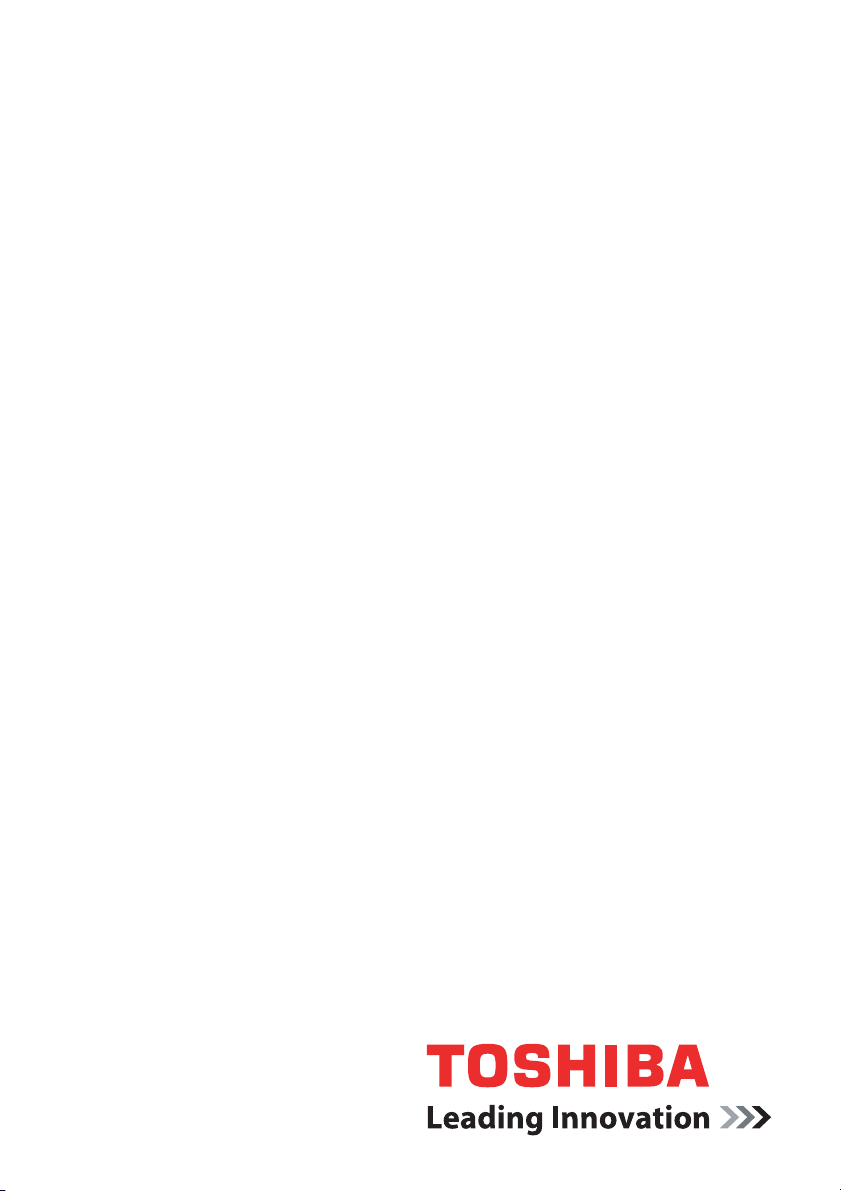
Руководство
пользователя
Qosmio G50
computers.toshiba-europe.com
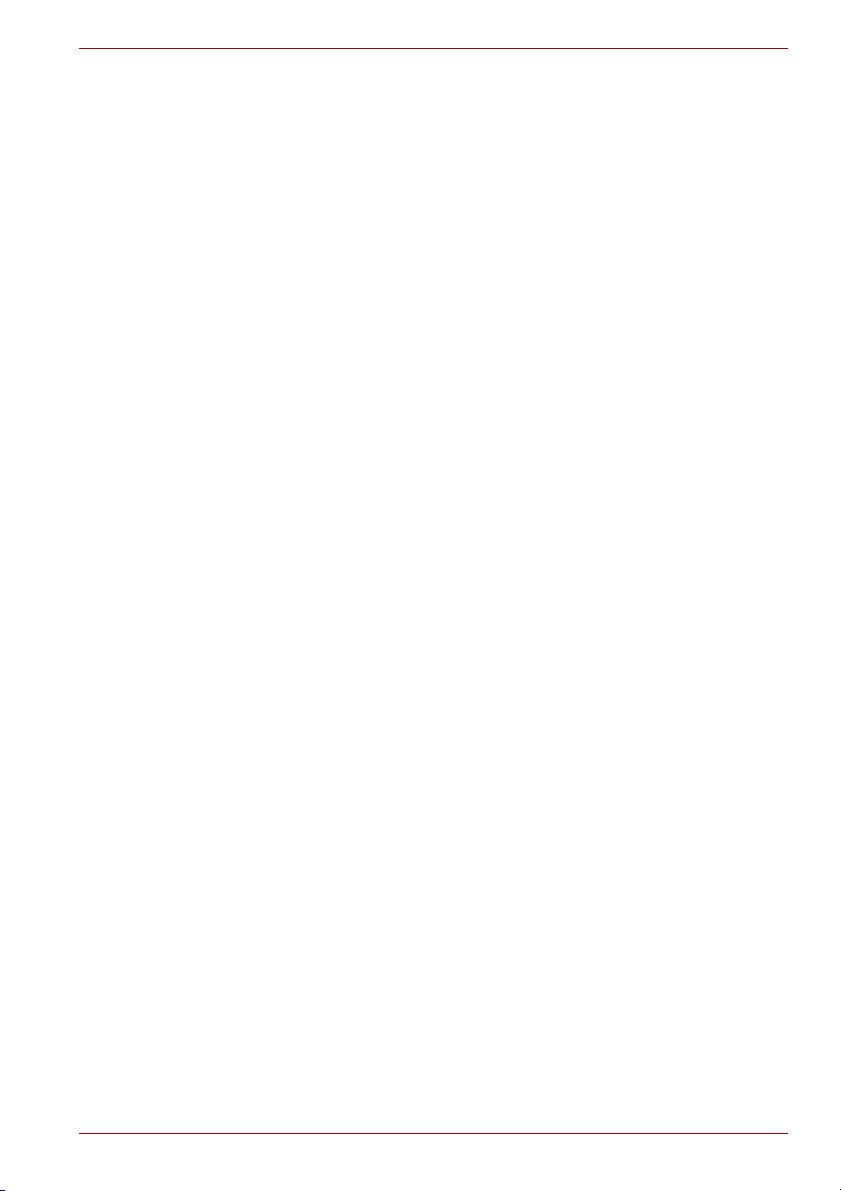
Содержание
Предисловие
Меры предосторожности общего характера
Глава 1 Введение
Контрольный перечень оборудования . . . . . . . . . . . . . . . . . . . . . 1-1
Оборудование . . . . . . . . . . . . . . . . . . . . . . . . . . . . . . . . . . . . . . . . . . . 1-3
Особые функции компьютера . . . . . . . . . . . . . . . . . . . . . . . . . . . . 1-14
Пакет дополнительных средств TOSHIBA. . . . . . . . . . . . . . . . . . 1-17
Утилиты и приложения . . . . . . . . . . . . . . . . . . . . . . . . . . . . . . . . . . 1-18
Дополнительные приспособления . . . . . . . . . . . . . . . . . . . . . . . . 1-23
Глава 2 Путеводитель по компьютеру
Вид спереди с закрытым дисплеем . . . . . . . . . . . . . . . . . . . . . . . . 2-1
Вид слева . . . . . . . . . . . . . . . . . . . . . . . . . . . . . . . . . . . . . . . . . . . . . . . 2-3
Вид справа . . . . . . . . . . . . . . . . . . . . . . . . . . . . . . . . . . . . . . . . . . . . . . 2-4
Сзади. . . . . . . . . . . . . . . . . . . . . . . . . . . . . . . . . . . . . . . . . . . . . . . . . . . 2-6
Вид снизу . . . . . . . . . . . . . . . . . . . . . . . . . . . . . . . . . . . . . . . . . . . . . . . 2-8
Вид спереди с открытым дисплеем . . . . . . . . . . . . . . . . . . . . . . . . 2-9
Системные индикаторы . . . . . . . . . . . . . . . . . . . . . . . . . . . . . . . . . 2-13
Приводы оптических дисков . . . . . . . . . . . . . . . . . . . . . . . . . . . . . 2-15
Адаптер переменного тока . . . . . . . . . . . . . . . . . . . . . . . . . . . . . . . 2-17
Глава 3 Приступаем к работе
Подключаем адаптер переменного тока. . . . . . . . . . . . . . . . . . . . . 3-2
Открываем дисплей . . . . . . . . . . . . . . . . . . . . . . . . . . . . . . . . . . . . . . 3-4
Включаем питание . . . . . . . . . . . . . . . . . . . . . . . . . . . . . . . . . . . . . . . 3-5
Загружаем компьютер впервые. . . . . . . . . . . . . . . . . . . . . . . . . . . . 3-6
Отключаем питание . . . . . . . . . . . . . . . . . . . . . . . . . . . . . . . . . . . . . . 3-6
Перезагружаем компьютер . . . . . . . . . . . . . . . . . . . . . . . . . . . . . . . 3-11
Утилита System Recovery Options . . . . . . . . . . . . . . . . . . . . . . . . . 3-12
Восстанавливаем предустановленное программное
обеспечение . . . . . . . . . . . . . . . . . . . . . . . . . . . . . . . . . . . . . . . . . 3-13
Глава 4 Изучаем основы
Использование сенсорного планшета . . . . . . . . . . . . . . . . . . . . . . 4-1
Qosmio G50
Руководство пользователя ii
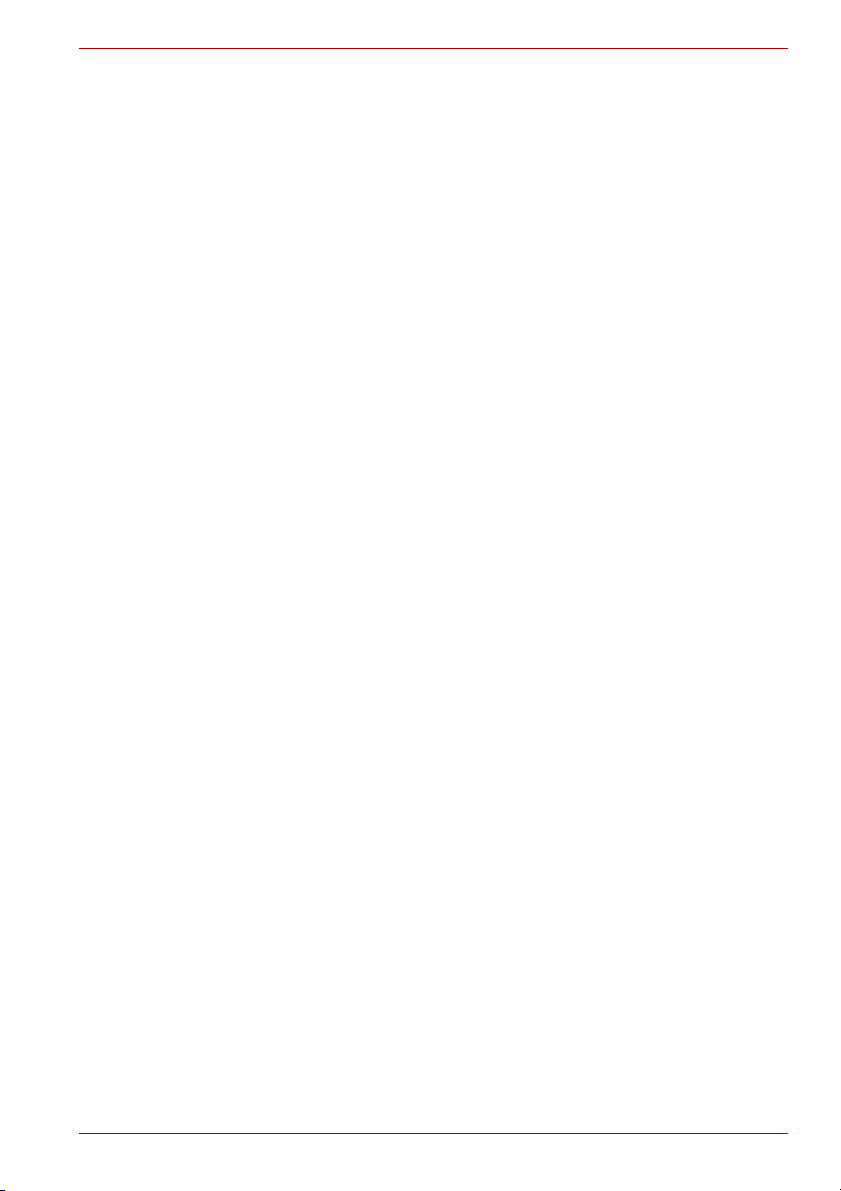
Пульт управления аудио и видео . . . . . . . . . . . . . . . . . . . . . . . . . . 4-2
Использование датчика отпечатков пальцев
(дополнительно). . . . . . . . . . . . . . . . . . . . . . . . . . . . . . . . . . . . . . . 4-2
Веб-камера. . . . . . . . . . . . . . . . . . . . . . . . . . . . . . . . . . . . . . . . . . . . . 4-12
Использование программы TOSHIBA Face Recognition . . . . . . 4-13
Использование приводов оптических дисков . . . . . . . . . . . . . . 4-18
Запись дисков CD/DVDs на приводах DVD Super Multi
(+-R DL) . . . . . . . . . . . . . . . . . . . . . . . . . . . . . . . . . . . . . . . . . . . . . . 4-21
Уход за носителями . . . . . . . . . . . . . . . . . . . . . . . . . . . . . . . . . . . . . 4-32
ТВ-тюнер (дополнительно). . . . . . . . . . . . . . . . . . . . . . . . . . . . . . . 4-34
Звуковая система . . . . . . . . . . . . . . . . . . . . . . . . . . . . . . . . . . . . . . . 4-36
Модем . . . . . . . . . . . . . . . . . . . . . . . . . . . . . . . . . . . . . . . . . . . . . . . . . 4-40
Беспроводная связь . . . . . . . . . . . . . . . . . . . . . . . . . . . . . . . . . . . . 4-43
Сетевой адаптер . . . . . . . . . . . . . . . . . . . . . . . . . . . . . . . . . . . . . . . . 4-47
Уход за компьютером. . . . . . . . . . . . . . . . . . . . . . . . . . . . . . . . . . . . 4-49
Глава 5 Клавиатура
Алфавитно-цифровые клавиши . . . . . . . . . . . . . . . . . . . . . . . . . . . 5-1
Функциональные клавиши: F1-F9 . . . . . . . . . . . . . . . . . . . . . . . . . . 5-2
Программируемые клавиши: комбинации с клавишей FN . . . . . 5-2
«Горячие» клавиши . . . . . . . . . . . . . . . . . . . . . . . . . . . . . . . . . . . . . . 5-2
Специальные клавиши Windows . . . . . . . . . . . . . . . . . . . . . . . . . . . 5-5
Клавиатура настольного стиля . . . . . . . . . . . . . . . . . . . . . . . . . . . . 5-5
Ввод символов ASCII . . . . . . . . . . . . . . . . . . . . . . . . . . . . . . . . . . . . . 5-6
Глава 6 Питание
Условия электропитания. . . . . . . . . . . . . . . . . . . . . . . . . . . . . . . . . . 6-1
Контроль за состоянием источников питания . . . . . . . . . . . . . . . 6-2
Батарея. . . . . . . . . . . . . . . . . . . . . . . . . . . . . . . . . . . . . . . . . . . . . . . . . 6-4
Замена батарейного источника питания . . . . . . . . . . . . . . . . . . . . 6-9
Утилита TOSHIBA Password . . . . . . . . . . . . . . . . . . . . . . . . . . . . . . 6-11
Запуск компьютера с вводом пароля . . . . . . . . . . . . . . . . . . . . . . 6-13
Режимы выключения компьютера . . . . . . . . . . . . . . . . . . . . . . . . 6-14
Включение/выключение питания компьютера при
открытии/закрытии панели дисплея . . . . . . . . . . . . . . . . . . . . 6-15
Автоматический переход системы в режим
сна/гибернации . . . . . . . . . . . . . . . . . . . . . . . . . . . . . . . . . . . . . . . 6-15
Глава 7 Утилита HW Setup
Запуск утилиты HW Setup . . . . . . . . . . . . . . . . . . . . . . . . . . . . . . . . . 7-1
Окно утилиты HW Setup . . . . . . . . . . . . . . . . . . . . . . . . . . . . . . . . . . 7-1
Глава 8 Функции управления звуком и изображением
Media Center . . . . . . . . . . . . . . . . . . . . . . . . . . . . . . . . . . . . . . . . . . . . . 8-1
Передняя рабочая панель. . . . . . . . . . . . . . . . . . . . . . . . . . . . . . . . . 8-2
Пульт дистанционного управления. . . . . . . . . . . . . . . . . . . . . . . . . 8-4
Использование пульта дистанционного управления . . . . . . . . . 8-8
Qosmio G50
Руководство пользователя iii
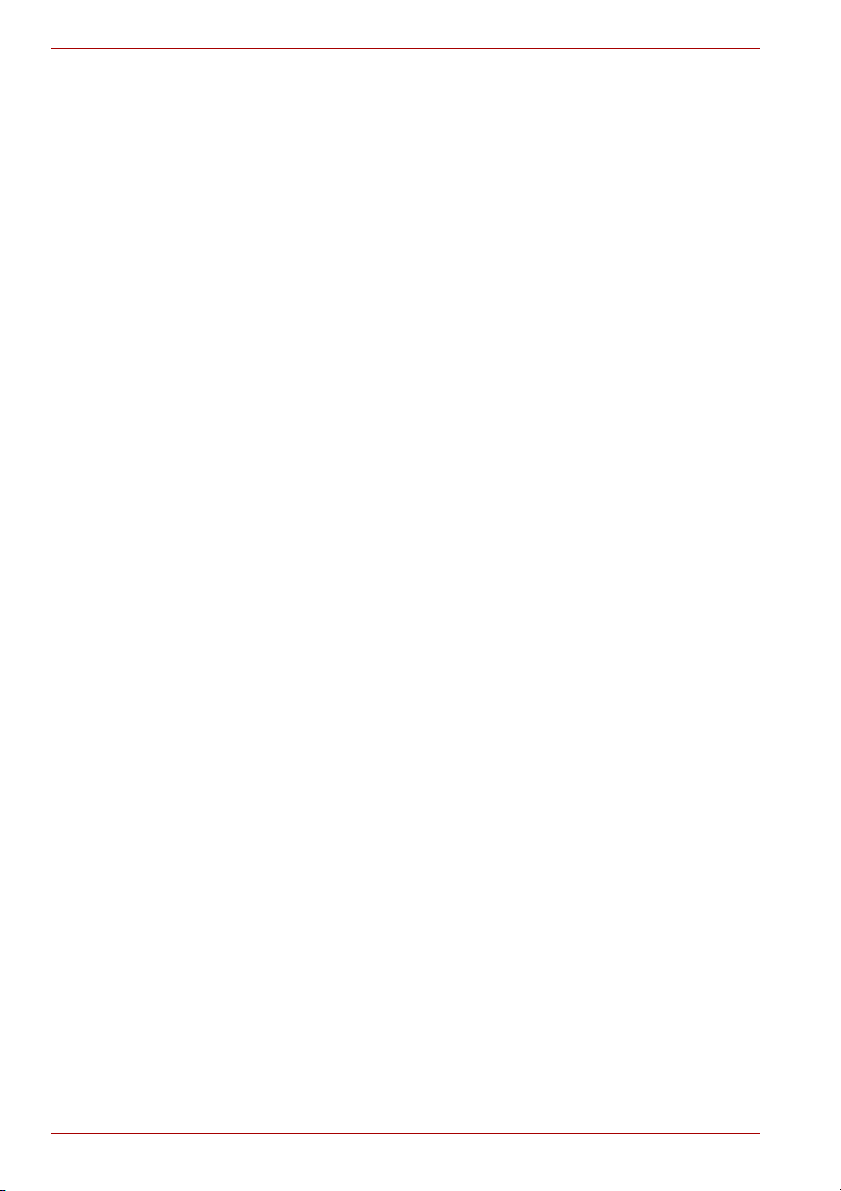
Qosmio G50
Уст ановка и удаление батарей. . . . . . . . . . . . . . . . . . . . . . . . . . . . .8-10
Порядок подключения декодера каналов кабельного
телевидения и просмотра телевизионных программ
с помощью программного обеспечения Media Center . . . . . .8-12
Прослушивание радиопередач . . . . . . . . . . . . . . . . . . . . . . . . . . . .8-15
Программный проигрыватель TOSHIBA DVD PLAYER . . . . . . . .8-16
Глава 9 Дополнительные устройства
ExpressCard . . . . . . . . . . . . . . . . . . . . . . . . . . . . . . . . . . . . . . . . . . . . . .9-2
Разъем Bridge media . . . . . . . . . . . . . . . . . . . . . . . . . . . . . . . . . . . . . .9-3
Дополнительный модуль памяти . . . . . . . . . . . . . . . . . . . . . . . . . . .9-9
Батарейные источники питания . . . . . . . . . . . . . . . . . . . . . . . . . . .9-13
Универсальный адаптер переменного тока . . . . . . . . . . . . . . . . .9-14
Зарядное устройство. . . . . . . . . . . . . . . . . . . . . . . . . . . . . . . . . . . . .9-14
Шина USB. . . . . . . . . . . . . . . . . . . . . . . . . . . . . . . . . . . . . . . . . . . . . . .9-14
eSATA (внешний последовательный интерфейс ATA). . . . . . . . .9-16
Внешний монитор. . . . . . . . . . . . . . . . . . . . . . . . . . . . . . . . . . . . . . . .9-17
HDMI . . . . . . . . . . . . . . . . . . . . . . . . . . . . . . . . . . . . . . . . . . . . . . . . . . .9-18
Порт i.LINK (IEEE1394) . . . . . . . . . . . . . . . . . . . . . . . . . . . . . . . . . . . .9-21
Защитный замок-блокиратор . . . . . . . . . . . . . . . . . . . . . . . . . . . . . .9-23
Глава 10 Устранение неполадок
Порядок устранения неполадок . . . . . . . . . . . . . . . . . . . . . . . . . . .10-1
Проверка оборудования и системы . . . . . . . . . . . . . . . . . . . . . . . .10-4
Техническая поддержка корпорации TOSHIBA . . . . . . . . . . . . . .10-34
Глава 11 Правовые замечания
Приложение A Технические характеристики
Приложение B Контроллер дисплея и видеорежим
Приложение C Беспроводной сетевой адаптер
Технические характеристики платы . . . . . . . . . . . . . . . . . . . . . . . . C-1
Радиохарактеристики . . . . . . . . . . . . . . . . . . . . . . . . . . . . . . . . . . . . C-1
Поддерживаемые поддиапазоны частот . . . . . . . . . . . . . . . . . . . . C-2
Приложение D Взаимодействие устройств с помощью беспроводной
технологии Bluetooth
Беспроводная технология Bluetooth и ваше здоровье. . . . . . . . D-3
Регламентирующие положения . . . . . . . . . . . . . . . . . . . . . . . . . . . . D-3
Приложение E Шнур питания от сети переменного тока и
соединительные разъемы
Приложение F Эксплуатационные ограничения
Приложение G В случае похищения компьютера
Словарь специальных терминов
Алфавитный указатель
iv Руководство пользователя
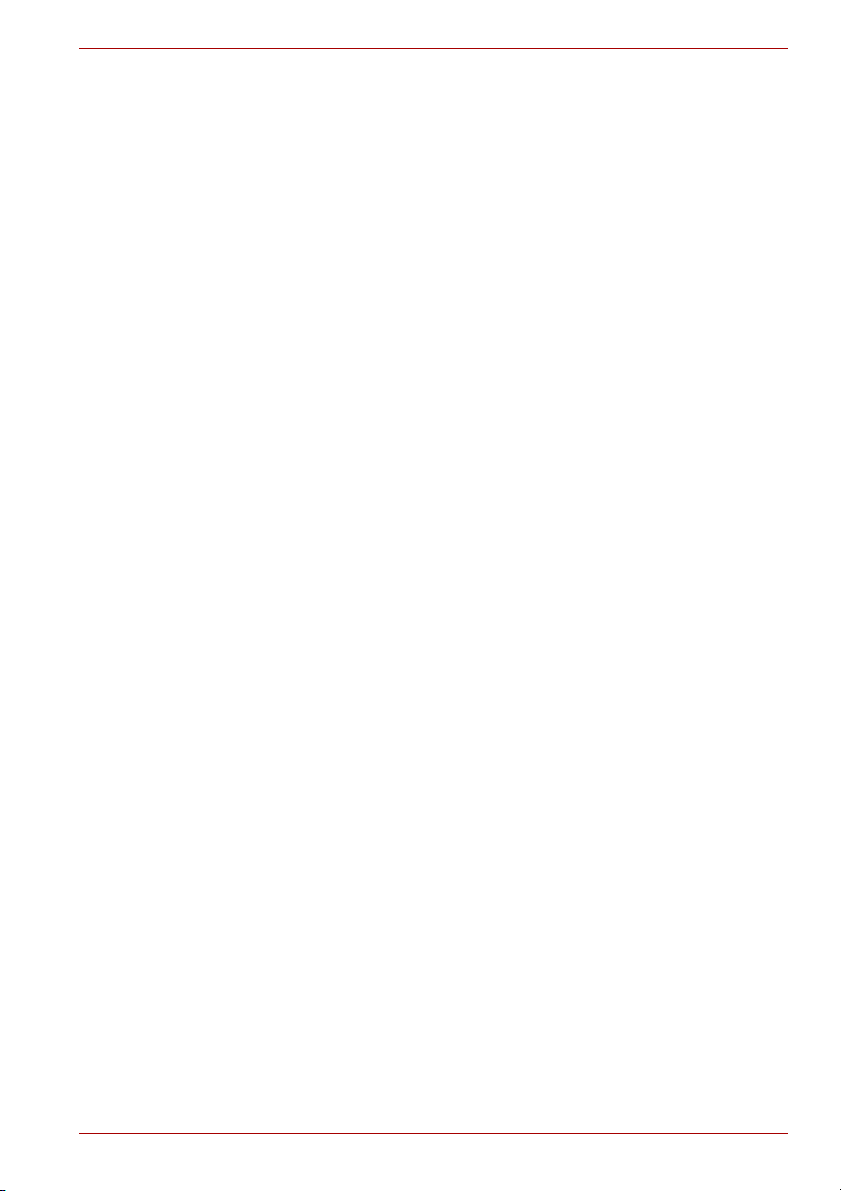
Copyright
Qosmio G50
© 2008 Авторские права принадлежат корпорации TOSHIBA. Все
права защищены. В соответствии с законодательством об охране
авторских прав настоящее руководство не подлежит воспроизведению
в каком-либо виде без предварительного письменного разрешения
корпорации TOSHIBA. В отношении использования изложенной здесь
информации не признается какая-либо ответственность в рамках
патентного законодательства.
Руководство пользователя портативного персонального
компьютера TOSHIBA Qosmio G50
Издание
Авторские права на музыкальные произведения, кинофильмы,
компьютерные программы, базы данных и прочие объекты
интеллектуальной собственности, подпадающие под действие
законодательства об охране авторских прав, принадлежат либо
авторам, либо владельцам авторских прав. Воспроизведение
охраняемых авторским правом материалов допускается исключительно
для личного или домашнего пользования. Любое другое их
использование (включая перевод в цифровой формат, внесение какихлибо изменений, передачу копий и сетевую рассылку) без разрешения
владельца авторских прав являются нарушением законодательства об
охране авторских прав и подлежит преследованию в порядке
гражданского или уголовного судопроизводства. При воспроизведении
настоящего руководства любым способом убедительно просим
соблюдать положения законодательства об охране авторских прав.
Обратите внимание
режима экрана (например, широкоэкранного режима или режима
масштабирования) для демонстрации изображений или видеозаписей
с увеличением в общественных местах может привести к нарушению
законодательства об охране авторских прав.
первое, июнь 2008 г.
на то, что использование функций переключения
Отказ от ответственности
Данное руководство прошло проверку на достоверность и точность.
Содержащиеся в нем указания и описания признаны верными для
портативных персональных компьютеров TOSHIBA Qosmio G50 на
момент подготовки данного руководства к выходу в свет. При этом в
последующие модели компьютеров и руководства к ним возможно
внесение изменений без предварительного уведомления. Корпорация
TOSHIBA не несет никакой ответственности
ущерб, возникший в результате погрешностей, упущений или
несоответствий между компьютером и руководством к нему.
Руководство пользователя v
за прямой или косвенный
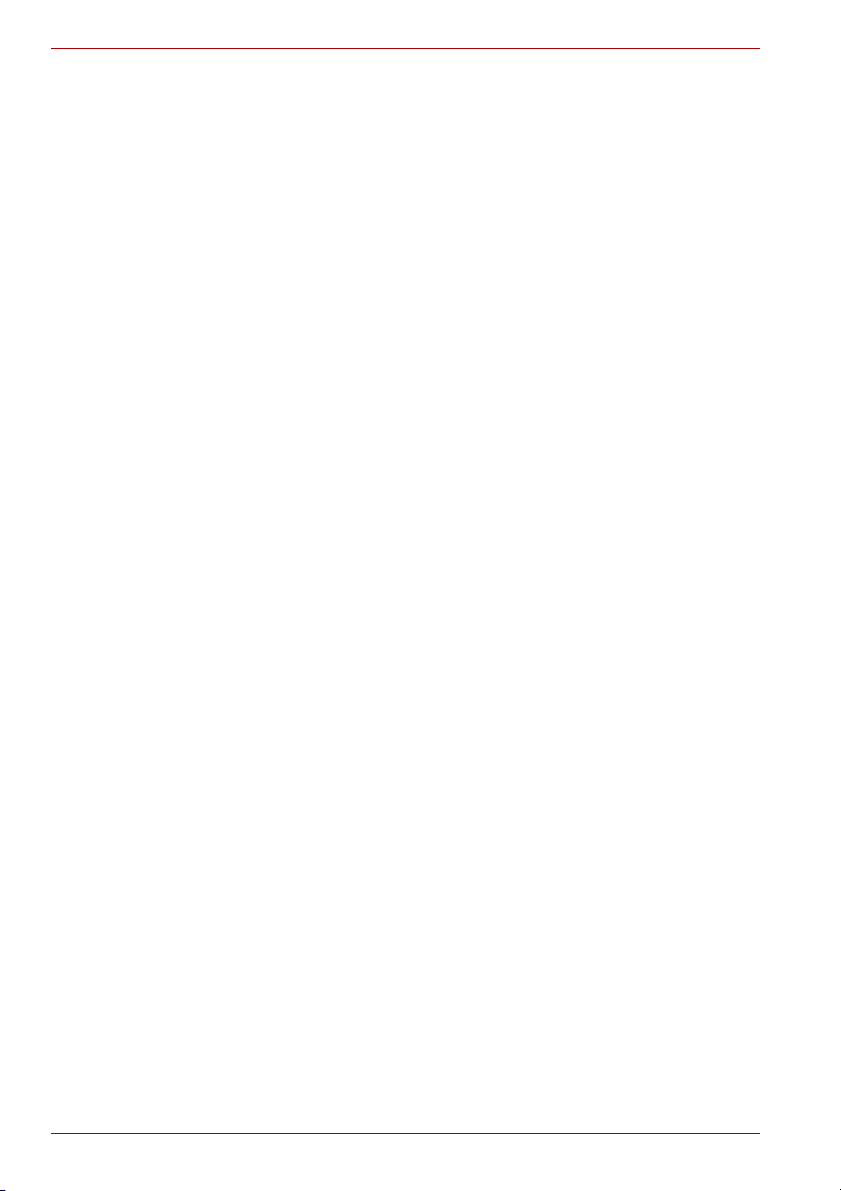
Qosmio G50
Товарные знаки
Обозначение IBM является зарегистрированным товарным знаком, а
IBM PC – товарным знаком компании Business Machines Corporation.
Обозначения Intel, Intel SpeedStep, Intel Core, Celeron и Centrino
являются товарными знаками или зарегистрированными товарными
знаками корпорации Intel.
Обозначения Windows, Microsoft и Windows Vista являются
зарегистрированными товарными знаками корпорации Microsoft.
Обозначение Photo CD является товарным знаком компании
Eastman Kodak.
Товарный знак Bluetooth, принадлежащий его владельцу, используется
корпорацией TOSHIBA по лицензии.
Обозначения Memory Stick, Memory Stick Duo, Memory Stick PRO,
Memory Stick PRO Duo и i.LINK являются товарными знаками или
зарегистрированными товарными знаками
Обозначение DVD MovieFactory является товарным знаком компании
Ulead Systems.
Изготовлено по лицензии компании Dolby Laboratories.
Логотип Dolby и символ в виде сдвоенных букв D являются товарными
знаками компании Dolby Laboratories.
Обозначение Dolby Home Theater является товарным знаком компании
Dolby Laboratories.
Обозначения PalmCheck и TouchPad являются товарными знаками
компании Synaptics Incorporated.
Обозначение ExpressCard является товарным знаком PCMCIA.
Обозначение ConfigFree является товарным знаком корпорации
TOSHIBA.
Обозначение Wi-Fi является зарегистрированным товарным знаком
Ассоциации Wi-Fi.
Обозначения Secure Digital и SD являются товарными знаками
Ассоциации SD Card.
Обозначения MultiMediaCard и MMC являются товарными знаками
Ассоциации MultiMediaCard.
Обозначение xD-Picture Card является товарным знаком корпорации
FUJIFILM.
В данном руководстве могут встречаться и не перечисленные выше
товарные знаки, в том числе зарегистрированные.
корпорации Sony.
vi Руководство пользователя
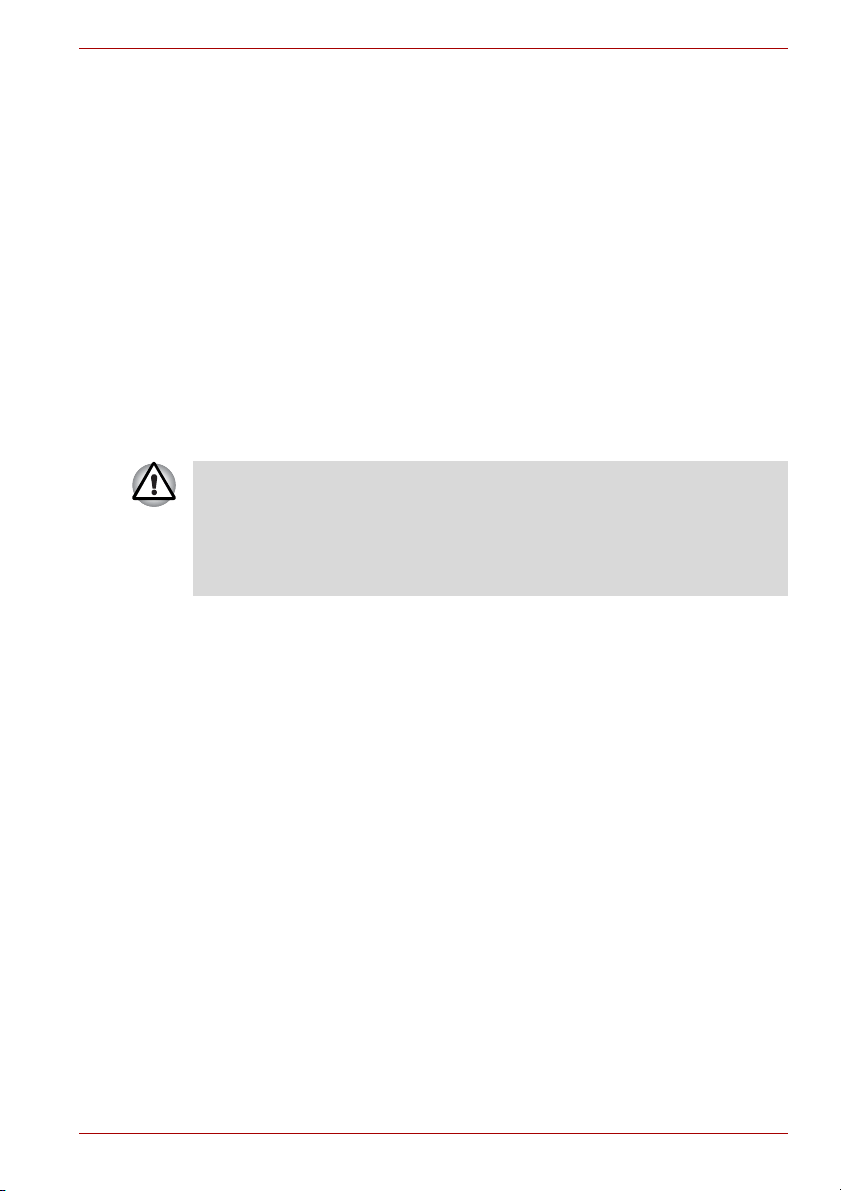
Лицензия корпорации Macrovision
Данное изделие включает в себя технологию защиты авторских прав и
объекты интеллектуальной собственности, запатентованные в США и
других странах. Эти патенты являются собственностью корпорации
Macrovision. Использование этой технологии защиты должно быть
санкционировано корпорацией Macrovision. Она предназначена для
применения в домашних условиях или использования с другими
ограничениями, если иное не разрешено отдельно корпорацией
Macrovision. Любое восстановление исходного кода или декомпиляция
запрещены.
Правила техники безопасности
Безопасность вас самих и вашего компьютера зависит от соблюдения
изложенных далее мер предосторожности.
Пользуясь компьютером…
Избегайте прямого контакта с нижней панелью портативного
компьютера, длительное время находящегося в рабочем
состоянии. Продолжительная работа может привести к
серьезному нагреву нижней панели компьютера, и тогда ее
длительное соприкосновение с кожей вызовет ощущения
дискомфорта или даже ожог.
■ Не пытайтесь самостоятельно заняться обслуживанием
компьютера. Скрупулезно соблюдайте указания по установке.
■ Не носите батарейный источник питания в кармане, дамской
сумочке или иных местах, где могут оказаться металлические
предметы (например, ключи от машины), способные замкнуть
контакты батареи. Короткое замыкание может вызвать резкий
перегрев, чреватый ожогами.
■ Следите за отсутствием каких-либо
питания адаптера переменного тока, а также за тем, чтобы о
кабель нельзя было споткнуться или наступить на него.
■ При работе компьютера от сети или зарядке батарейного источника
питания поместите адаптер переменного тока в проветриваемом
месте, например, на крышке рабочего стола или на полу.
Не закрывайте адаптер бумагами или другими предметами,
способными перекрыть вентиляцию; не пользуйтесь адаптером,
находящимся в переносной сумке.
■ Пользуйтесь только теми адаптерами переменного тока и
батарейными источниками питания, которые утверждены для
данного компьютера. Применение батареи или адаптера другой
модели чревато возгоранием или взрывом.
Qosmio G50
предметов поверх кабеля
Руководство пользователя vii
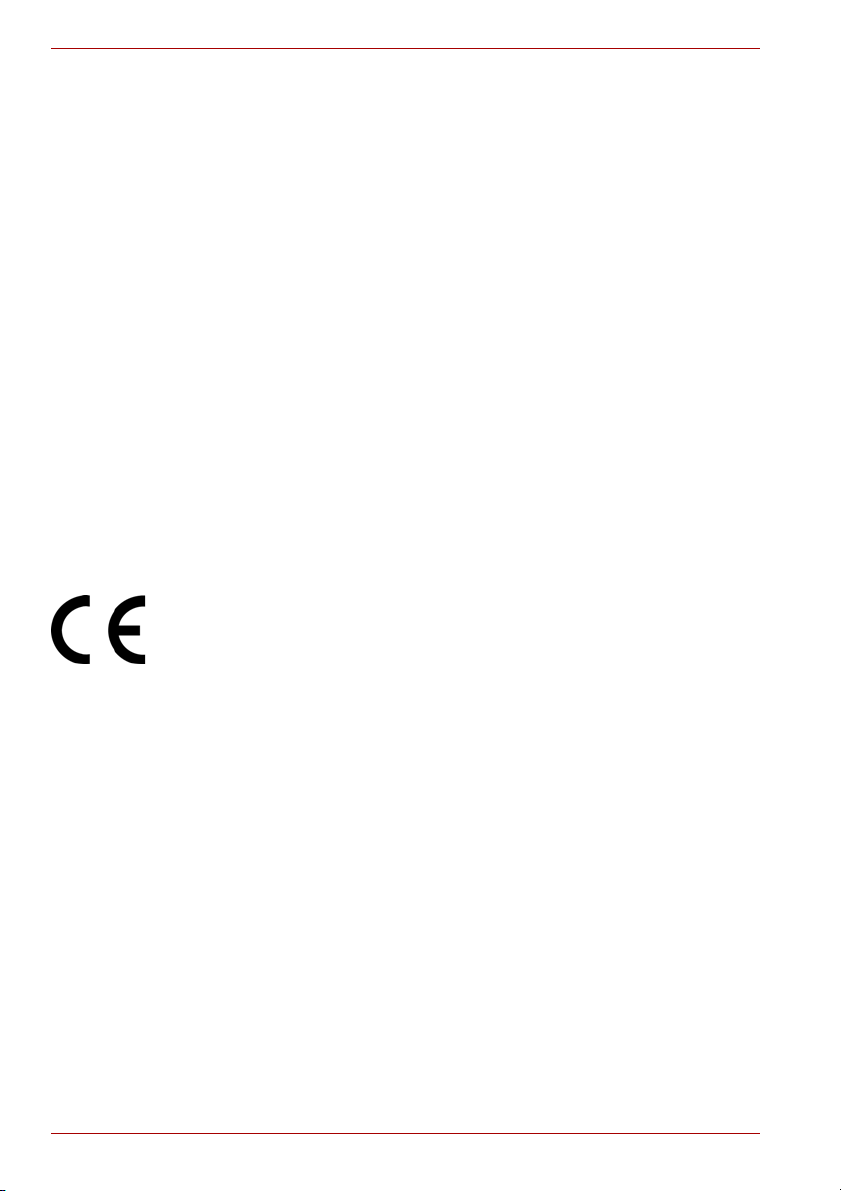
Qosmio G50
■ Прежде чем подключить компьютер к сетевому источнику питания,
убедитесь, что номинальное напряжение адаптера переменного
тока соответствует параметрам данного источника. В большинстве
стран Северной и Южной Америки и в некоторых странах Дальнего
Востока (например, на Тайване) параметры сетевого питания
составляют 115 В/60 Гц. На востоке Японии указанные параметры
составляют 100 В/50 Гц, на
Вбольшинстве стран Европы, Ближнего и Дальнего Востока они
составляют 230 В/50 Гц.
■ Если вы подключаете адаптер переменного тока через удлинитель,
имейте в виду, что совокупная линейная нагрузка всех
подключенных к нему приборов не должна превышать
максимально допустимую нагрузку на удлинитель.
■ Чтобы полностью отключить компьютер от питания, выключите
снимите батарею и отсоедините адаптер переменного тока от
сетевой розетки.
■ Во избежание поражения током не подключайте и не отключайте
какие-либо кабели, не выполняйте каких-либо действий по
обслуживанию или изменению конфигурации аппарата во
время грозы.
■ Собираясь работать на компьютере, установите его на ровную,
горизонтальную поверхность.
западе Японии – 100 В/60 Гц.
Заявление о соответствии требованиям стандартов ЕС
Согласно соответствующим европейским директивам, данное изделие
снабжено маркировкой ЕС. Ответственность за эту маркировку несет
компания TOSHIBA Europe GmbH, Hammfelddamm 8, 41460 Neuss,
Germany (Германия).
С полным текстом официальной Декларации соответствия
требованиям ЕС можно ознакомиться в Интернете на web-сайте
корпорации TOSHIBA по адресу http://epps.toshiba-teg.com.
его,
Соответствие требованиям ЕС
Согласно соответствующим европейским директивам (Директиве 89/
336/EEC об электромагнитной совместимости для портативного
компьютера и его принадлежностей, включая адаптер переменного
тока, Директиве 1999/5/EC о технических требованиях к оконечному
радио- и телекоммуникационному оборудованию для встроенных
устройств связи и Директиве 73/23/EEC об оборудовании низкого
напряжения для адаптера переменного тока), данное изделие
снабжено маркировкой CE.
viii Руководство пользователя
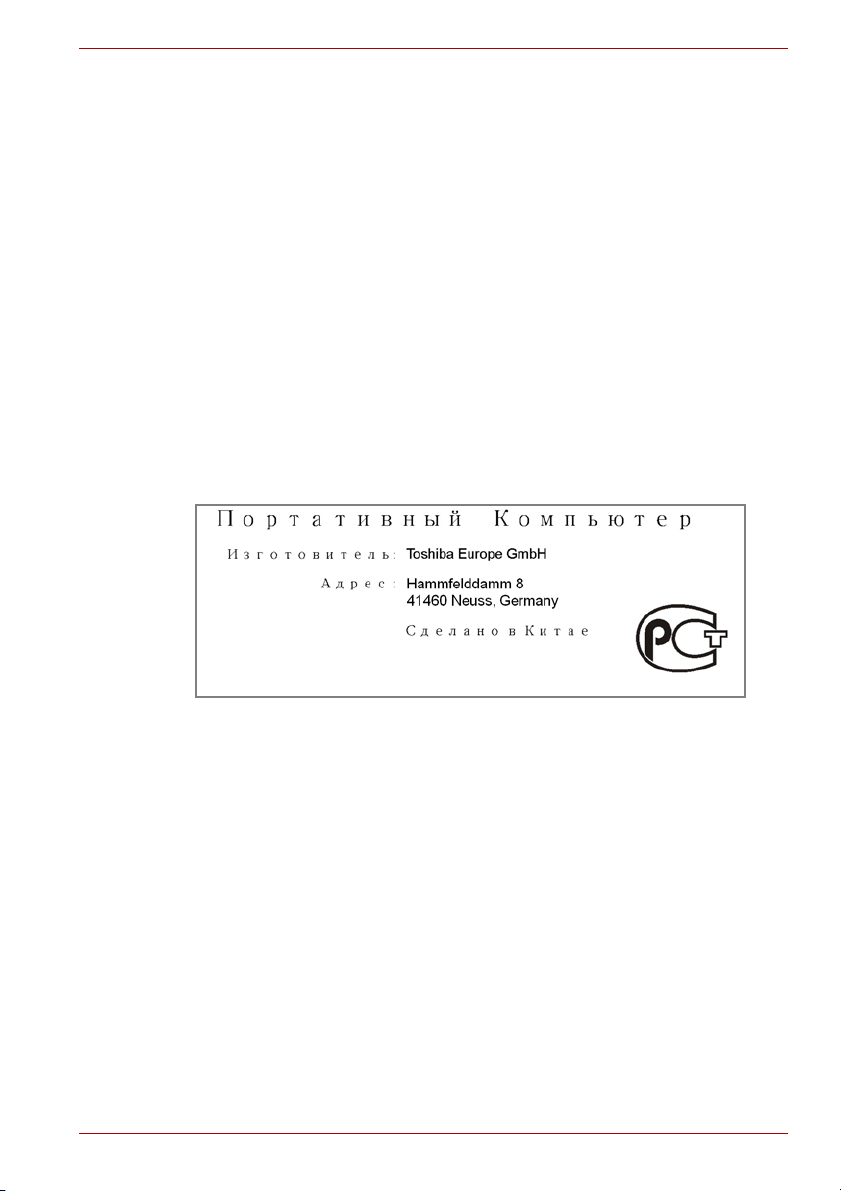
ГОСТ
Qosmio G50
Конструкция данного изделия и его фирменных дополнительных
компонентов разработана в строгом соответствии с требованиями
электромагнитной совместимости (Electromagnetic compatibility,
сокращенно EMC) и стандартами безопасности. С другой стороны,
корпорация TOSHIBA не может гарантировать соблюдение
упомянутых стандартов EMC в случае подключения или применения
дополнительных компонентов или кабелей сторонних изготовителей.
В этом случае ответственность за соответствие всей системы
(т.
е. персонального компьютера, а также дополнительных
приспособлений и кабелей) вышеупомянутым стандартам ложится на
лицо, подключающее или использующее такие дополнительные
приспособления или кабели. Для того чтобы избежать проблем с
электромагнитной совместимостью, необходимо соблюдать
следующие рекомендации.
■ Подключать или использовать только те дополнительные
компоненты, которые снабжены ЕС-маркировкой.
■ Применять только высококачественные экранированные кабели
.
Важная информация о безопасности для пользователей
компьютеров с ТВ-тюнером
IEC60950-1/EN60950-1 Информационно-технологическое
оборудование - Безопасность - Подключение к данному компьютеру с
применением коаксиального кабеля допустимо только в том случае,
если внешняя токопроводящая экранирующая оболочка этого кабеля
была заземлена лицом, выполнявшим монтаж, настолько близко к
точке входа кабеля в здание, насколько это представляется
практически возможным, а подключение соответствует всем местным
требованиям к монтажу
пребывания.
Руководство пользователя ix
кабелей, действующим в регионе вашего
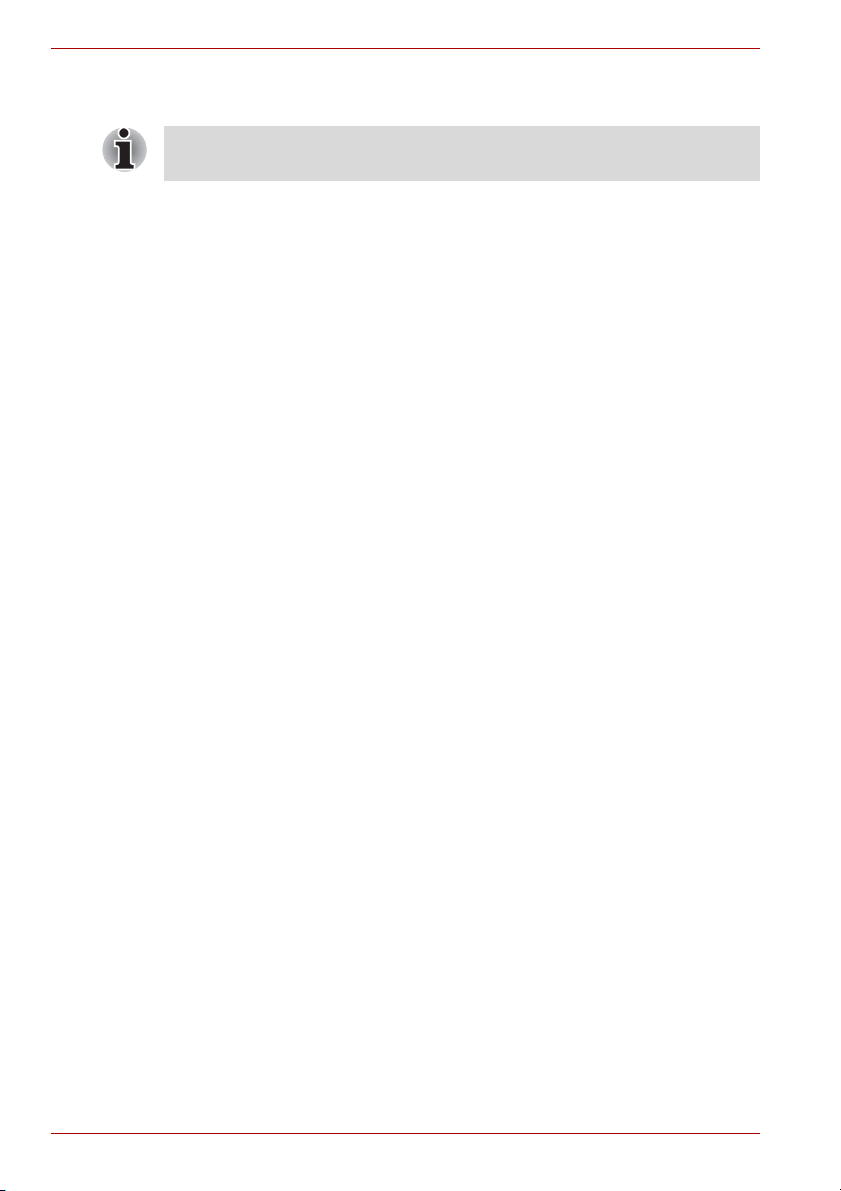
Qosmio G50
Замечания по модемной связи
Изложенные здесь сведения относятся только к моделям,
оснащенным встроенным модемом.
Заявление о соответствии
Данное оборудование утверждено [по решению Европейской
комиссии «CTR21»] для однотерминального подключения к
телефонным коммутируемым сетям общего пользования на
территории всех стран Западной Европы.
Однако из-за различий между отдельными телефонными сетями
общего пользования, существующими в разных странах и регионах,
упомянутая сертификация не гарантирует успешной работы
оборудования в любой точке подключения к таким
При возникновении затруднений в первую очередь обратитесь к
поставщику оборудования.
Заявление о совместимости с сетями
Данное изделие совместимо с перечисленными далее сетями и
предназначено для работы с ними. Оборудование прошло
тестирование и было признано соответствующим дополнительным
требованиям, изложенным в документе EG 201 121.
Германия ATAAB AN005,AN006,AN007,AN009,AN010 и
DE03,04,05,08,09,12,14,17
Греция ATAAB AN005,AN006 и GR01,02,03,04
Португалия ATAAB AN001,005,006,007,011 и
P03,04,08,10
Испания ATAAB AN005,007,012 и ES01
Швейцария ATAAB AN002
Все прочие страны и
регионы
Каждая сеть предъявляет особые требования к настройкам
переключателей и установке программного обеспечения.
Дополнительную информацию см в. соответствующих разделах
руководства пользователя.
Функция сигнала отбоя (с повторным вызовом
промежуток времени) предполагает отдельную сертификацию в
каждой стране. Поскольку данная функция не прошла тестирование
на соответствие требованиям, различным в разных странах, никаких
гарантий ее успешного действия в сетях той или иной страны
предоставлено быть не может.
ATAAB AN003,004
сетям.
через определенный
x Руководство пользователя
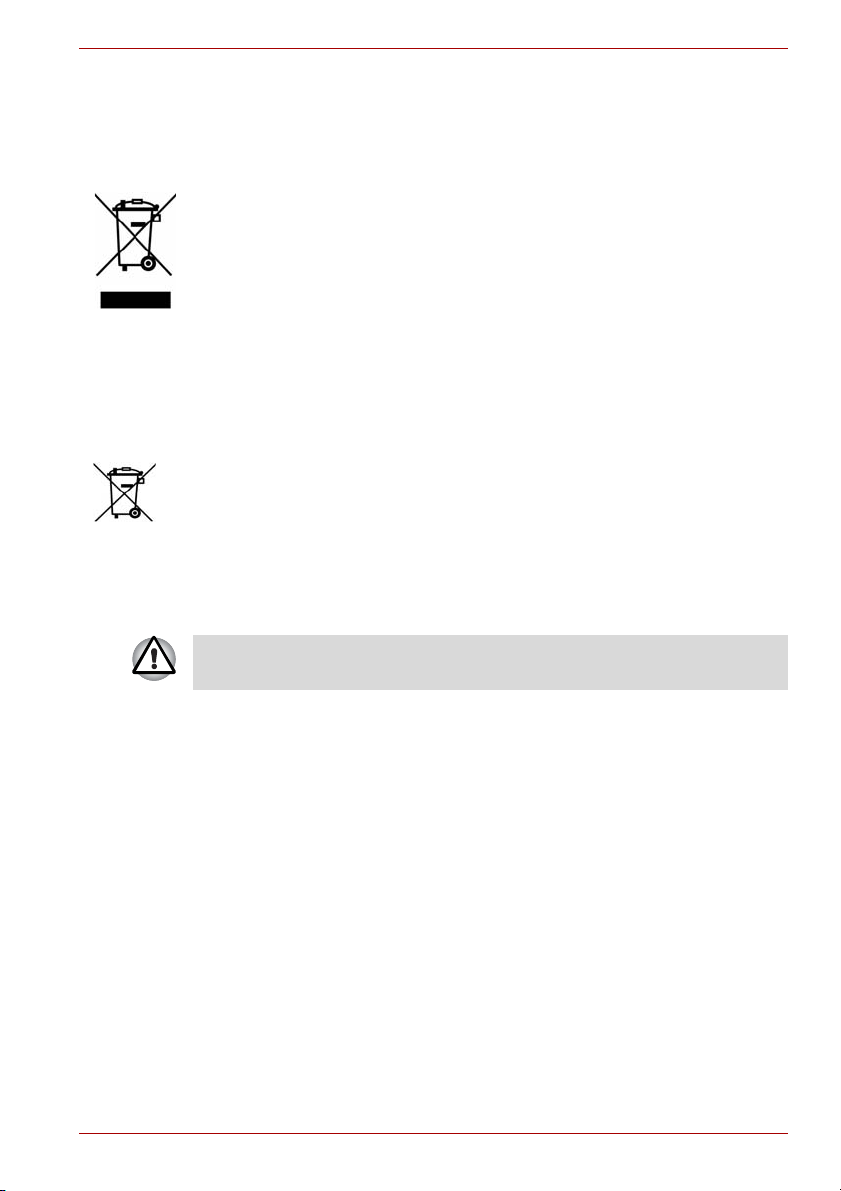
Qosmio G50
Pb, Hg, Cd
Изложенная далее информация предназначена только
для стран-членов ЕС
Утилизация изделий
Приведенный здесь символ указывает на то, что с данным
изделием нельзя обращаться как с бытовым мусором. Просим
обеспечить утилизацию данного изделия надлежащим образом,
поскольку обращение с ним как с обычным бытовым мусором
чревато загрязнением окружающей среды и нанесением ущерба
здоровью людей.
За подробной информацией о порядке вторичной переработки
данного изделия обращайтесь к местным властям, в муниципальную
службу, ответственной за вывоз мусора, либо по месту приобретения
данного изделия.
Утилизация батарей и/или аккумуляторов
Символ в виде перечеркнутого мусорного бака на колесах указывает
на то, что батареи и/или аккумуляторы необходимо собирать и
утилизировать отдельно от бытовых
батарее или аккумуляторе свинца (Pb), ртути (Hg) и/или кадмия (Cd)
превышает значения, указанные в Директиве о батареях (2006/66/EC),
то под символом в виде перечеркнутого мусорного бака на колесах
отображаются химические символы свинца (Pb), ртути (Hg) и/или
кадмия (Cd).
отходов. Если содержание в
Присутствие или отсутствие приведенного здесь символа
зависит от страны и региона приобретения изделия.
Утилизация компьютера и компьютерных батарей
■ Утилизация компьютера производится согласно требованиям
действующего законодательства и нормативных актов.
Более подробные сведения можно получить в ваших местных
органах власти.
■ В этом компьютере используются перезаряжаемые аккумуляторные
батареи. При постоянном и продолжительном использовании
батареи теряют свою способность сохранять заряд, и их следует
заменить. Согласно ряду действующих законодательных и
нормативных актов, выбрасывание отработанных
мусорный бак может считаться противозаконным действием.
■ Пожалуйста, позаботьтесь о нашей общей окружающей среде.
Выясните в местных органах власти правила и нормы переработки
или надлежащей утилизации отработанных батарей. Данное изделие
содержит ртуть. Утилизация этого вещества может подпадать под
действие законодательства об охране окружающей среды. Более
подробные сведения об утилизации
использовании можно получить в ваших местных органах власти.
Руководство пользователя xi
, переработке и повторном
батарей в
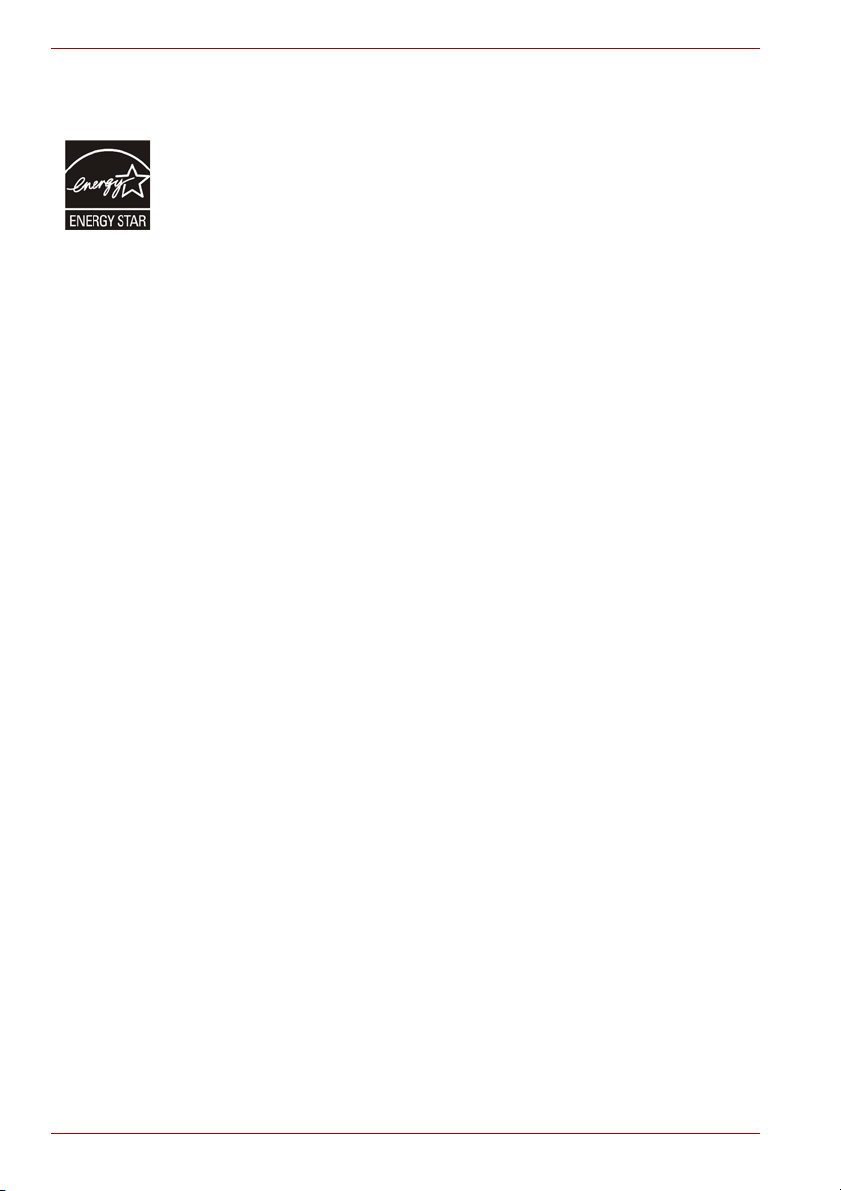
Qosmio G50
Программа ENERGY STAR
Модель вашего компьютера может соответствовать стандарту Energy
Star®. Если приобретенная вами модель соответствует этому
стандарту, на компьютер нанесен логотип ENERGY STAR
компьютеру относится изложенная далее информация.
Входя в число участников проводимой Управлением охраны
окружающей среды (EPA) программы ENERGY STAR
TOSHIBA разработала данный компьютер в соответствии с
рекомендациями ENERGY STAR
энергопотребления. Ваш компьютер поступил в продажу с уже
предустановленными энергосберегающими функциями,
обеспечивающими наиболее стабильные и высокопроизводительные
рабочие характеристики при питании как от сети, так и от батареи.
При работе от сети компьютер настроен на переход в
энергосберегающий режим сна с отключением системы и дисплея по
истечении 15 минут
эффективного энергопотребления компания TOSHIBA рекомендует не
менять эту и другие энергосберегающие настройки. Вывести
компьютер из режима сна можно нажатием на кнопку питания.
Оборудование, сертифицированное по программе ENERGY STAR
допускает выделения газообразных веществ, разрушающих озоновый
слой, в соответствии с весьма жесткими требованиями к
эффективному энергопотреблению, установленными Управлением
охраны окружающей среды США и Комиссией ЕС. Согласно
требованиям Управления охраны окружающей среды, сертификация
компьютерного оборудования по программе ENERGY STAR
предполагает снижение энергопотребления на 20-50% в зависимости
от эксплуатационных условий.
Подробнее о программе ENERGY STAR см. на сайтах
http://www.eu-energystar.org или http://www.energystar.gov.
Подробнее о программе ENERGY STAR см. на сайтах
http://www.energystar.gov или http://www.energystar.gov/power
management.
простоя. Для обеспечения максимально
®
®
, и к
®
, корпорация
®
в отношении эффективного
®
, не
®
xii Руководство пользователя
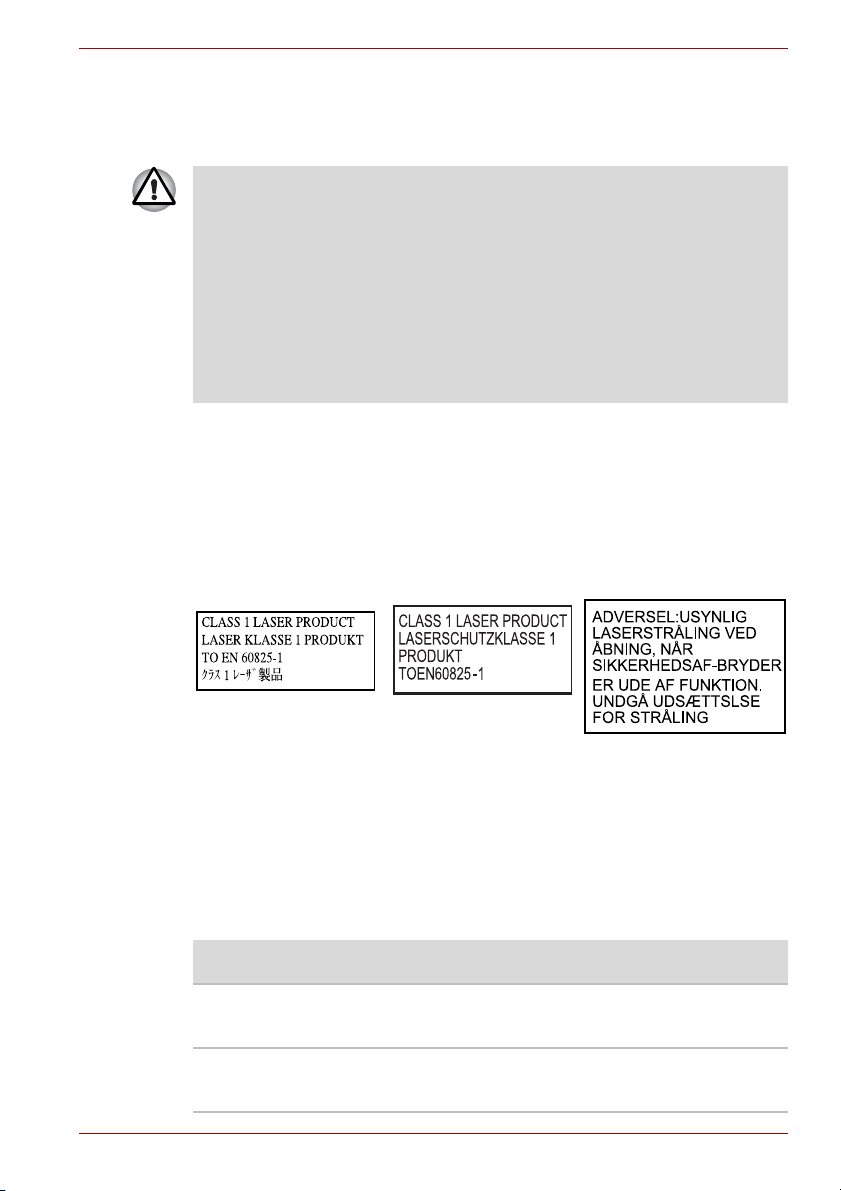
Стандарты приводов оптических дисков
Компьютер TOSHIBA Qosmio G50 оснащен следующим приводом:
DVD Super Multi (+-R DL).
■ В приводе применяется лазерная система. Для обеспечения
надлежащей эксплуатации данного изделия внимательно
прочтите настоящее руководство и сохраните его для
использования в будущем в качестве справочника.
При возникновении необходимости в обслуживании изделия
обращайтесь в сертифицированный сервисный центр.
■ Применение средств управления, регулировка и выполнение
операций иначе чем указано в руководстве может привести
опасному воздействию излучения
■ Во избежание непосредственного контакта с лучом лазера не
предпринимайте попыток вскрыть корпус устройства.
Привод помечается одной из приведенных ниже этикеток:
ЛАЗЕРНОЕ УСТРОЙСТВО 1-ГО КЛАССА
LASER KLASSE 1
LUOKAN 1 LASERLAITE
APPAREIL A LASER DE CLASSE1
KLASS 1 LASER APPARAT
Qosmio G50
к
Перед поставкой лазерные устройства класса ё проходят сертификацию
на соответствие требованиям, изложенным в главе 21 Стандартов
Министерства здравоохранения и социального обеспечения США
(DHHS 21 CFR).
Приводы, поставляемые в другие страны, проходят сертификацию на
соответствие требованиям стандартов, предъявляемым к лазерным
устройствам класса 1, изложенным
Компьютер оснащен одним из перечисленных далее оптических
приводов:
Изготовитель Тип
TEAC DVD Super Multi (±R Double Layer)
Panasonic Communications DVD Super Multi (±R Double Layer)
Руководство пользователя xiii
в документах IEC825 и EN60825.
DV-W28S
UJ870
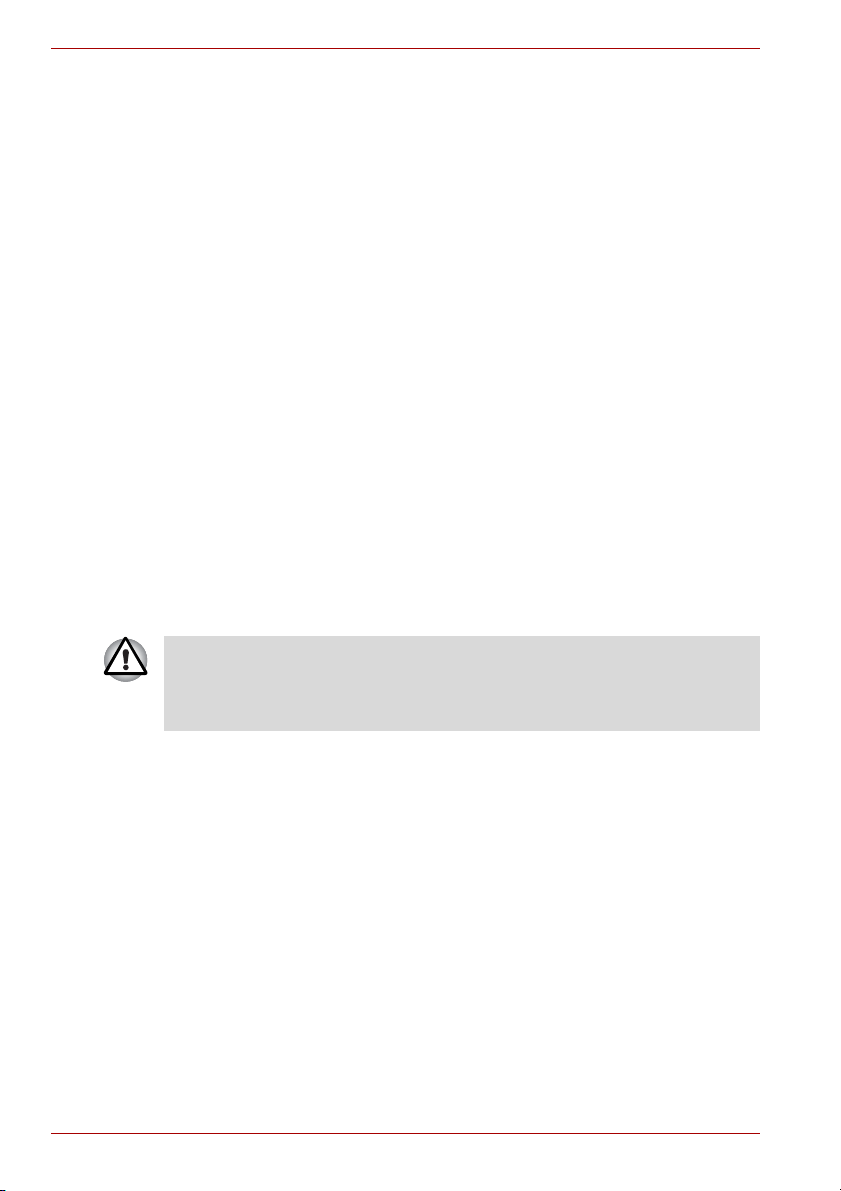
Qosmio G50
Важное замечание
Охраняемые авторским правом произведения, включая музыкальные,
видеоматериалы, компьютерные программы и базы данных,
находятся под защитой законодательства об охране авторских прав.
Соответствующими законами запрещено копирование любых
произведений, охраняемых авторским правом, внесение в них какихлибо изменений, отчуждение, передача или иное распоряжение
указанными произведениями без согласия правообладателя. Имейте,
пожалуйста, в виду, что несанкционированное
вышеупомянутых произведений, внесение в них каких-либо
изменений, отчуждение, передача, а равно и иное распоряжение ими
может повлечь за собой предъявление претензий на возмещение за
нанесенный ущерб и преследуется по закону.
■ Не пользуйтесь телефонным аппаратом (за исключением
беспроводного) во время грозы, когда есть пусть даже небольшой
риск поражения молнией
■ Не пользуйтесь телефонным аппаратом вблизи места, где
произошла утечка газа, даже для того, чтобы сообщить о
такой утечке.
■ Пользуйтесь только тем шнуром питания, который указан в данном
руководстве.
■ Заменяйте батарейный источник питания только на точно такую же
его модель, либо ее аналог, рекомендованный изготовителем.
■ Утилизация батарейных источников питания производится
согласно указаниям изготовителя.
копирование
.
Используйте только входящий в комплект поставки компьютера
или дополнительный батарейный источник питания. Применение
неподходящего батарейного источника питания чревато выходом
компьютера из строя.
В таких случаях корпорация TOSHIBA снимает с себя всякую
ответственность за понесенный ущерб.
xiv Руководство пользователя
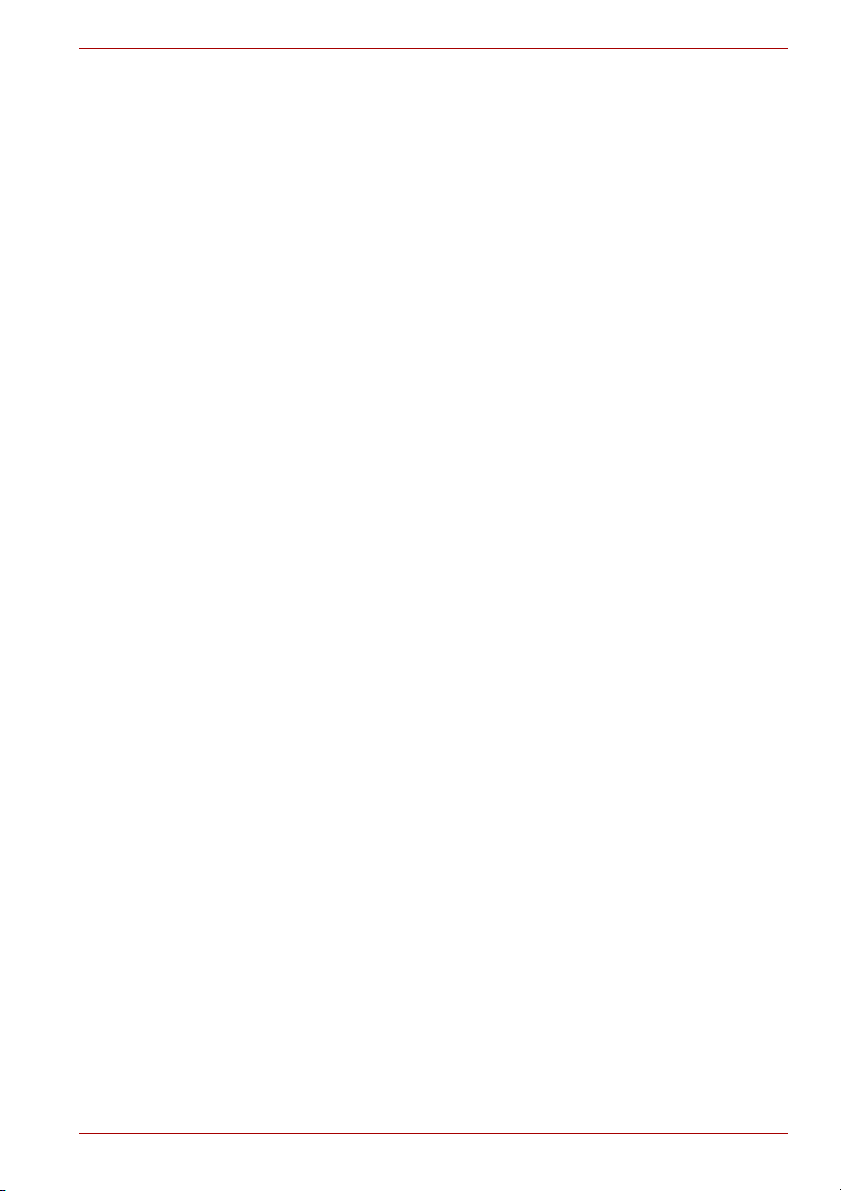
Предисловие
Поздравляем с приобретением компьютера Qosmio G50! Этот мощный
портативный компьютер обладает отличными возможностями для
расширения, имеет мультимедийные функции и рассчитан на надежную,
высокопроизводительную работу на протяжении долгих лет.
В данном семействе компьютеров имеется модель, оснащенная
встроенным ТВ-тюнером. Если вы пожелаете просмотреть
телевизионную передачу или воспроизвести диск CD/DVD, не
запуская Windows
(или нажмите соответствующую кнопку на пульте дистанционного
управления). Если операционная система Windows уже запущена,
просмотреть или записать телепередачу можно с помощью функции
My TV приложения Media Center.
В данном руководстве рассказывается о том, как подготовить
компьютер Qosmio G50 к работе и начать пользоваться им. Здесь
также представлена подробная информация о настройке компьютера,
основных операциях, уходе, подключении дополнительных устройств
и устранении неполадок.
Если вы – новичок в мире компьютеров или незнакомы с
портативными аппаратами, сначала прочтите главу 1,
Введение, иглаву 2, Путеводитель по компьютеру, чтобы освоиться
с функциями, компонентами и принадлежностями компьютера. После
этого ознакомьтесь с пошаговыми указаниями по подготовке
компьютера к работе, изложенными в главе 3, Приступаем
Если же вы – опытный пользователь, дочитайте до конца
предисловие, где изложены принципы организации данного
руководства, а затем пролистайте само руководство. Не забудьте
ознакомиться с разделом Особые функции компьютера главы 1,
Введение, где рассказывается о необычных или даже уникальных
возможностях и функциях данной модели компьютера, а также с
разделом главы 7,
функций.
Собираясь подключать дополнительные приспособления или внешние
устройства, ознакомьтесь с содержанием главы 9, Дополнительные
устройства.
Qosmio G50
®
, прикоснитесь к панели CD/DVD на компьютере
к работе.
Утилита HW Setup, посвященном настройке таких
Руководство пользователя xv
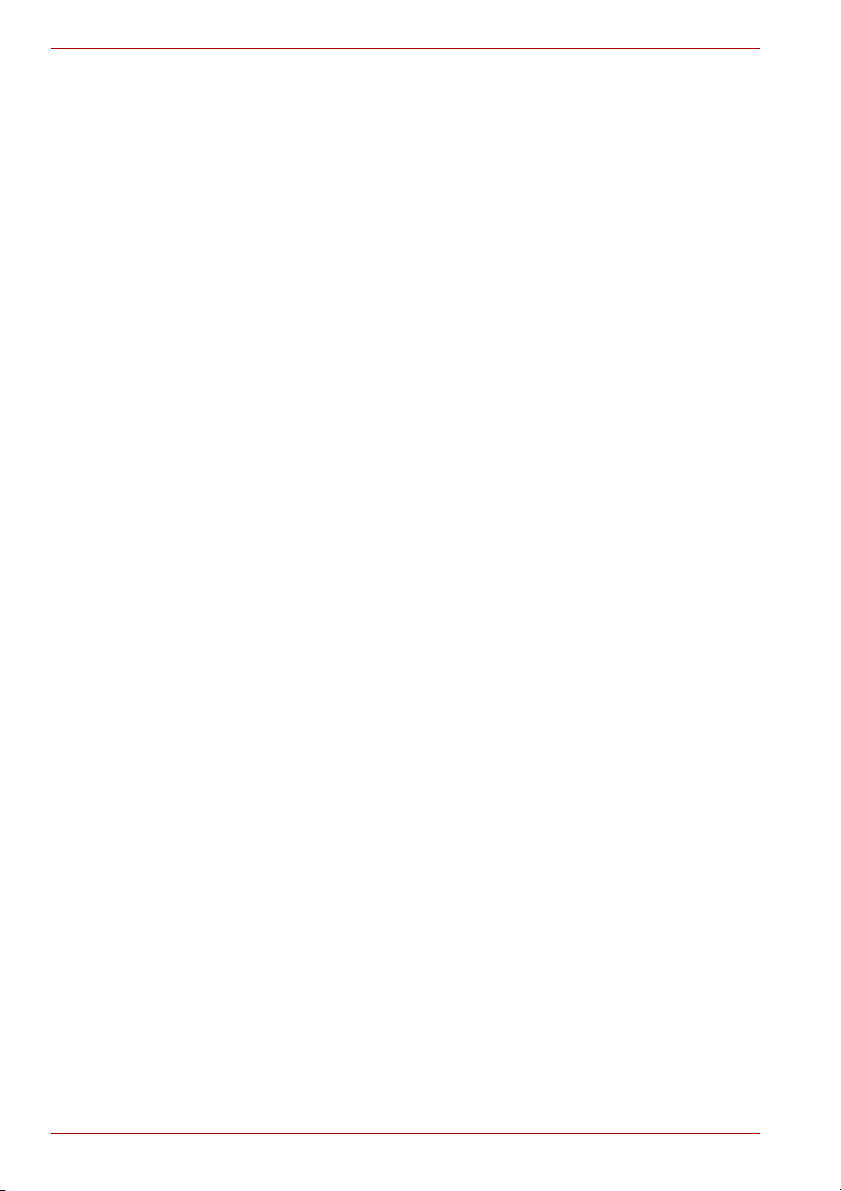
Qosmio G50
Условные обозначения
Чтобы привлечь внимание к тем или иным терминам и действиям,
вруководстве используется ряд условных обозначений.
Сокращения
При упоминании впервые, а также при необходимости разъяснить
значение того или иного сокращения оно приводится в скобках вслед
за развернутым вариантом. Например, постоянное запоминающее
устройство (ПЗУ). Значения сокращений также приводятся в Словаре
специальных терминов.
Значки
Значками обозначены порты, разъемы, шкалы и другие компоненты
компьютера. Значки рядом с индикаторами обозначают компоненты
компьютера, информация о которых передается.
Клавиши
Названия клавиш на клавиатуре используются в руководстве для
описания выполняемых операций. В тексте руководства клавиши
обозначены символами, нанесенными на их верхнюю поверхность,
ивыделены полужирным шрифтом. Например, обозначение ENTER
указывает на клавишу ENTER («Ввод»).
Комбинации клавиш
Некоторые операции выполняются одновременным нажатием двух
или нескольких клавиш. Такие комбинации обозначены в руководстве
символами, нанесенными на верхнюю поверхность соответствующих
клавиш и разделенными значком плюс (+). Например, обозначение
CTRL + C говорит о том, что требуется нажать на клавишу C,
одновременно удерживая клавишу CTRL в нажатом положении.
Если речь идет о комбинации трех клавиш
одновременно удерживая в нажатом положении первые две.
, нажмите на последнюю,
ABC Если для выполнения операции необходимо
нажать на объект, ввести текст или совершить
другое действие, то название объекта или
текст, который следует ввести, представлены
показанным слева шрифтом.
Дисплей
S
xvi Руководство пользователя
ABC
Названия окон, значков или текстовых
сообщений, выводимых на экран дисплея
компьютера, представлены показанным слева
шрифтом.

Предупреждения
Предупреждения служат в данном руководстве для привлечения
внимания к важной информации. Виды предупреждений обозначаются
следующим образом:
Внимание! Такое предупреждение указывает на то, что
неправильное использование оборудования или невыполнение
инструкций может привести к потере данных или повреждению
оборудования.
Ознакомьтесь. Так обозначается совет или рекомендация по
оптимальной эксплуатации компьютера.
Указывает на потенциально опасную ситуацию, которая, если
не соблюдать инструкции, может привести к смерти или
тяжелой травме.
Терминология
Термины обозначены в документе следующим образом:
Qosmio G50
Пуск (Start)
Слово Пуск (Start) обозначает кнопку «» в
®
операционной системе Microsoft
Windows Vista®.
Руководство пользователя xvii
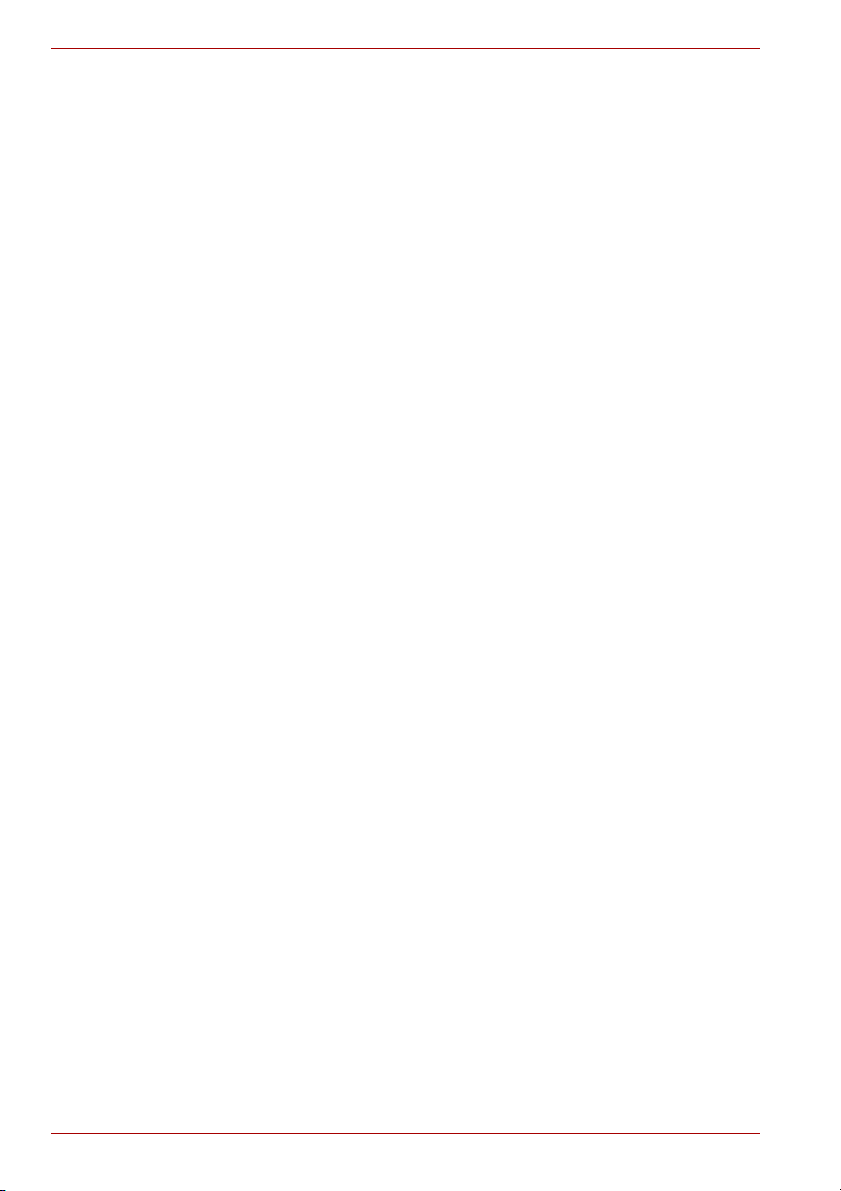
Qosmio G50
Меры предосторожности общего характера
При разработке компьютеров корпорация TOSHIBA руководствуется
оптимальными требованиями к безопасности, стремлением свести к
минимуму напряжение пользователя при работе с оборудованием,
портативность которого не должна сказываться на его
характеристиках. В свою очередь, пользователь должен соблюдать
определенные меры предосторожности, чтобы снизить риск
травматизма или повреждения компьютера.
Настоятельно рекомендуем ознакомиться с изложенными далее
мерами предосторожности общего характера и обращать внимание на
предостережения, встречающиеся в тексте данного руководства.
Обеспечьте надлежащую вентиляцию
■ Всегда следите за тем, чтобы компьютер и адаптер переменного
тока вентилировались надлежащим образом и были защищены от
перегрева, если включено питание или если адаптер переменного
тока подключен к сетевой электрической розетке (даже когда
компьютер находится в режиме сна). В этих условиях соблюдайте
следующие правила.
■ Ни в коем случае не накрывайте
переменного тока никакими предметами.
■ Ни в коем случае не размещайте компьютер или адаптер
переменного тока рядом с источниками тепла (например, рядом
с электрическим одеялом с обогревом или обогревателем).
■ Ни в коем случае не заслоняйте и не закрывайте
вентиляционные отверстия, в том числе расположенные в
основании компьютера.
■ Работая на компьютере, устанавливайте его только на твердой
ровной поверхности. При использовании компьютера на ковре
или другом мягком материале вентиляционные отверстия могут
перекрываться.
■ Всегда оставляйте достаточно свободного места вокруг компьютера.
■ Перегрев компьютера или адаптера переменного тока способен
вызвать отказ системы, повреждение компьютера или адаптера
переменного тока или возгорание, что может привести к тяжелой
травме.
xviii Руководство пользователя
компьютер или адаптер
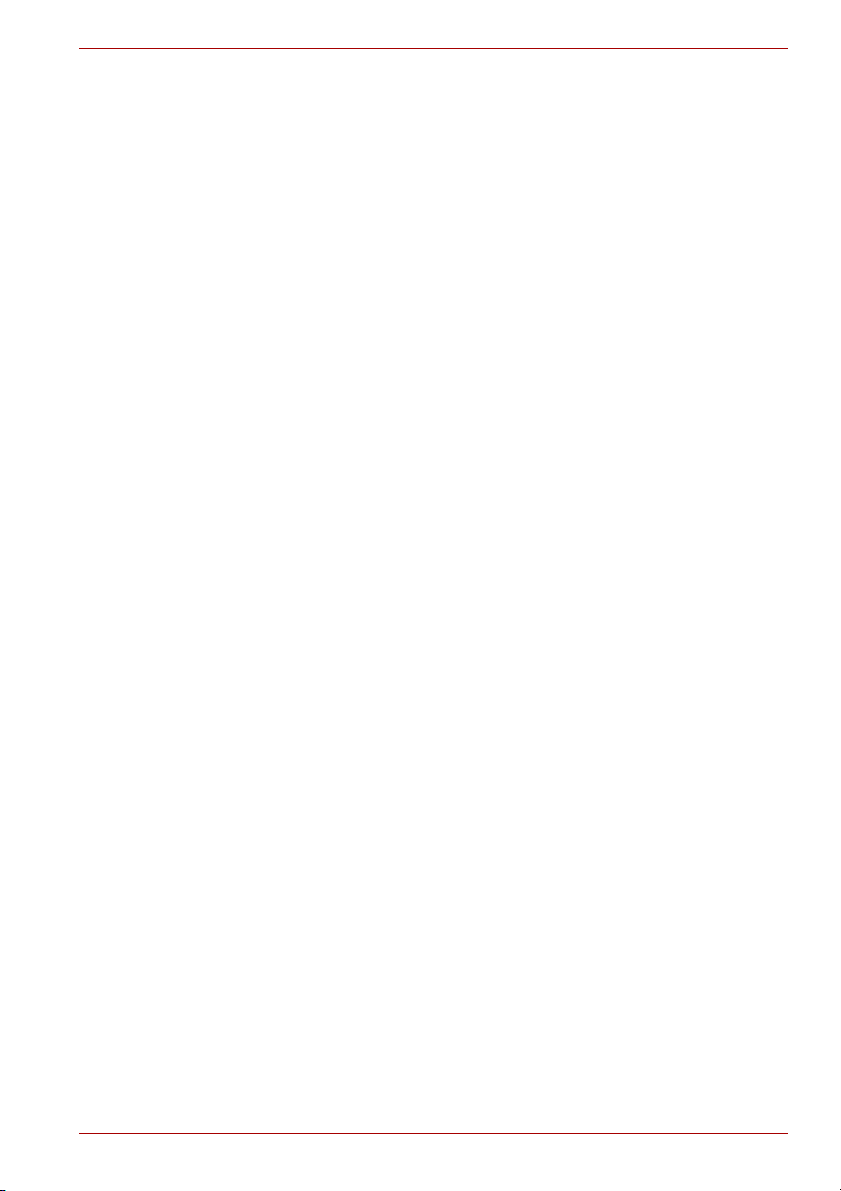
Qosmio G50
Создание обстановки, благоприятной для компьютера
Разместите компьютер на плоской поверхности, достаточно
просторной как для него, так и для других предметов, которые могут
вам понадобиться, например, принтера.
Оставьте вокруг компьютера и другого оборудования достаточно места
для обеспечения надлежащей вентиляции во избежание перегрева.
Чтобы компьютер всегда сохранял работоспособность, оберегайте
рабочее место от:
■ пыли, влаги, прямого солнечного света;
■ оборудования, создающего сильное электромагнитное поле, в
частности, стереодинамиков (речь идет не о колонках,
подключаемых к компьютеру) или громкоговорителей;
■ резких скачков температуры или влажности, а также от источников
таких перемен, например, кондиционеров или обогревателей;
■ жары, мороза, избыточной влажности;
■ жидкостей и едких химикатов.
Травмы, вызванные перенапряжением
Внимательно ознакомьтесь с Руководством по безопасной и удобной
работе. В нем рассказывается о том, как избежать перенапряжения
рук и запястий при интенсивной работе на клавиатуре. Руководство
по безопасной и удобной работе также содержит сведения об
организации рабочего места, соблюдении требований к осанке и
освещению, способствующих снижению физического напряжения.
Травмы, вызванные перегревом
■ Избегайте продолжительного соприкосновения с компьютером.
Длительная эксплуатация аппарата может привести к
интенсивному нагреванию его поверхности. Если до нее просто
дотронуться, температура может показаться невысокой, однако
продолжительный физический контакт с компьютером (когда он,
например, лежит на коленях, либо руки долго лежат на упоре для
запястий) чреват легким ожогом кожи.
■ При длительной
соприкосновения с металлической пластиной, прикрывающей
порты интерфейса, из-за ее возможного нагрева.
■ В процессе эксплуатации возможно нагревание поверхности
адаптера переменного тока, что признаком его неисправности не
является. При транспортировке адаптера переменного тока
сначала отключите его и дайте ему остыть.
■ Не размещайте адаптер переменного тока на поверхности,
чувствительной к нагреву, во избежание ее повреждения.
Руководство пользователя xix
эксплуатации компьютера избегайте
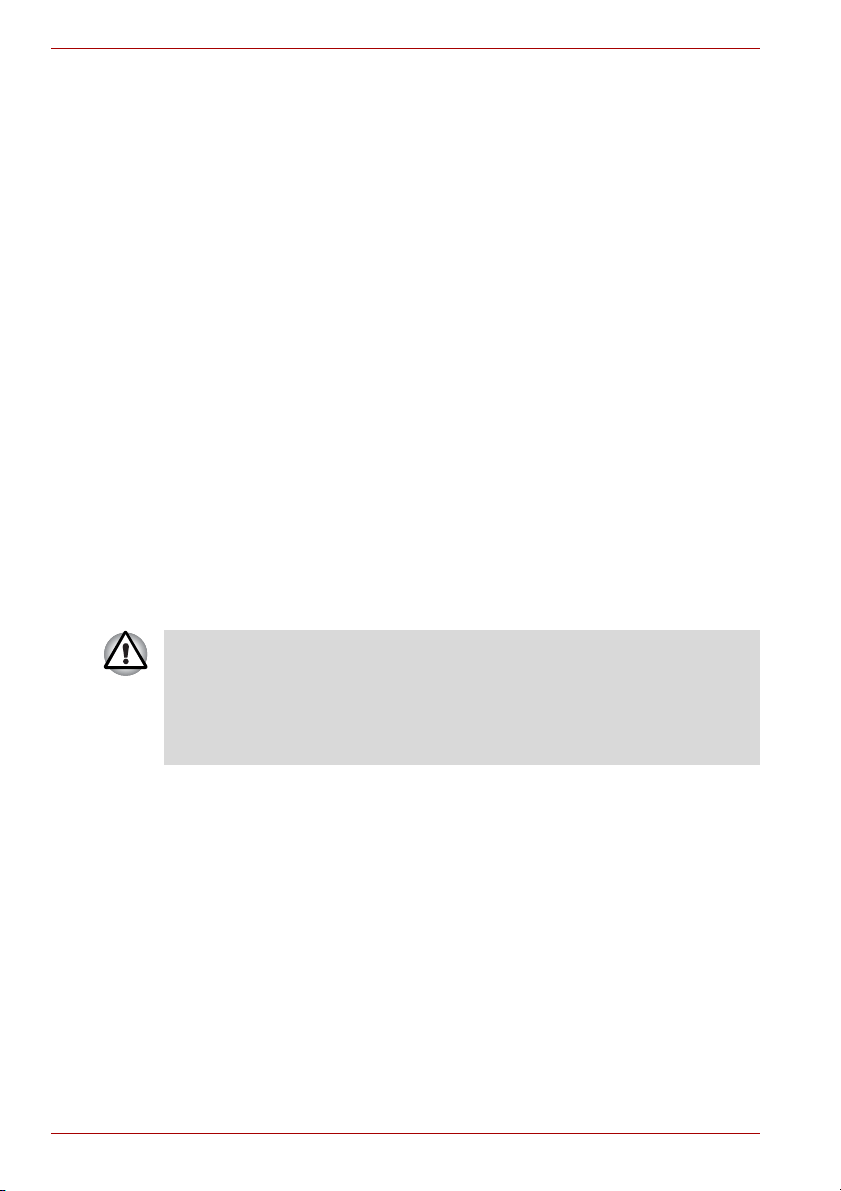
Qosmio G50
Повреждения в результате давления или ударов
Не подвергайте компьютер давлению и сильным ударам любого рода
во избежание повреждения его компонентов и утраты
работоспособности.
Мобильные телефоны
Имейте в виду, что мобильные телефоны могут создавать помехи
работе звуковой системы. Работе компьютера они никак не мешают, в
то же время рекомендуется пользоваться мобильным телефоном на
расстоянии не менее 30 см от компьютера.
Руководство по безопасной и удобной работе
В Руководстве по безопасной и удобной работе изложена важная
информация о безопасной и правильной эксплуатации компьютера.
Не забудьте ознакомиться с его содержанием, приступая к работе на
компьютере.
Меры предосторожности при работе на компьютере
Qosmio G50
1. Регулярно вытирайте пыль, накапливающуюся в вентиляционных
отверстиях компьютера. Вентиляционные отверстия расположены
сзади и внизу компьютера.
При работе на компьютере в пыльных местах в вентиляционных
отверстиях и под компьютером могут скапливаться пыль и грязь.
Накопившаяся пыль может затруднить теплорассеивание, что
чревато автоматическим отключением компьютера во время
работы. Аккуратно удалите пыль из вентиляционных отверстий
пылесосом.
2. Вентиляционные отверстия расположены снизу и сзади
компьютера.
xx Руководство пользователя
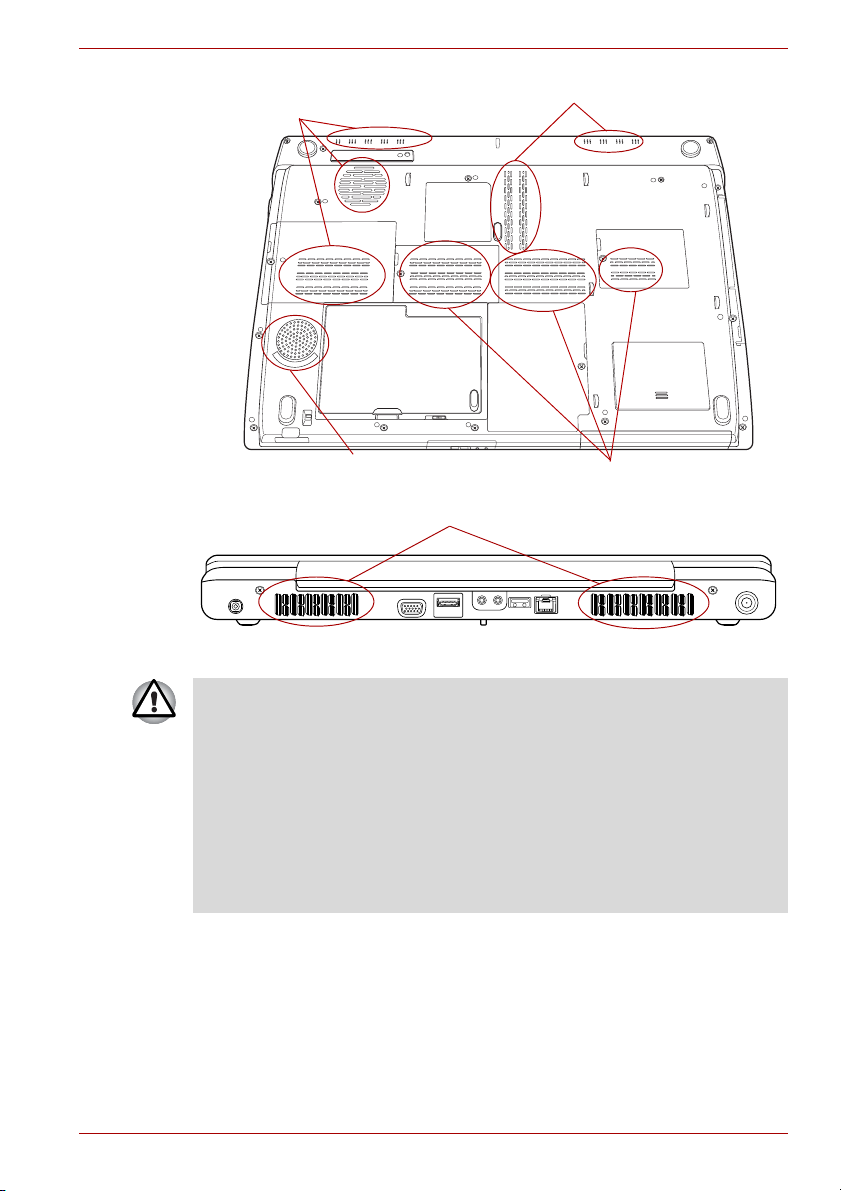
Qosmio G50
Вентиляционные отверстия
Вентиляционные отверстия
Вентиляционные отверстия
Громкоговоритель (низкочастотный)
Вентиляционные отверстия
Вентиляционные отверстия
Во избежание перегрева центрального процессора проверяйте, не
засорились ли отверстия, снабжающие охлаждающий вентилятор
воздухом. Вентилятор всасывает воздух, создавая вакуум. Засорение
вентилятора может привести к снижению производительности
центрального процессора или к самопроизвольному отключению
компьютера. Такие посторонние предметы, как, например, блокнот,
оберточная бумага, пластмассовая упаковка и т.п., могут
перекрыть отверстия, всасывающие воздух
, который подается на
центральный процессор. Не пользуйтесь компьютером там, где
возможно всасывание посторонних предметов охлаждающим
вентилятором.
Руководство пользователя xxi
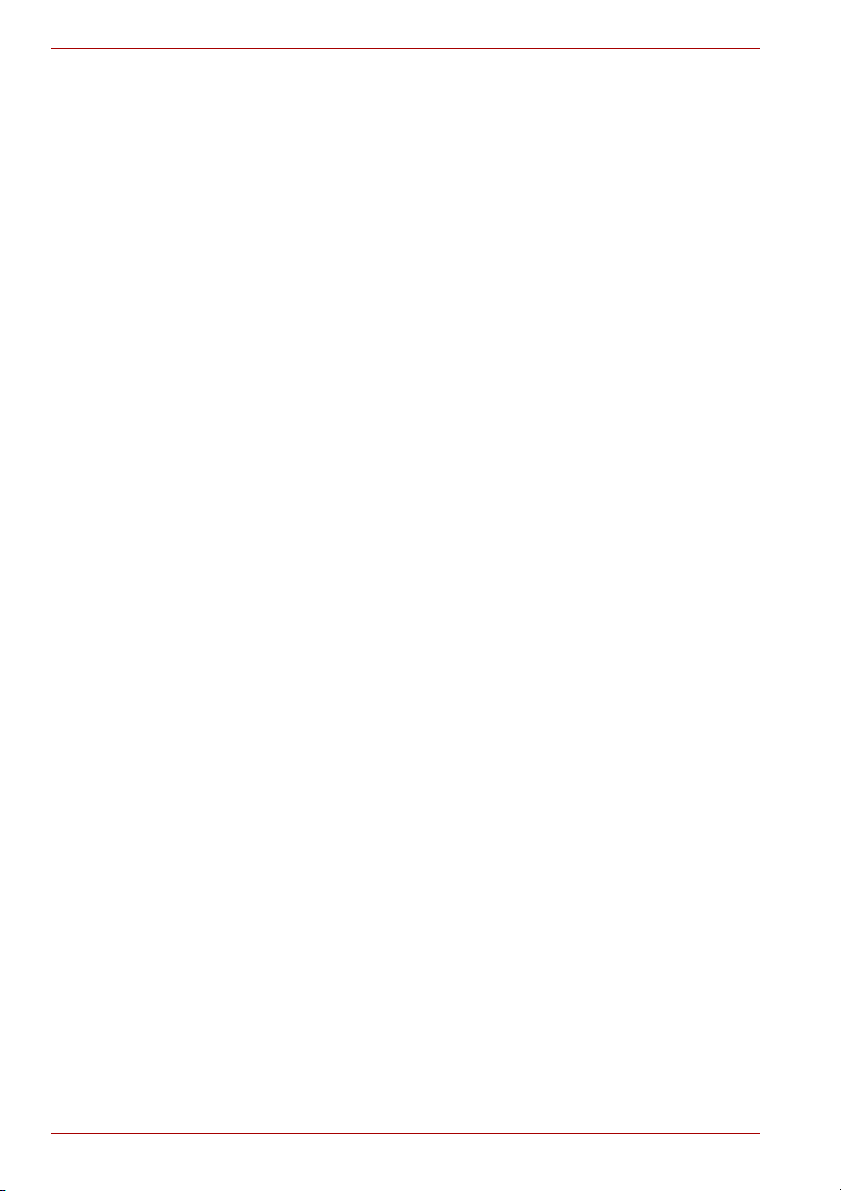
Qosmio G50
xxii Руководство пользователя
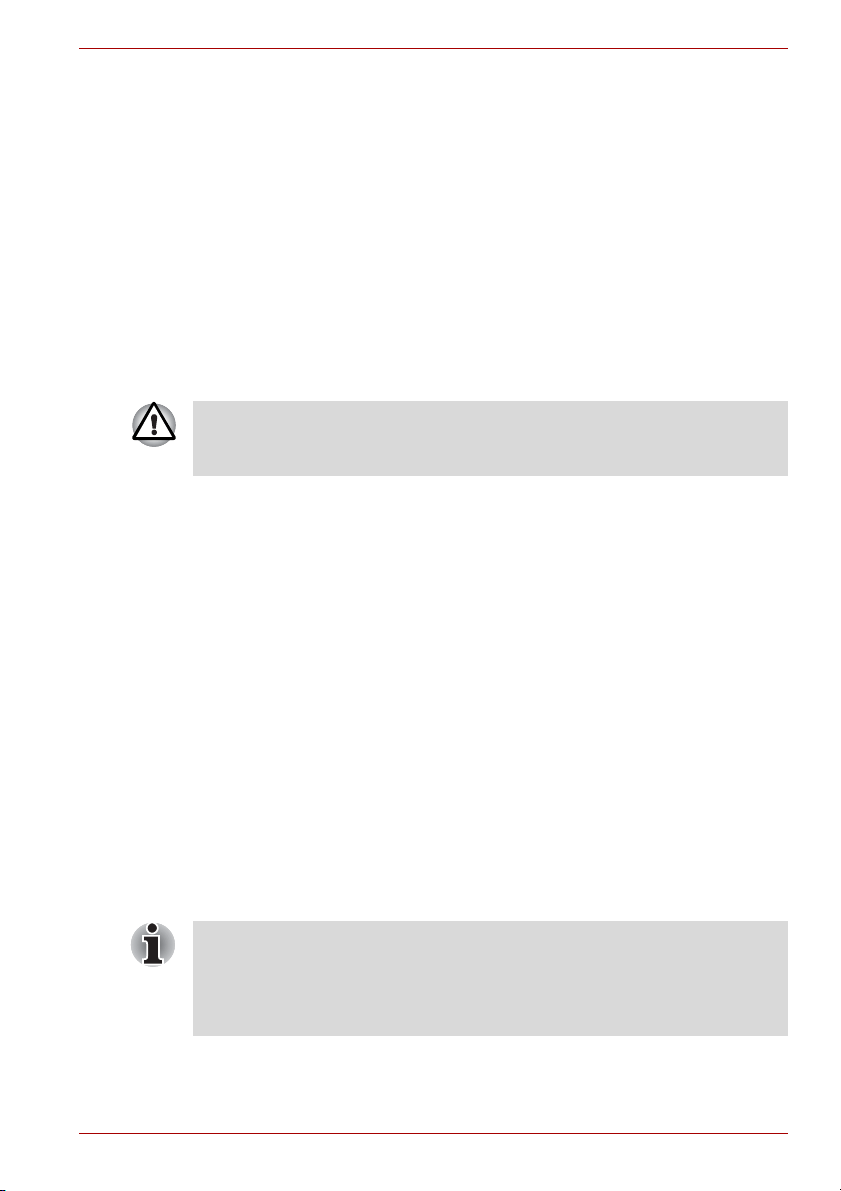
Введение
В данной главе содержится перечень оборудования, входящего в
комплектацию компьютера, а также рассказывается о функциях,
компонентах и приспособлениях компьютера.
Некоторые из описанных здесь функций могут работать
неправильно, если используется операционная система, отличная
от предустановленной на фабрике корпорации TOSHIBA.
Контрольный перечень оборудования
Аккуратно распаковав компьютер, позаботьтесь о том, чтобы
сохранить коробку и упаковочные материалы на будущее.
Qosmio G50
Глава 1
Оборудование
Проверьте наличие следующих компонентов:
■ Портативный персональный компьютер Qosmio G50
■ Адаптер переменного тока со шнуром питания (2-контактная или
3-контактная вилка)
■ Пульт дистанционного управления (имеется в отдельных моделях)
■ Две марганцевые батарейки типа AA (для пульта дистанционного
управления)
■ Антенна DVB-T (имеется в отдельных моделях)
■ Кабель ввода видеосигнала (имеется в отдельных моделях)
■ Кабель инфракрасного датчика
■ Тряпочка для чистки
С помощью тряпочки для чистки можно вытирать пыль, отпечатки
пальцев и удалять другие загрязнения с клавиатуры, упора для рук и
других частей компьютера. Меры предосторожности при
использовании см. в разделе Использование тряпочки для чистки
главы 4, Изучаем основы.
Руководство пользователя 1-1
(имеется в отдельных моделях)
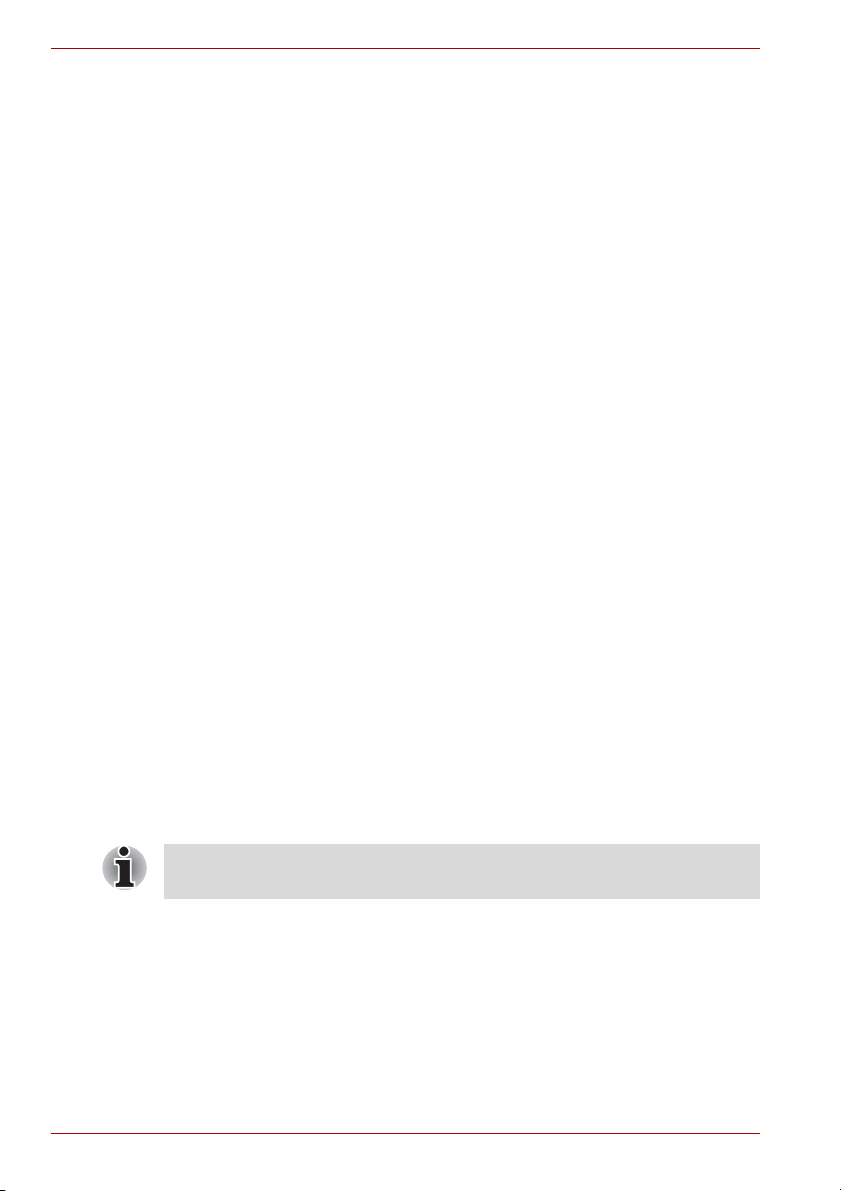
Qosmio G50
Программное обеспечение
Предустановлена указанная далее операционная система Windows,
а также утилиты и другое программное обеспечение.
■ Операционная система Microsoft
■ Пакет дополнительных средств TOSHIBA
■ Программа Ulead DVD MovieFactory
■ Утилита распознавания отпечатков пальцев *
■ Программа TOSHIBA Gesture Controller *
■ Видеобиблиотека TOSHIBA Graphical Video Library *
■ Консоль TOSHIBA HD *
■ Программа TOSHIBA Face Recognition
■ Приложение Windows Mobility Center
■ Программа TOSHIBA Disc Creator
■ Утилита TOSHIBA Recovery Disc Creator
■ Набор утилит TOSHIBA ConfigFree™
■ Утилита TOSHIBA Assist
■ Утилиты TOSHIBA SD Memory
■ Утилита CD/DVD Drive Acoustic Silencer
■ Утилита TOSHIBA Password
■ Программный проигрыватель TOSHIBA DVD PLAYER
■ Электронное руководство
* Этот символ означает, что данное программное обеспечение
предустанавливается на отдельные модели.
®
Windows Vista™
®
Документация
■ Руководство пользователя портативного персонального
компьютера Qosmio G50
■ Краткое руководство по компьютеру Qosmio G50
■ Руководство по безопасной и удобной работе
■ Сведения о гарантийных обязательствах
При отсутствии или повреждении каких-либо из вышеперечисленных
компонентов срочно обратитесь к продавцу.
1-2 Руководство пользователя
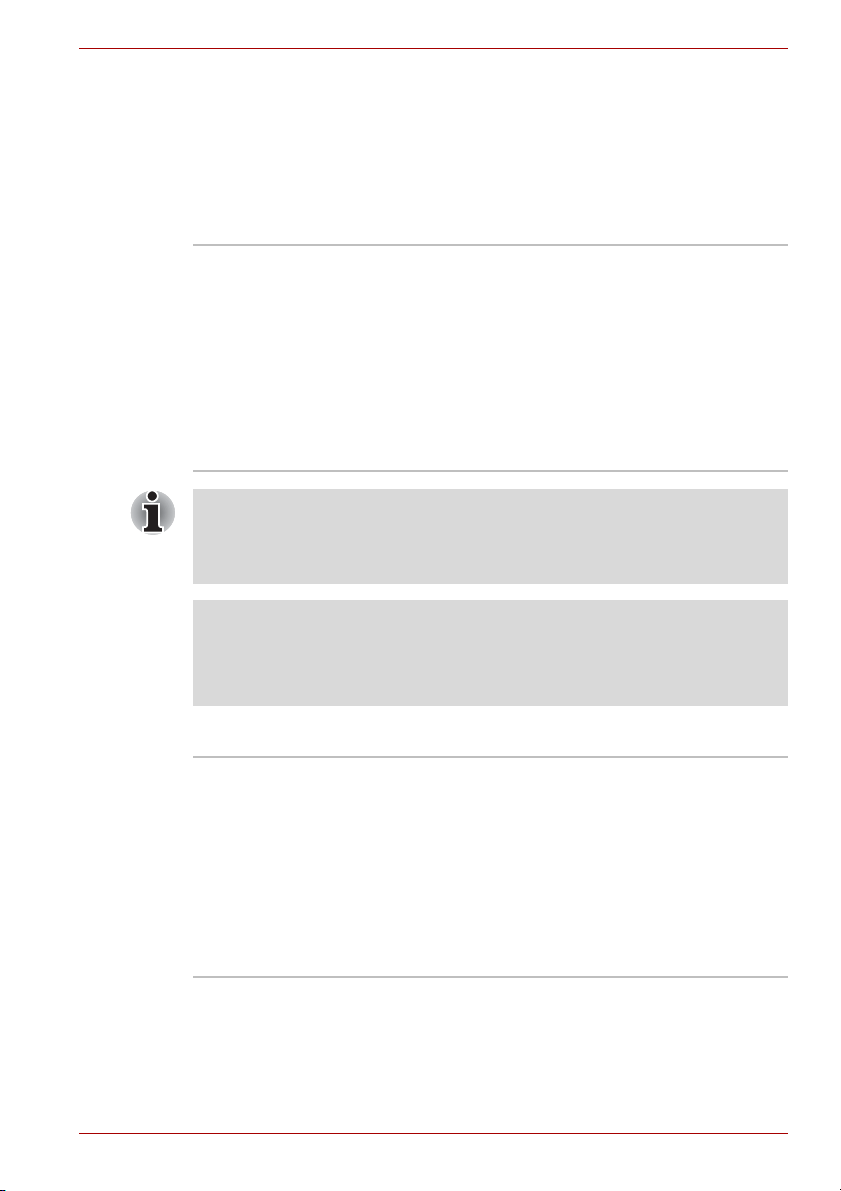
Оборудование
В этом разделе рассказывается об аппаратных средствах вашего
компьютера.
Технические характеристики могут меняться в зависимости от модели.
Процессор
Qosmio G50
Встроенный Компьютер оснащен одним из
нижеперечисленных процессоров Intel
®
■ Процессор Intel
Core™ 2 Duo со
®
:
встроенной кэш-памятью 2-го уровня
объемом 3 МБ и с поддержкой технологии
Enhanced Intel SpeedStep
®
■ Процессор Intel
Core™ 2 Duo со
®
.
встроенной кэш-памятью 2-го уровня
объемом 6 МБ и с поддержкой технологии
Enhanced Intel SpeedStep
В некоторых моделях данной серии применяется процессорная
технология Intel
компонентах: процессоре Intel
®
Wi-Fi
Link 5300AGN или 5100AGN и наборе микросхем Intel® GM/PM45.
®
Centrino® 2, основанная на трех отдельных
®
Core™ 2 Duo, модуле связи Intel®
®
.
Правовые замечания (центральный процессор)*1
Правовые замечания, касающиеся центрального процессора,
см. в разделе Правовые замечания главы 11 или щелкните выше
значок *1.
Память
Память разъемы Компьютер оснащен двумя разъемами для
установки модулей памяти емкостью 512,
1024, 2048 или 4096 МБ; максимальный
объем системной памяти составляет 8192 МБ.
Максимальная общая емкость модулей
памяти, которые можно установить в
компьютер, составляет 8192 МБ. Фактический
полезный объем системной
меньше общей емкости установленных
модулей памяти.
памяти будет
Руководство пользователя 1-3
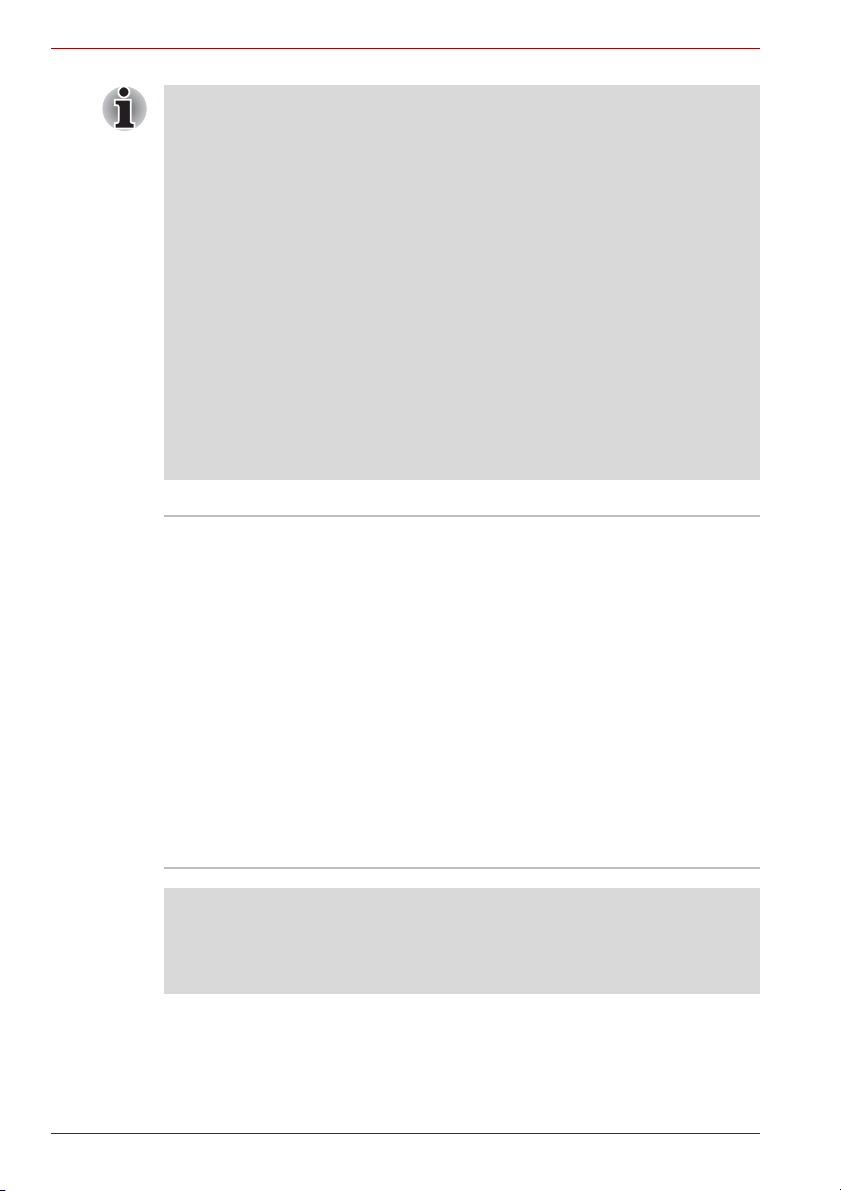
Qosmio G50
Если в ваш компьютер установлены два модуля памяти емкостью по
2 ГБ или более, общий объем памяти может отображаться равным
лишь приблизительно 3 ГБ (это зависит от характеристик аппаратных
средств компьютера).
Это нормально, поскольку операционная система обычно отображает
объем доступной, а не физической (ОЗУ) памяти, установленной
вкомпьютер.
Различные компоненты системы (графический процессор
видеоадаптера, устройства PCI, в том числе беспроводной сетевой
адаптер, и другие устройства) требуют собственное пространство
памяти. 32-разрядные операционные системы не способны
осуществлять адресацию пространства памяти объемом свыше 4 ГБ,
поэтому эти системные ресурсы занимают физическую память.
Недоступность занятой таким образом памяти для операционной
системы является техническим ограничением.
Некоторые инструментальные средства могут отображать
фактический
объем физической памяти, установленной в
компьютере, однако операционной системе по-прежнему будет
доступно только около 3 ГБ.
Видеопамять Видеопамять является частью графического
адаптера компьютера и служит для хранения
изображений, выводимых на дисплей.
Последовательно щелкните Пуск (Start) ->
Панель управления (Control Panel) ->
Вид и персонализация (Appearance and
Personalization) -> Персонализация
(Personalization) -> Параметры экрана
(Display Settings).
Чтобы проверить объем видеопамяти,
нажмите
на кнопку Дополнительно
(Advanced Settings...) в окне «Параметры
экрана» (Display Settings).
Общий объем доступной видеопамяти
составляет от 1 до 2 МБ в зависимости от
конфигурации системы.
Правовые замечания (основная системная память)*2
Правовые замечания, касающиеся основной системной памяти,
см. в разделе Правовые замечания главы 11 или щелкните выше
значок *2.
1-4 Руководство пользователя
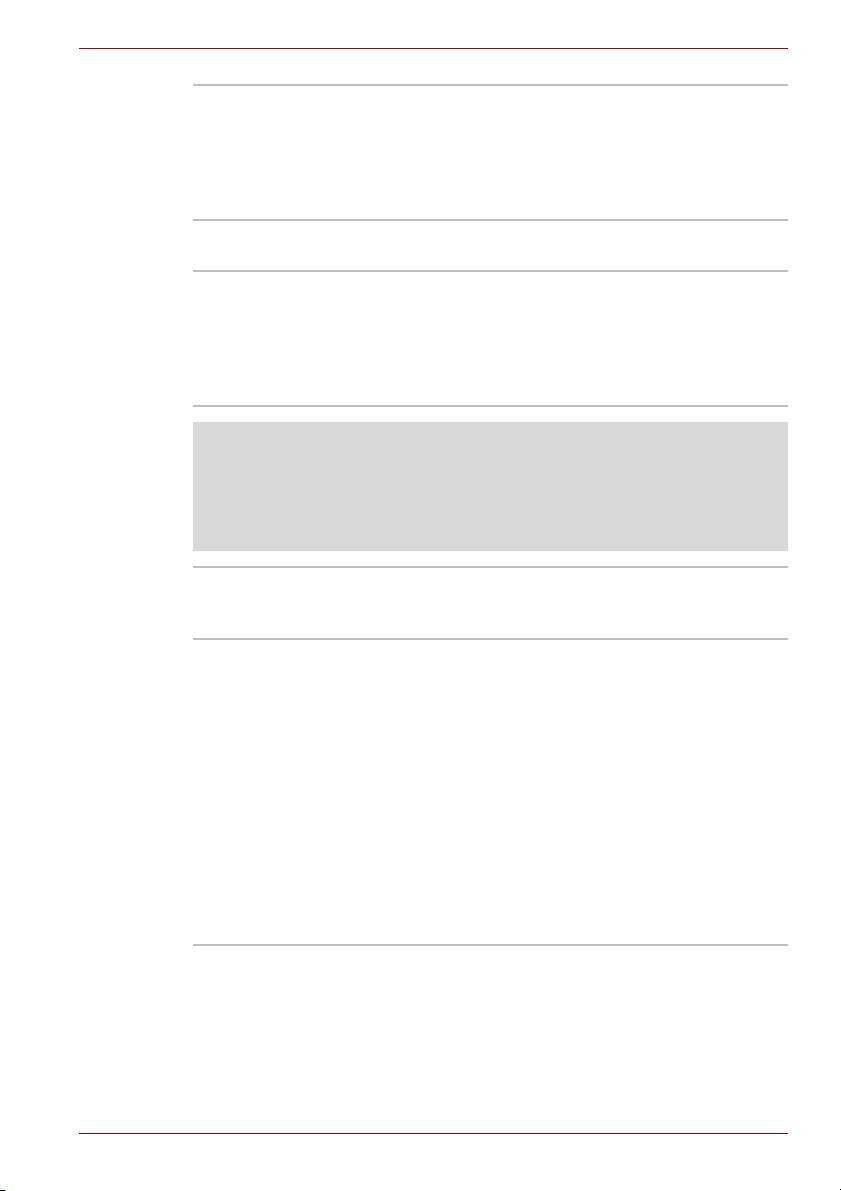
Qosmio G50
Процессор Toshiba
Quad Core HD
Установлен специальный процессор для
обслуживания потоковой передачи
мультимедийной информации (обработки,
распознавания изображений в реальном
времени и т.п.)
(имеется в отдельных моделях).
Питание
Батарейный
источник питания
Источником питания компьютера служит одна
перезаряжаемая ионно-литиевая батарея.
Тип батареи (в зависимости от приобретенной
модели): возможна установка батарейных
источников питания двух типов (емкостью
7050 мАч и 4700 мАч).
Правовые замечания (срок службы батарейного
источника питания)
Правовые замечания по сроку службы батарейного источника питания
см. в разделе Правовые замечания главы 11 или щелкните выше
значок *3.
Батарейка RTC Внутренняя энергонезависимая батарея
Адаптер
переменного тока
*3
служит для снабжения питанием системных
часов реального времени (RTC) и календаря.
Адаптер переменного тока служит источником
питания системы и используется для
перезарядки батареи при истощении ее
заряда
. В комплектацию адаптера входит
съемный шнур питания с двух- или
трехконтактной вилкой.
Будучи универсальным, адаптер работает от
переменного тока с напряжением в диапазоне
от 100 до 240 В, при этом имейте в виду, что
напряжение на выходе варьируется в
зависимости от модели. Использование
адаптера нерекомендованного типа может
привести к повреждению компьютера.
См.
раздел Адаптер переменного тока
главы 2, Путеводитель по компьютеру.
Руководство пользователя 1-5
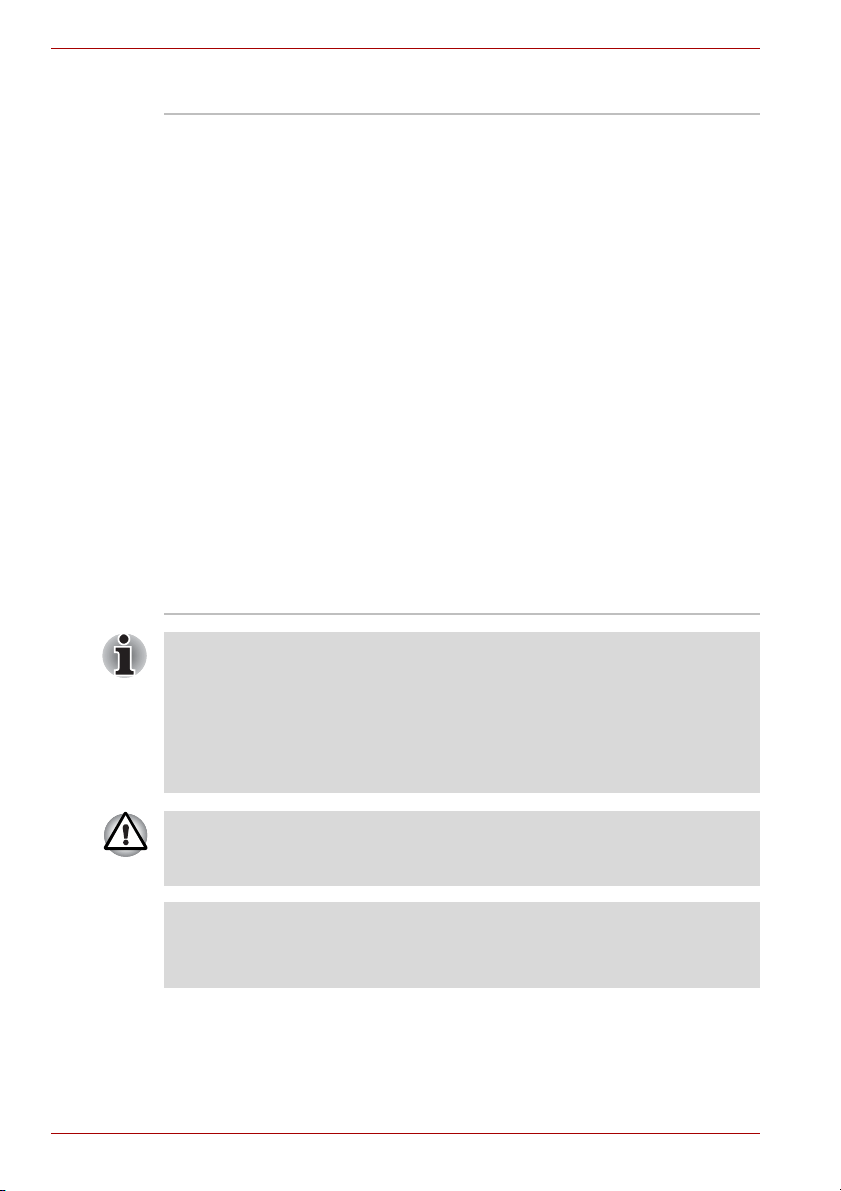
Qosmio G50
Дисковые накопители
Жесткий диск или
твердотельный
накопитель
■ В настоящем руководстве термин «жесткий диск» также
относится и к твердотельному накопителю, если не
указано иное.
■ Твердотельный накопитель представляет собой высокоемкий
носитель данных, в котором вместо магнитных дисков,
применяемых в жестких дисках, используется твердотельная
память.
Данный компьютер оснащен жестким диском
одного из перечисленных далее типов.
Модели жестких дисков отличаются друг от
друга емкостью.
Некоторые модели вместо жесткого диска
оснащены твердотельным накопителем.
■ Жесткий диск
■ 200 ГБ
■ 250 ГБ
■ 320 ГБ
■ 400 ГБ
■ 500 ГБ
■ Твердотельный накопитель
■ 64 ГБ
■ 128 ГБ
В зависимости от модели компьютер
оснащается
дисками.
Имейте в виду, что часть общей емкости
жесткого диска зарезервирована под
служебное пространство.
одним или двумя жесткими
В некоторых необычных условиях продолжительного неиспользования
и/или воздействия высоких температур в работе твердотельного
накопителя возможны ошибки хранения данных.
Правовые замечания (емкость жесткого диска)*4
Правовые замечания по емкости жесткого диска см. в разделе
Правовые замечания главы 11 или щелкните выше значок *4.
1-6 Руководство пользователя
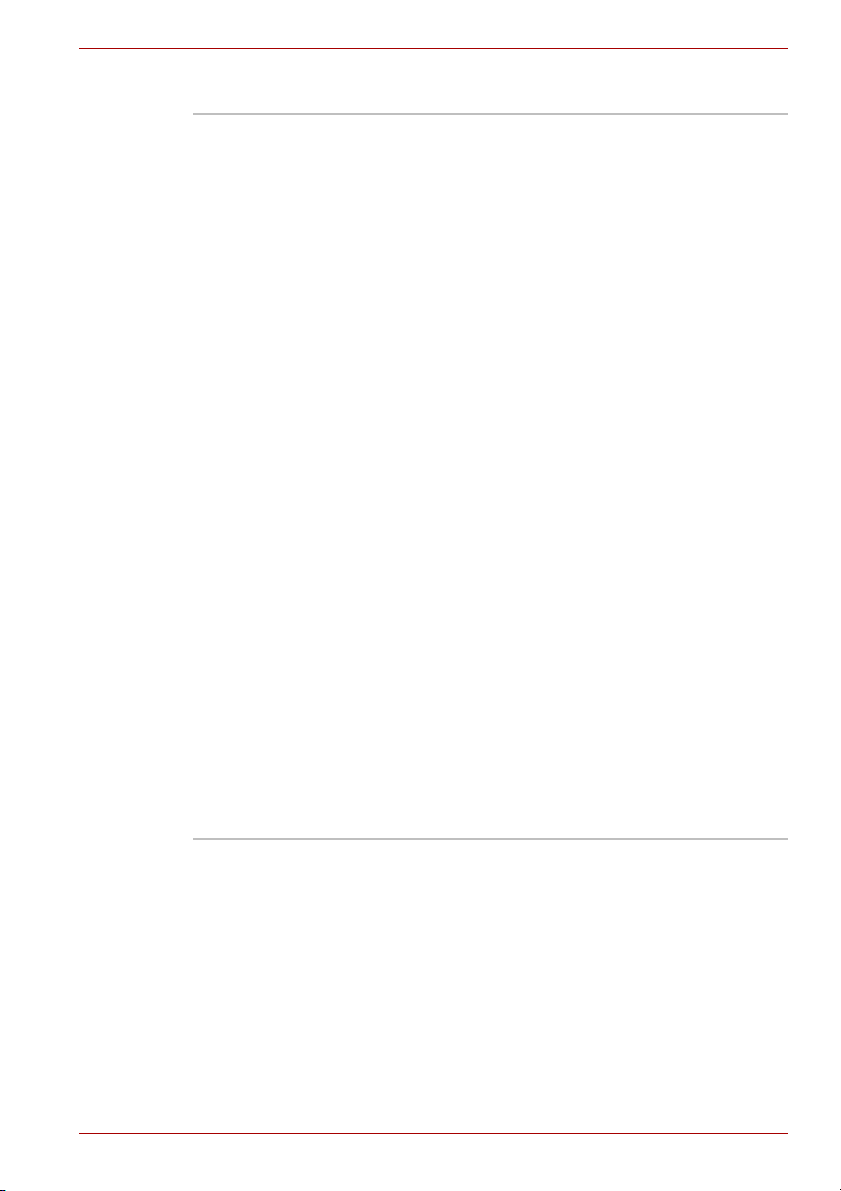
Привод оптических дисков
Qosmio G50
Привод DVD Super
Multi (+-R DL)
Компьютер оснащен полноразмерным
модульным приводом DVD Super Multi,
способным работать с дисками CD и DVD без
дополнительного адаптера. Максимальная
скорость считывания приводом данных с
дисков DVD-ROM – 8-кратная, с дисков
CD-ROM – 24-кратная; максимальная
скорость записи приводом данных на диски
CD-R и CD-RW – 24-кратная, DVD-R, DVD+R и
DVD+RW – 8-кратная, DVD-RW, DVD-R (Dual
Layer) и DVD+R (Double Layer) – 6-кратная,
DVD-RAM – 5-кратная. Поддерживаются
перечисленные далее форматы:
■ CD-R
■ CD-RW
■ DVD-ROM
■ DVD-Video
■
CD-DA
■ CD-Text
■ Photo CD™ (одно-/многосеансовая запись)
■ CD-ROM Mode 1, Mode 2
■ CD-ROM XA Mode 2 (Form1, Form2)
■ Enhanced CD (CD-EXTRA)
■ Метод адресации 2
■ DVD-R
■ DVD-R (Dual Layer)
■ DVD-RW
■ DVD+R
■ DVD+R (Double Layer)
■ DVD+RW
■ DVD-RAM
Руководство пользователя 1-7
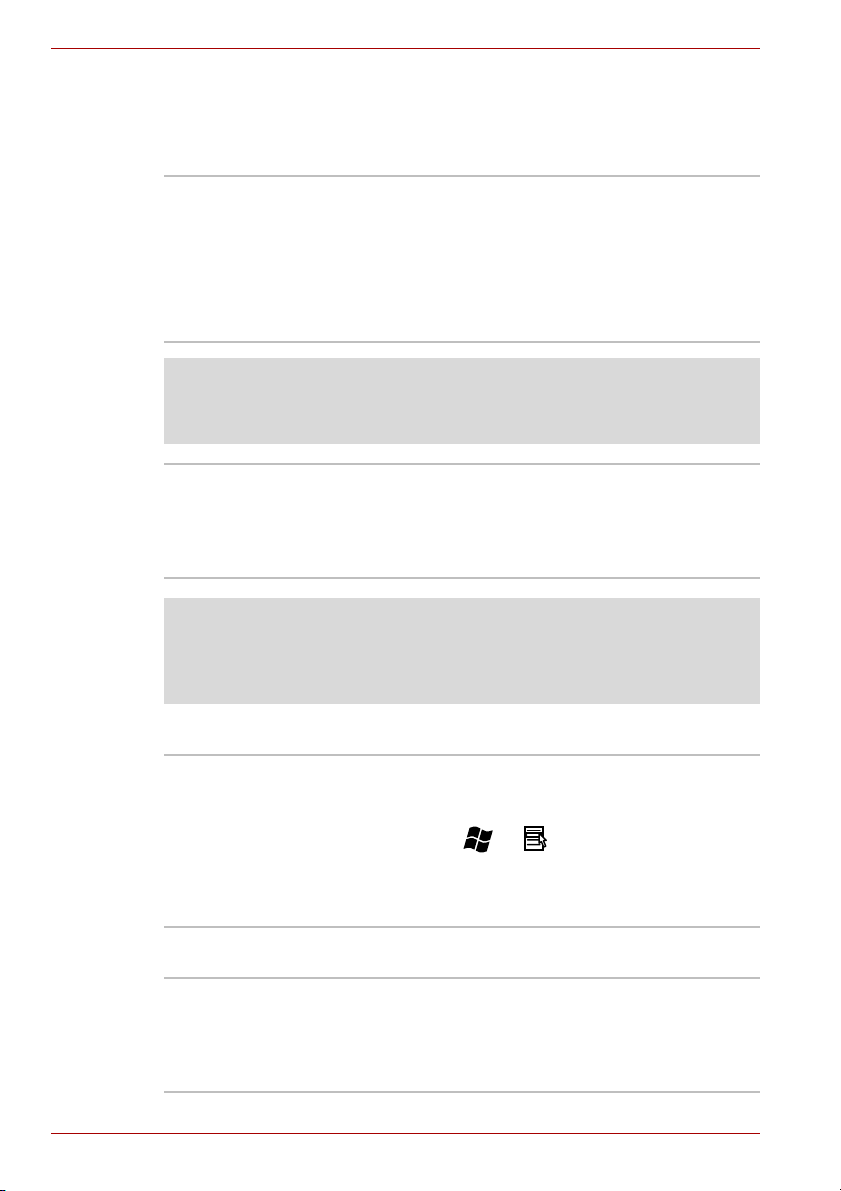
Qosmio G50
Дисплей
Встроенная панель дисплея поддерживает отображение видео и
графики с высоким разрешением и широким углом обзора,
обеспечивая максимальное удобство и четкость.
Панель дисплея 18,4-дюймовый экран с активной матрицей
(TFT) (16:9), 32 млн. цветов, возможные
значения разрешающей способности:
■ HD+, 1680 пикселей по горизонтали на 945
по вертикали
■ FHD, 1920 пикселей по горизонтали на
1080 по вертикали
Правовые замечания (ЖКД)*5
Правовые замечания, касающиеся ЖКД, см. в разделе Правовые
замечания главы 11 или щелкните выше значок *5.
Графический
контроллер
Графический контроллер обеспечивает
максимальную производительность дисплея.
Дополнительную информацию см. в разделе
Контроллер дисплея и видеорежим
приложения B.
Правовые замечания (графический процессор)*6
Правовые замечания, касающиеся графического процессора (ГП),
см. в разделе Правовые замечания главы 11 или щелкните выше
значок *6.
Клавиатура
Встроенная Встроенная клавиатура оснащена
специальными клавишами ввода цифровых
символов и управления курсором, а также
клавишами и . Встроенная
клавиатура совместима с расширенной
клавиатурой IBM
Клавиатура.
®
. Подробнее см. главу 5,
Координатно-указательное устройство
Встроенный
сенсорный
планшет
Встроенный сенсорный планшет с
управляющими кнопками, расположенными
на упоре для запястий, позволяет управлять
перемещением курсора по экрану и такими
функциями, как прокрутка окон.
1-8 Руководство пользователя

Порты
Qosmio G50
Внешний монитор Данный аналоговый порт стандарта VGA
имеет 15 контактов.
Этот порт позволяет подключить к компьютеру
внешний монитор.
Универсальная
последовательная
шина (USB 2.0)
Компьютер оборудован несколькими портами
универсальной последовательной шины,
совместимыми со стандартом USB 2.0.
Порты, помеченные значком , имеют USB
Sleep and Charge.
Один из портов USB имеет функцию eSATA
(External Serial ATA).
Имейте в виду, что полностью проверить функциональную
работоспособность всех имеющихся в продаже устройств с
интерфейсом USB не представляется возможным. Исходя из этого,
следует отметить, что отдельные функции того или иного
устройства могут работать некорректно.
i.LINK (IEEE1394) Данный порт позволяет с высокой скоростью
передавать данные между компьютером и
внешними устройствами, например,
цифровыми видеокамерами.
Разъемы
Разъем
ExpressCard™
Внутренний разъем ExpressCard является
универсальным. Этот разъем поддерживает
модули ExpressCard/54 и ExpressCard/34.
Bridge media В этот разъем можно вставлять
запоминающие устройства формата SD™/
SDHC™, miniSD™/microSD™, Memory Stick
®
(Duo™/PRO™/PRO Duo™), xD-Picture Card™
и MultiMediaCard™. См. главу 9,
Дополнительные устройства.
Руководство пользователя 1-9

Qosmio G50
Мультимедийные средства
Звуковая система Встроенная звуковая система поддерживает
встроенные в компьютер динамики и
микрофон, позволяя также подключить к
соответствующим гнездам внешний микрофон
и наушники.
Веб-камера Веб-камера служит для видео- или
фотосъемки с записью отснятого материала на
компьютер. Веб-камерой можно пользоваться
для проведения видеоконференции с
применением коммуникационной программы,
например, Windows Live Messenger. Для
обработки
отснятых видео- и фотоматериалов
с применением разнообразных спецэффектов
имеется программное обеспечение Camera
Assistant.
См. раздел Веб-камера главы 4, Изучаем
основы.
Порт
телевизионной
антенны
Для просмотра телевизионных программ на
компьютере и их записи подключите к
данному порту коаксиальный кабель.
Размеры и форма порта телевизионной
антенны отличаются в зависимости от
региона.
(имеется в
отдельных моделях)
Выход HDMI К порту выхода HDMI подключается кабель
стандарта HDMI со штекером типа A.
Кабель стандарта HDMI служит для передачи
видео- и аудиосигналов. Помимо этого, он
может обеспечивать передачу и прием
управляющих сигналов.
Если к этому порту подключить телевизор,
поддерживающий управление по протоколу
HDMI, некоторыми функциями компьютера
можно будет управлять с помощью пульта
дистанционного
управления подключенного
телевизора.
Подробнее см. раздел Функция REGZA Link
(управление компьютером) главы 9
Дополнительные устройства.
1-10 Руководство пользователя

Qosmio G50
Гнездо для
головных
телефонов, S/PDIF
и линейного
выхода
Это гнездо позволяет подключать цифровые
громкоговорители, стереофонические
головные телефоны (с сопротивлением не
менее 16 Ом) или стереоустройство для
вывода звука. При подключении цифровых
громкоговорителей или головных телефонов
встроенный динамик автоматически
отключается.
Данное гнездо может быть использовано
также в качестве гнезда S/PDIF для
подключения цифровых оптических
Гнездо для
микрофона и
линейного входа
аппаратов
3,5-миллиметровое минигнездо для
микрофона позволяет подключать
трехконтактный миништекер
связи.
стереофонического микрофона и других
стереофонических устройств для ввода звука.
ТВ-тюнер ТВ-тюнер обеспечивает просмотр и запись
телепередач. ТВ-тюнером оснащаются
отдельные модели.
Окошко
инфракрасного
приемного
устройства
Это окно датчика, принимающего сигналы с
пульта дистанционного управления, который
входит в комплектацию компьютера)
Модели, в комплектацию которых не входит
пульт дистанционного управления, не имеют
окошка инфракрасного приемного устройства,
соответственно дистанционное управление
такими моделями с помощью пульта
невозможно.
Полноразмерный
пульт
дистанционного
управления
Данное устройство служит для управления
просмотром телепередач и воспроизведением
дисков CD/DVD.
Полноразмерным пультом дистанционного
управления оснащаются отдельные модели.
Руководство пользователя 1-11

Qosmio G50
Коммуникационные средства
Модем Модем обеспечивает обмен данными, прием и
передачу факсимильных сообщений. Модем
поддерживает протокол V.90 (V.92). Скорость
передачи данных и факсов зависит от
характеристик аналоговой телефонной линии.
Компьютер имеет гнездо модема для
подключения к телефонной линии. Оба
протокола – V.90 и V.9 2 – поддерживаются
только в США, Канаде, Великобритании,
Франции и Германии. В остальных странах
поддерживается протокол V.90.
Отдельные
модемом.
модели оснащаются встроенным
Сетевой адаптер Компьютер оснащен встроенным сетевым
адаптером, который поддерживает
стандарты Ethernet LAN (10 Мбит/с,
10BASE-T), Fast Ethernet LAN (100 Мбит/с,
100BASE-Tx) или Gigabit Ethernet LAN
(1000 Мбит/с, 1000BASE-T).
Модуль Bluetooth™Отдельные компьютеры данной серии
оснащены средствами беспроводной связи на
основе технологии Bluetooth, избавляющими
от необходимости пользоваться кабелями для
обмена данными между такими электронными
устройствами, как, например, компьютеры,
принтеры и мобильные телефоны. Когда
модуль Bluetooth включен, он создает
беспроводную персональную сетевую среду –
безопасную и надежную, которой можно
быстро и просто воспользоваться.
Беспроводной
сетевой адаптер
Отдельные компьютеры данной серии
комплектуются беспроводным сетевым
модулем, совместимым с другими сетевыми
системами, построенными на основе
радиотехнологии Direct Sequence Spread
Spectrum/Orthogonal Frequency Division
Multiplexing и отвечающими требованиям
стандарта IEEE 802.11.
1-12 Руководство пользователя

Qosmio G50
Скорость передачи данных и диапазон действия беспроводной
локальной сети зависят от окружающих электромагнитных
условий, наличия или отсутствия препятствий, конструкции и
конфигурации точки доступа, конструкции клиентского узла, а
также конфигурации программного обеспечения и аппаратных
средств. Скорость передачи данных указана как теоретическая
максимальная согласно соответствующим стандартам;
фактическая скорость передачи данных не достигает
теоретической
максимальной.
Правовые замечания (беспроводной сетевой
адаптер)
Правовые замечания по беспроводному сетевому адаптеру
см. в разделе Правовые замечания главы 11 или щелкните выше
значок *7.
*7
Переключатель
беспроводной
связи
Защита
Разъем защитного
блокиратора
С помощью этого переключателя
осуществляется включение и выключение
беспроводного сетевого адаптера и модуля
Bluetooth. Хотя только отдельные модели
оснащены беспроводным сетевым адаптером и
модулем Bluetooth, переключателем
беспроводной связи оборудованы все без
исключения модели.
Позволяет присоединить защитный
блокиратор для закрепления компьютера на
письменном столе или другом
крупногабаритном предмете.
Руководство пользователя 1-13

Qosmio G50
Особые функции компьютера
Перечисленные далее функции либо являются уникальными для
компьютеров TOSHIBA, либо представляют собой дополнительные
возможности для удобства работы с компьютером.
Порядок активации функций:
*1 Чтобы настроить параметры электропитания, последовательно
нажмите на Пуск (Start) -> Панель управления (Control Panel) ->
Система и обслуживание (System and Maintenance) -> Параметры
электропитания (Power Options).
«Горячие» клавиши «Горячим и» называются комбинации
определенных клавиш, позволяющие быстро
менять настройки параметров
непосредственно с клавиатуры без
использования программы настройки
конфигурации системы.
Автоматическое
отключение
питания дисплея
Автоматическое
отключение
питания жесткого
*1
диска
Автоматический
переход системы в
режим сна/
гибернации
*1
Пароль на
включение питания
Данная функция обеспечивает
автоматическое отключение питания дисплея
*1
компьютера при отсутствии ввода данных с
клавиатуры в течение установленного
промежутка времени с восстановлением
питания нажатием любой клавиши. Настройка
выполняется в окне «Параметры
электропитания» (Power Options).
Данная функция обеспечивает
автоматическое отключение питания жесткого
диска при отсутствии обращения к нему в
течение заданного промежутка времени с
восстановлением питания при обращении к
жесткому диску. Настройка выполняется в
окне «Параметры электропитания» (Power
Options).
Эта функция автоматически переводит
систему в режим сна или гибернации при
отсутствии ввода данных или обращения к
аппаратуре в течение заданного промежутка
времени. Настройка выполняется в окне
«Параметры электропитания» (Power
Options).
Можно использовать два уровня защиты
паролем: «администратор» и «пользователь».
Эта функция предотвращает
несанкционированный доступ к компьютеру.
системы
1-14 Руководство пользователя

Qosmio G50
Мгновенная защита С помощью определенной комбинации
клавиш можно настроить систему на
мгновенную автоматическую блокировку для
обеспечения безопасности данных.
Интеллектуальный
блок питания
*1
Блок питания компьютера с
интеллектуальными возможностями
оснащается микропроцессором, который
автоматически определяет остаток заряда
батареи и защищает электронные компоненты
от таких ненормальных условий эксплуатации,
как, например, перегрузка напряжения,
поступающего с адаптера переменного тока.
Настройка выполняется в окне «Параметры
электропитания» (Power Options).
Режим экономии
заряда батареи
Данная функция позволяет настроить
*1
параметры экономии заряда батарейного
источника питания компьютера. Настройка
выполняется в окне «Параметры
электропитания» (Power Options).
Включение/
выключение
компьютера при
открытой/закрытой
панели дисплея
Эта функция автоматически отключает
питание компьютера, когда панель дисплея
закрыта, и включает его при открытии
дисплея. Настройка выполняется в окне
*1
«Параметры электропитания» (Power
Options).
Автоматический
переход в режим
гибернации при
разрядке батареи
Когда батарея разряжается до такой степени,
что дальнейшая работа компьютера
невозможна, система автоматически
*1
переходит в режим гибернации и отключается.
Настройка выполняется в окне «Параметры
электропитания» (Power Options).
Рассеивание тепла *1Для защиты от перегрева процессор снабжен
встроенным температурным датчиком,
который при повышении температуры внутри
компьютера до определенного уровня
включает вентилятор охлаждения или
снижает скорость работы процессора.
Настройка выполняется в окне «Параметры
электропитания» (Power Options).
При повышении температуры процессора до недопустимого уровня
в любом из режимов компьютер автоматически выключается во
избежание повреждения, при этом все несохраненные данные
теряются.
Руководство пользователя 1-15

Qosmio G50
Режим гибернации Эта функция позволяет выключить питание
компьютера, не закрывая активные
программы. Содержимое оперативной памяти
автоматически сохраняется на жестком диске.
При включении питания компьютера в
следующий раз работу можно продолжать с
того момента, где она была остановлена.
Подробнее см. раздел Отключаем питание
главы 3, Приступаем к работе.
Режим сна Когда требуется прервать работу
на
компьютере, данная функция позволяет
выключить питание аппарата, не закрывая
активные программы. Рабочие данные
сохраняются в системной памяти компьютера
с тем, чтобы при повторном включении
питания пользователь продолжил бы работу с
того места, на котором прервался.
Функция USB Sleep
and Charge
Эта функция позволяет заряжать мобильные
телефоны, портативные цифровые плееры и
другие USB-совместимые внешние
устройства
через порт USB, когда компьютер находится в
режиме сна, гибернации или в выключенном
состоянии.
Чтобы запустить утилиту HW Setup, щелкните
последовательно Пуск (Start) -> Все
программы (All Programs) -> TOSHIBA ->
Утилиты (Utilities) -> HWSetup.
Функция USB
Wakeup
Эта функция позволяет вывести компьютер из
режима сна в зависимости от того,
подключены ли те или иные внешние
устройства к портам USB.
Так, например, если к порту USB подключена
мышь или клавиатура с интерфейсом USB, то
вывести компьютер из режима сна с их
помощью нельзя.
Функция USB Wakeup работает под
операционной системой Windows Vista со
всеми портами USB.
1-16 Руководство пользователя

Пакет дополнительных средств TOSHIBA
В этом разделе рассказывается о компонентных утилитах TOSHIBA,
предустановленных на компьютер.
Qosmio G50
Утилита TOSHIBA
Power Saver
Утилита TOSHIBA
Button Support
Утилита TOSHIBA
Zooming
Утилита TOSHIBA
PC Diagnostic Tool
Утилита TOSHIBA
Password
Утилита TOSHIBA
Flash Cards
Утилита TOSHIBA Power Saver предоставляет
в ваше распоряжение средства расширенного
управления электропитанием.
Данная утилита управляет функциями
перечисленных далее панелей компьютера.
Любой из следующей панелей пользователь
может назначить приложение, которое будет с
ней связано.
■ Панели: назначение приложений панелям
отключения звука, включения/
подсветки, камеры, DOLBY
выключения
®
.
Данная утилита позволяет увеличить или
уменьшить размер значков на рабочем столе
Windows и элементов окон поддерживаемых
ею прикладных программ.
Утилита TOSHIBA PC Diagnostic Tool служит
для вывода на экран значений основных
системных параметров и для тестирования
отдельных аппаратных компонентов,
встроенных в компьютер.
Утилита TOSHIBA Password позволяет
назначить пароль, ограничивающий доступ к
компьютеру.
Утилита TOSHIBA Flash Cards позволяет
быстро изменить выбранные функции
системы, а также запускать прикладные
программы.
■ Функции «горячих» клавиш
■ Функция запуска утилит TOSHIBA
Утилита HW Setup Эта утилита позволяет настроить аппаратное
обеспечение в соответствии с конкретными
условиями работы и с периферийными
устройствами.
Руководство пользователя 1-17

Qosmio G50
Утилита TOSHIBA
Accessibility
Утилиты и приложения
В этом разделе рассказывается о входящих в комплектацию
компьютера предустановленных утилитах и о порядке их запуска.
Подробнее об их применении см. в электронном руководстве по
каждой утилите, справочных файлах или файле README.TXT.
* Этот символ означает, что данное программное обеспечение
предустанавливается на отдельные модели.
Утилита
распознавания
отпечатков
пальцев *
Утилита TOSHIBA Accessibility обеспечивает
поддержку пользователей, ограниченных в
движении
воспользоваться функциями «горячих» клавиш
TOSHIBA. Утилита TOSHIBA Accessibility
позволяет сделать клавишу FN «залипающей»,
что избавляет от необходимости удерживать ее
в нажатом положении при нажатии ее
комбинации с клавишами F1 – F12 для
получения доступа к той или иной функции.
Клавиша FN остается активной, пока не будет
нажата другая клавиша.
В зависимости от приобретенной модели на
компьютере может быть установлена утилита
для регистрации и распознавания отпечатков
пальцев. Зарегистрированные отпечатки
можно связать с именем пользователя и
паролем и тем самым избавиться от
необходимости вводить эти данные с
помощью клавиатуры. Достаточно провести
пальцем по датчику отпечатков, чтобы
выполнить следующие
■ Вход в операционную систему Windows с
■ Шифрование/расшифровку файлов и папок
■ Отключение защищенного паролем
■ Автоматический ввод пароля пользователя
■ Функция идентификации одним
, когда им необходимо
функции:
запуском браузера Internet Explorer,
который откроет защищенную титульную
страницу.
во избежание доступа к ним посторонних.
«хранителя экрана» при выходе из
энергосберегающего режима (например,
режима сна).
(а также пароля доступа к жесткому
если таковой зарегистрирован) при
загрузке компьютера (функция защиты до
загрузки ОС).
прикосновением
диску,
1-18 Руководство пользователя

Qosmio G50
Чтобы пользоваться функцией идентификации по отпечаткам
пальцев, ваш компьютер должен быть оборудован модулем
распознавания отпечатков пальцев.
Консоль TOSHIBA
HD *
Программа
TOSHIBA Gesture
Controller *
Консоль TOSHIBA HD служит индикатором
использования каждого ядра
четырехъядерного процессора TOSHIBA
Quad Core HD и позволяет запускать
приложения, использующие этот процессор.
Чтобы отобразить консоль TOSHIBA HD на
боковой панели Windows, выполните
следующие действия:
1. Щелкните правой кнопкой боковую
панель Windows.
2. Щелкните Добавить мини
-приложение
(Add Gadget).
3. Дважды щелкните Консоль Toshiba HD
(Toshiba HD Console), чтобы
добавить ее.
Консоль TOSHIBA HD предустанавливается
на некоторые модели.
Программное обеспечение TOSHIBA Gesture
Controller позволяет использовать веб-камеру
компьютера, чтобы вместо мыши и пульта
дистанционного управления управлять
проигрывателем TOSHIBA DVD PLAYER с
помощью жестов при просмотре
видеозаписей и прослушивании музыки.
Чтобы запустить эту программу, выполните
перечисленные ниже действия.
1. Чтобы
запустить программу TOSHIBA
Gesture Controller, нажмите кнопку
запуска интерфейса жестов консоли
TOSHIBA HD на боковой панели Windows.
2. Вид кнопки запуска интерфейса жестов
изменится на интерфейс жестов
запущен, программа TOSHIBA Gesture
Controller начнет работу, и откроется окно
этой программы.
Программа TOSHIBA Gesture Controller
предустанавливается на некоторые модели.
Подробнее см. файл справки программы.
Руководство пользователя 1-19

Qosmio G50
Видеобиблиотека
TOSHIBA Graphical
Video Library *
Программа
TOSHIBA Face
Recognition
Это программное обеспечение позволяет
просматривать список всех файлов и
подпапок в указанной папке, индексировать
видеозаписи и воспроизводить файлы. Также
можно запустить модуль просмотра индекса,
чтобы просмотреть результат индексирования
видеозаписей. Подробнее см. файл справки
программы.
Чтобы запустить это программное
обеспечение, щелкните последовательно
Пуск (Start) -> Все программы (All
Programs) -> Windows Media Center ->
TOSHIBA -> Видеобиблиотека (Video
Library).
Программное обеспечение TOSHIBA
Graphical Video Library предустанавливается
на некоторые модели.
Программа TOSHIBA Face Recognition
использует библиотеку проверки подлинности
лиц для проверки данных о лицах
пользователей во время их входа в Windows.
Если проверка проходит успешно, вход
пользователя в Windows выполняется
автоматически. Таким образом пользователь
избавляется от необходимости вводить пароль
и выполнять другие подобные действия, что
облегчает процесс
входа в систему
Программное
обеспечение
Bluetooth Stack for
Windows by Toshiba
Программа обеспечивает связь компьютера с
такими внешними устройствами,
поддерживающими технологию Bluetooth, как
принтеры или мобильные телефонные
аппараты.
Чтобы пользоваться технологией Bluetooth, компьютер должен
быть оборудован модулем Bluetooth.
Утилита TOSHIBA
Assist
Утилита TOSHIBA Assist представляет собой
графический пользовательский интерфейс,
который обеспечивает доступ к ряду
инструментальных средств, утилит и
приложений, упрощающих работу на
компьютере и его настройку.
1-20 Руководство пользователя

Qosmio G50
Набор утилит
TOSHIBA ConfigFree
Программа
TOSHIBA Disc
Creator
Программа Ulead
DVD MovieFactory
for TOSHIBA
Набор утилит TOSHIBA ConfigFree упрощает
управление коммуникационными
устройствами и сетевым подключением,
облегчает идентификацию пользователя и
устранение неполадок связи, позволяет
создавать пользовательские профили для
подключения к одной и той же сети в разных
местах, а также к различным сетям. Чтобы
активировать данные утилиты,
последовательно щелкните Пуск (Start) ->
Все программы (All Programs) -> TOSHIBA
-> ConfigFree
.
Позволяет производить запись дисков CD и
DVD в различных форматах, в том числе
звукозапись на компакт-диски, которые
можно воспроизводить на обычных CDпроигрывателях, а также копировать файлы и
папки с жесткого диска компьютера на диски
CD/DVD. Данное приложение применяется на
компьютерах, оборудованных приводом DVD
Super Multi.
Чтобы запустить программу, последовательно
нажмите на Пуск
(Start) -> Все программы
(All Programs) -> TOSHIBA -> CD&DVD
Applications -> Disc Creator.
Программа Ulead DVD MovieFactory for
TOSHIBA служит для мгновенной записи
видеоматериалов или слайд-шоу на диски
DVD посредством удобного интерфейса,
оснащенного специальными целевыми
функциями.
Утилиты TOSHIBA
для работы с
картами памяти SD
Руководство пользователя 1-21
Данная утилита позволяет отформатировать
карту памяти SD/SDHC в стандартном
формате SD.

Qosmio G50
Приложение
Windows Mobility
Center
Программный
проигрыватель
TOSHIBA DVD
PLAYER
В этом разделе рассказывается о приложении
Windows Mobility Center. Приложение Windows
Mobility Center обеспечивает быстрый доступ к
настройкам нескольких параметров
мобильного ПК в едином окне. Операционная
система позволяет по умолчанию открыть не
более восьми элементов. В приложении
Mobility Center присутствуют два
дополнительных элемента.
■ Блокировка компьютера:
позволяет заблокировать компьютер, не
выключая его. Этот элемент выполняет ту
же
функцию, что и кнопка блокировки, которая
находится внизу правой панели меню
«Пуск»(Start).
■ TOSHIBA Assist:
служит для запуска утилиты TOSHIBA Assist,
если она установлена на компьютер.
Эта программа предназначена для
воспроизведения видеодисков DVD.
Управление функциями проигрывателя
осуществляется через экранный интерфейс.
Щелкните Пуск (Start) -> Все программы
(All Programs) -> TOSHIBA DVD PLAYER ->
TOSHIBA DVD PLAYER.
При воспроизведении отдельных видеоматериалов в формате DVD
Video возможно выпадение кадров, пропуск звуковых фрагментов,
рассинхронизация звука и изображения.
При воспроизведении дисков DVD Video обязательно подключайте к
компьютеру адаптер переменного тока. Энергосберегающие
функции могут создавать помехи воспроизведению.
Утилита CD/DVD
Drive Acoustic
Silencer
Утилита CD/DVD Drive Acoustic Silencer
позволяет настроить скорость считывания
данных с оптических дисков. Можно выбрать
либо Обычный режим (Normal Mode), при
котором
привод работает на максимальной
скорости, ускоряя доступ к данным, либо
Тихий режим (Quiet Mode), который снижает
шум привода путем воспроизведения
звуковых компакт-дисков на однократной
скорости. С дисками DVD утилита не
работает.
1-22 Руководство пользователя

Дополнительные приспособления
Ряд дополнительных устройств и приспособлений позволяет сделать
компьютер еще более мощным и удобным в работе. В приведенном
далее справочном перечне перечислены некоторые устройства и
приспособления, которые можно приобрести у реселлеров и
продавцов оборудования производства компании TOSHIBA:
Qosmio G50
Комплект памяти
DDR2-800
Батарейный
источник питания
Универсальный
адаптер
переменного тока
Комплект флоппидисковода с
интерфейсом USB
Зарядное
устройство
В компьютер легко установить
дополнительный модуль памяти (DDR2-800)
емкостью 1024, 2048 или 4096 МБ.
Дополнительный источник питания можно
приобрести как запасной или на замену.
Подробнее см. главу 6, Питание.
Если компьютер часто используется в разных
помещениях, целесообразно купить
дополнительный адаптер переменного тока
для каждого такого места, чтобы не носить его
всегда с собой.
Флоппи-дисковод с интерфейсом USB,
подключаемый
портов USB, подходит для работы с
дискетами емкостью 1,44 МБ или 720 КБ.
Пользуясь дисководом, имейте в виду, что под
Windows Vista форматирование дискет
емкостью 720 КБ невозможно, но можно
считывать и записывать данные на
предварительно отформатированные дискеты
такого типа.
Дополнительное зарядное устройство
позволяет заряжать запасные батарейные
источники питания
к компьютеру через один из
без компьютера.
Руководство пользователя 1-23

Qosmio G50
1-24 Руководство пользователя

Глава 2
Привод оптических дисков
Окошко инфракрасного приемного устройства
Переключатель беспроводной связи
Путеводитель по компьютеру
В этой главе рассказывается о различных компонентах компьютера, с
каждым из которых рекомендуется ознакомиться, прежде чем
приступать к работе на компьютере.
Правовые замечания (неприменяемые значки)*8
Правовые замечания, касающиеся неприменяемых значков, см. в
разделе Правовые замечания главы 11 или щелкните выше значок *8.
Обращайтесь с компьютером аккуратно, чтобы не поцарапать и
не повредить его поверхность.
Вид спереди с закрытым дисплеем
Qosmio G50
Руководство пользователя 2-1
На этом рисунке показан вид компьютера спереди с закрытой панелью
дисплея.
Рисунок 2-1 Вид компьютера спереди с закрытым дисплеем
Привод оптических
дисков
Переключатель
беспроводной
связи
Компьютер оснащен приводом DVD Super
Multi (+-R DL).
Чтобы включить беспроводной сетевой
адаптер или модуль Bluetooth, сдвиньте
переключатель вправо. Чтобы их выключить,
сдвиньте переключатель влево.
Переключателем беспроводной связи
оснащены все модели, однако и беспроводным
сетевым адаптером, и модулем Bluetooth
оснащены только некоторые модели.

Qosmio G50
■ Отключайте беспроводные средства сетевого подключения с
технологией Wi-Fi и Bluetooth, если поблизости находятся лица,
которые могут пользоваться кардиостимуляторами или
другими электронными медицинскими приборами. Радиоволны
способны оказать негативное воздействие на работу
кардиостимулятора или других медицинских приборов, что
может привести к серьезным сбоям в их работе и, как
следствие, тяжелой травме. При использовании беспроводных
средств сетевого подключения с технологией Wi-Fi и Bluetooth
следуйте инструкциям для вашего медицинского оборудования.
■ Всегда отключайте устройства беспроводных средств
сетевого подключения Wi-Fi или Bluetooth, если компьютер
находится рядом с автоматическим оборудованием или
сложными техническими устройствами (например,
автоматическими дверями или сигнализаторами пожара).
Радиоволны способны вызвать неполадки в работе подобного
оборудования, что может стать причиной тяжелой травмы.
■ Не пользуйтесь беспроводными средствами сетевого
подключения с технологией Wi-Fi или Bluetooth рядом с
микроволновыми печами или в местах, подверженных
воздействию радиопомех или электромагнитных полей. Помехи,
создаваемые микроволновой печью или другим источником,
могут стать причиной разрыва соединения Wi-Fi или Bluetooth.
Окошко
инфракрасного
приемного
Это окошко датчика, принимающего сигналы с
пульта дистанционного управления, который
входит в комплектацию компьютера.
устройства
Модели, в комплектацию которых не входит пульт
дистанционного управления, не имеют окошка инфракрасного
приемного устройства, соответственно дистанционное
управление такими моделями с помощью пульта невозможно.
2-2 Руководство пользователя

Вид слева
Разъем ExpressCard
Разъем Bridge media
Порт i.LINK (IEEE1394)
Порт универсальной
последовательной шины (USB 2.0)
Qosmio G50
На этом рисунке представлена левая сторона компьютера.
Рисунок 2-2 Вид компьютера слева
Чтобы воспользоваться разъемом Bridge media, разъемом
ExpressCard, портом i.LINK (IEEE1394) или портом USB (с левой
стороны) компьютера, откройте левую крышку. Для открытия
крышку необходимо разблокировать нажатием на ее верхнюю
правую часть.
Разъем Bridge
media
В этот разъем можно вставлять карты памяти
SD/SDHC, miniSD/microSD Card, Memory Stick
(Duo/PRO/PRO Duo), xD Picture Card and
MultiMediaCard. См. раздел Разъем Bridge
media главы 9, Дополнительные
устройства.
Держите подальше от разъема Bridge media такие посторонние
металлические предметы, как шурупы, скобки или скрепки для
бумаг. Посторонние металлические предметы могут вызвать
короткое замыкание, что может стать причиной повреждения,
возгорания и, как следствие, тяжелой травмы.
Разъем
ExpressCard
Этот разъем позволяет установить одно
устройство формата ExpressCard.
Держите подальше от разъема ExpressCard такие посторонние
металлические предметы, как шурупы, скобки и скрепки для бумаг.
Посторонние металлические предметы могут вызвать короткое
замыкание, что может стать причиной повреждения или
возгорания компьютера и, как следствие, тяжелой травмы.
Руководство пользователя 2-3

Qosmio G50
Модемное гнездо
Гнездо для головных
телефонов, S/PDIF и
линейного выхода
Гнездо для микрофона и
линейного входа
Порты универсальной
последовательной
шины (USB 2.0)
Разъем защитного
блокиратора
Порт i.LINK
(IEEE1394)
Порт
универсальной
последовательной
шины (USB 2.0)
Держите подальше от разъемов USB такие посторонние
металлические предметы, как шурупы, скобки или скрепки для
бумаг. Посторонние металлические предметы могут вызвать
короткое замыкание, что может стать причиной повреждения,
возгорания и, как следствие, тяжелой травмы.
Имейте в виду, что полностью проверить функциональную
работоспособность всех имеющихся в продаже устройств с
интерфейсом USB не представляется возможным. Исходя из
этого, следует отметить, что отдельные функции того или
иного устройства могут работать некорректно.
Вид справа
На следующем рисунке показан вид компьютера справа.
Порт обеспечивает высокоскоростную
передачу данных с внешних устройств,
например, с цифровой видеокамеры.
С левой стороны компьютера находится порт
универсальной последовательной шины,
совместимый со стандартом USB 2.0. Порт,
помеченный значком , имеет USB Sleep
and Charge.
Рисунок 2-3 Вид компьютера справа
Гнездо для
микрофона и
линейного входа
2-4 Руководство пользователя
Это гнездо позволяет подключать микрофон
или внешнее звуковое устройство.

Qosmio G50
Гнездо для
головных
телефонов, S/PDIF
Это гнездо позволяет подключать головные
телефоны, аудиокомпонент формата MiniDisc
или внешнее звуковое устройство.
и линейного
выхода
Порты
универсальной
последовательной
шины (USB 2.0)
С правой стороны компьютера находятся два
порта универсальной последовательной
шины, совместимые со стандартом USB 2.0.
Порты, помеченные значком , имеют USB
Sleep and Charge.
Модемное гнездо Модемное гнездо служит для подключения
встроенного модема непосредственно к
телефонной линии с помощью модемного
кабеля.
Встроенным модемом оснащаются
отдельные модели.
■ Подключение к любой линии связи, отличной от аналоговой
телефонной линии, может стать причиной отказа компьютера.
■ Подключайте встроенный модем только к обычным
аналоговым телефонным линиям.
■ Ни в коем случае не подключайте встроенный модем к
цифровой линии (ISDN).
■ Ни в коем случае не подключайте встроенный модем к
цифровой линии общественного телефона или к цифровой
частной телефонной станции (например, офисной АТС ).
■ Ни в коем случае не подключайте встроенный модем к
многолинейной телефонной системе в зданиях или офисах.
■ Избегайте использования модема компьютера с подключенным
телефонным кабелем во время грозы, когда есть пусть даже
небольшой риск поражения молнией.
Разъем защитного
блокиратора
Чтобы воспрепятствовать похищению
компьютера, аппарат можно прикрепить к
письменному столу или другому
крупногабаритному предмету защитным
тросом, присоединенным к этому разъему.
Руководство пользователя 2-5

Qosmio G50
Гнездо питания
от источника
постоянного тока
с напряжением
19 В
Порт телевизионной антенны
Сетевое
гнездо
Комбинированный порт eSATA/USB
Вентиляционное
отверстие
Порт для
подключения
внешнего монитора
Выход HDMI
Индикатор передачи
данных (оранжевый)
Индикатор сетевого
подключения
(зеленый)
Порты кабеля инфракрасного передатчика
Вентиляционное
отверстие
Сзади
На приведенном далее рисунке представлена тыльная сторона
компьютера.
Рисунок 2-4 Тыльная сторона компьютера
Гнездо питания от
источника
постоянного тока с
напряжением 19 В
Порт для
подключения
внешнего монитора
Выход HDMI К порту вывода HDMI подключается шнур
Порты кабеля
инфракрасного
передатчика
К этому гнезду подключается адаптер
переменного тока, который служит для
снабжения компьютера питанием и зарядки
его батарей. Имейте в виду, что пользоваться
можно адаптером переменного тока только
той модели, которая входила в комплектацию
компьютера на момент его приобретения.
Применение недопустимого адаптера чревато
повреждением компьютера.
Этот порт позволяет подключить к компьютеру
внешний монитор.
стандарта HDMI со штекером типа A.
Кабель стандарта HDMI служит для передачи
видео- и аудиосигналов. Помимо этого, он
может обеспечивать передачу и прием
управляющих сигналов.
Присоединяемый к порту кабель
инфракрасного передатчика служит для
подключения к компьютеру декодера каналов
кабельного телевидения (имеется в
отдельных моделях).
2-6 Руководство пользователя

Qosmio G50
Комбинированный
порт eSATA/USB
Сзади компьютера находится
комбинированный порт eSATA/USB,
совместимый со стандартом USB 2.0. Этот
порт имеет функцию eSATA (External Serial
ATA). Порт, помеченный значком , имеет
USB Sleep and Charge.
Сетевое гнездо Это гнездо служит для подключения к
локальной сети. Встроенный сетевой адаптер
поддерживает стандарты Ethernet LAN
(10Мбит/с, 10BASE-T), Fast Ethernet LAN
(100 Мбит/с, 100BASE-TX) и Gigabit Ethernet
LAN (1000 Мбит/с, 1000BASE-T). Сетевой
разъем оборудован двумя индикаторами.
Подробнее см. главу 4, Изучаем основы.
■ К гнезду для подключения к локальной сети подсоединяйте
только сетевой кабель во избежание повреждения или
неправильной работы аппаратуры.
■ Не подсоединяйте сетевой кабель к источнику электропитания
во избежание повреждения или неправильной работы
аппаратуры.
Индикатор сетевого
подключения
(зеленый)
Индикатор
передачи данных
(оранжевый)
При подключении компьютера к локальной
сети индикатор светится зеленым при
условии, что сеть функционирует нормально.
Во время обмена данными между
компьютером и локальной сетью этот
индикатор светится оранжевым.
Порт
телевизионной
антенны
Для просмотра телевизионных программ на
компьютере и их записи подключите к
данному порту коаксиальный кабель.
Размеры и форма порта телевизионной
антенны отличаются в зависимости от
региона.
Некоторые модели оснащаются ТВ-тюнером.
Вентиляционные
отверстия
Вентиляционные отверстия препятствуют
перегреву процессора.
Не загораживайте вентиляционные отверстия. Держите
подальше от вентиляционных отверстий такие посторонние
металлические предметы, как шурупы, скобки или скрепки для
бумаг. Посторонние металлические предметы могут вызвать
короткое замыкание, что может стать причиной повреждения,
возгорания и, как следствие, тяжелой травмы.
Руководство пользователя 2-7

Qosmio G50
Разъемы для модулей памяти
Защитный замок батарейного
источника питания
Защелка батарейного источника питания
Громкоговоритель
(низкочастотный)
Батарейный
источник питания
Вид снизу
На приведенном далее рисунке представлен вид компьютера снизу.
Во избежание повреждений переворачивать компьютер можно только
с закрытым дисплеем.
Рисунок 2-5 Вид компьютера снизу
Разъемы для
модулей памяти
В указанных местах находятся разъемы,
которые служат для установки, замены или
удаления дополнительных модулей памяти.
Подробнее см. раздел Дополнительный
модуль памяти главы 9, Дополнительные
устройства.
Защитный замок
батарейного
источника питания
Защелка
батарейного
источника питания
Чтобы высвободить, а затем снять
батарейный источник питания, переведите
замок в открытое положение.
Чтобы высвободить, а затем снять
батарейный источник питания, сдвиньте
защелку, удерживая ее в открытом
положении.
Более подробная информация об извлечении
батарейного источника питания изложена в
главе 6, Питание.
2-8 Руководство пользователя

Qosmio G50
Громкоговоритель
(правый)
Кнопки управления
сенсорным планшетом
Сенсорный планшет
Кнопка питания
Громкоговоритель
(левый)
Передняя рабочая панель
Шарнир дисплея
Регулятор громкости
Сенсорный выключатель
ЖК-дисплея (не показан)
Экран дисплея
Датчик отпечатков
пальцев
Индикатор веб-камеры
Веб-камера
Микрофон
Антенны беспроводного
сетевого адаптера
(не показаны)
Антенна беспроводного
сетевого адаптера (не
показана)
Антенна модуля
Bluetooth (не показана)
Системные
индикаторы
Вид спереди с открытым дисплеем
Батарейный
источник питания
Батарейный источник питания снабжает
компьютер электроэнергией, когда к
компьютеру не подключен адаптер
переменного тока. Более подробная
информация об эксплуатации и работе
батарейного источника питания изложена в
главе 6, Питание.
Громкоговоритель
(низкочастотный)
Низкочастотный громкоговоритель
воспроизводит звуки низкой частоты.
В данном разделе показан компьютер с открытым дисплеем. Чтобы
открыть дисплей, приподнимите панель дисплея, установив ее под
удобным углом обзора.
Руководство пользователя 2-9
Рисунок 2-6 Лицевая сторона компьютера с открытым дисплеем
Системные
индикаторы
Подробно об этих светодиодных индикаторах,
позволяющих следить за состоянием
различных компонентов компьютера,
рассказывается в разделе Системные
индикаторы.

Qosmio G50
Шарнир дисплея Шарнирное крепление позволяет установить
панель дисплея под удобным углом обзора.
Громкоговорители Громкоговорители обеспечивают
воспроизведение системных звуковых
сигналов (например, о разряде батареи) и
звука, генерируемого программным
обеспечением.
Не допускайте проникновения посторонних предметов в
громкоговорители. Ни в коем случае не допускайте проникновения
металлических предметов (например, винтов, скобок или скрепок
для бумаги) в компьютер или клавиатуру. Посторонние
металлические предметы могут вызвать короткое замыкание,
что может стать причиной повреждения или возгорания
компьютера и, как следствие, тяжелой травмы.
Экран дисплея Имейте в виду, что при работе компьютера
от адаптера переменного тока изображение
на экране встроенного дисплея несколько
ярче, чем при работе от батарейного
источника питания. Такая разница в яркости
объясняется экономией заряда батареи.
Более подробную информацию о дисплее
компьютера см. в разделе Контроллер
дисплея и видеорежим Приложения B.
Передняя рабочая
панель (девять
кнопок)
Можно использовать девять кнопок:
CD/DVD, «Воспроизведение/пауза», «Стоп»,
«Назад, «Вперед», «Отключение звука»,
«Включение/выключение подсветки»,
«Камера» и DOLBY.
Указанные кнопки служат для управления
воспроизведением аудио-видео, запуска
приложений и утилит.
Подробнее см. главу 8, Функции управления
звуком и изображением.
Кнопка питания Данная кнопка служит для включения и
выключения питания компьютера.
2-10 Руководство пользователя

Qosmio G50
Сенсорный
планшет
Сенсорный планшет, расположенный в центре
упора для рук, служит для управления
курсором на экране. Более подробную
информацию см. в разделе Использование
сенсорного планшета главы 4, Изучаем
основы.
Кнопки управления
сенсорным
планшетом
Кнопки управления, расположенные под
сенсорным планшетом, позволяют выбирать
пункты меню или выполнять действия с
текстом и графикой с помощью экранного
курсора.
Датчик отпечатков
пальцев
Этот датчик позволяет вводить и
распознавать отпечатки пальцев. Датчиком
отпечатков пальцев оснащаются некоторые
модели.
Подробно о датчике отпечатков пальцев см.
главу 4, Использование датчика отпечатков
пальцев (дополнительно).
Веб-камера Веб-камера служит для видео- или
фотосъемки с записью отснятого материала
на компьютер. Веб-камерой можно
пользоваться для проведения
видеоконференции с применением
коммуникационной программы, например,
Windows Live Messenger. Для обработки
отснятых видео- и фотоматериалов с
применением разнообразных спецэффектов
имеется программное обеспечение
Camera Assistant.
С помощью специальных программ отснятые
видеоматериалы можно передавать по сети
или использовать в видеоконференциях
через Интернет.
Данная веб-камера имеет 1,31 млн. полезных
пикселей (максимальный размер
фотографии: 1280x1024 пикселей).
См. раздел Веб-камера главы 4, Изучаем
основы.
Индикатор вебкамеры
Руководство пользователя 2-11
Этот индикатор светится о время работы вебкамеры.

Qosmio G50
Сенсорный
переключатель
дисплея
Переключатель, оснащенный датчиком
положения панели дисплея, активирует
функцию включения/отключения компьютера
при открытой/закрытой панели. Например,
когда дисплей закрывается, компьютер
переходит в спящий режим и отключается.
Когда пользователь откроет панель дисплея в
следующий раз, компьютер автоматически
включится, открыв окно той программы, с
которой пользователь ранее работал.
Настройка параметров функции производится
в
окне «Параметры электропитания» (Power
Options). Чтобы настроить параметры
электропитания, последовательно нажмите на
Пуск (Start) -> Панель управления (Control
Panel) -> Система и обслуживание (System
and Maintenance) -> Параметры
электропитания (Power Options).
Держите подальше от сенсорного выключателя любые
намагниченные предметы, под воздействием которых компьютер
может автоматически перейти в спящий режим и выключиться
даже при отключенной функции включения/отключения компьютера
при открытой/закрытой панели дисплея.
Регулятор
громкости
Этот регулятор служит для изменения
громкости встроенных стереофонических
громкоговорителей и дополнительных
стереофонических головных телефонов
(если они подключены).
Громкость повышается поворотом по часовой
стрелке, а снижается поворотом против
часовой стрелки.
Микрофон Встроенный микрофон служит для записи
звука с помощью прикладных программ подробнее см. раздел Звуковая система
главы 4 Изучаем основы.
Антенна Bluetooth Некоторые компьютеры данной серии
оснащены антенной Bluetooth.
Антенны
беспроводного
сетевого адаптера
2-12 Руководство пользователя
Некоторые компьютеры данной серии
оснащены антеннами беспроводного сетевого
адаптера.

Системные индикаторы
Светодиодные системные индикаторы светятся во время выполнения
компьютером тех или иных конкретных операций.
Рисунок 2-7 Системные индикаторы
Qosmio G50
Питание от
источника
постоянного тока
Питание При включенном компьютере индикатор
Батарея Индикатор батареи показывает состояние
Жесткий диск Индикатор жесткого диска светится белым,
Разъем Bridge media При обращении компьютера к разъему
Индикатор питания от источника
постоянного тока обычно светится белым
при правильном питании от адаптера
переменного тока. Однако при ненормальном
напряжении на выходе адаптера или сбоях в
работе источника питания компьютера
индикатор будет мигать оранжевым.
питания обычно светится белым. Однако при
переводе компьютера в режим сна индикатор
мигает оранжевым (светится примерно одну
секунду и гаснет на две) как во время
отключения, так и в выключенном состоянии.
заряда батарейного источника питания: белое
свечение означает полный заряд, оранжевое
– батарея заряжается, мигание оранжевым –
батарея разряжена. Подробнее см. главу 6,
Питание.
когда компьютер обращается ко встроенному
жесткому диску, приводу оптических дисков
или устройству eSATA.
Bridge media индикатор разъема Bridge
media светится белым.
Руководство пользователя 2-13

Qosmio G50
Индикатор NUMLOCK
Индикатор CAPS LOCK
Индикаторы клавиатуры
На приведенных далее рисунках показано расположение индикаторов
CAPS LOCK и NUMLOCK в следующих условиях:
■ Если индикатор CAPS LOCK светится, то любой буквенный символ
вводится с клавиатуры в верхнем регистре.
■ Если светится индикатор NUMLOCK, можно вводить цифры с
помощью десяти соответствующих клавиш.
Рисунок 2-8 Индикаторы клавиатуры
CAPS LOCK Этот индикатор светится зеленым, когда
буквенные клавиши зафиксированы в
верхнем регистре.
NUMLOCK Если светится индикатор NUMLOCK, можно
вводить цифры с помощью десяти
соответствующих клавиш.
2-14 Руководство пользователя

Приводы оптических дисков
Компьютер оснащен приводом DVD Super Multi (+-R DL). Управление
операциями с дисками CD/DVD-ROM осуществляет контроллер с
интерфейсом ATAPI. При обращении компьютера к дискам CD/DVD
светится индикатор на приводе.
Более подробную информацию о загрузке и выгрузке дисков
см. в разделе Использование приводов оптических дисков главы 4,
Изучаем основы.
Коды регионов для приводов и носителей DVD
Приводы DVD Super Multi и носители для них производятся в
соответствии со спецификациями для шести регионов сбыта.
При приобретении DVD-диска убедитесь, что он подходит к дисководу,
в противном случае он будет воспроизводиться неправильно.
Код Регион
1 Канада, США
2 Япония, Европа, ЮАР, Ближний Восток
3 Юго-Восточная Азия, Восточная Азия
Qosmio G50
4 Австралия, Новая Зеландия, острова Тихого океана,
5 Россия, страны полуострова Индостан, Африка,
6 Китай
Центральная и Южная Америка, Карибский бассейн
Сев. Корея, Монголия
Записываемые диски
В этом разделе описываются типы CD- и DVD-дисков для записи.
Обязательно проверьте по техническим характеристикам привода,
установленного на вашем компьютере, возможность записи на нем
дисков того или иного типа. Для записи на компакт-диски пользуйтесь
программой TOSHIBA Disc Creator. Более подробную информацию см.
в главе 4, Изучаем основы.
Диски CD
■ Диски формата CD-R служат для однократной записи данных.
Записанные данные невозможно удалить или внести в них
какие-либо изменения.
■ Запись на диски формата CD-RW, включая многоскоростные,
высокоскоростные и сверхскоростные, производится многократно.
Руководство пользователя 2-15

Qosmio G50
Диски DVD
■ Диски форматов DVD-R, DVD+R, DVD-R (двухслойные) и DVD+R
(двухслойные) служат для однократной записи данных.
Записанные данные невозможно удалить или внести в них какиелибо изменения.
■ На диски формата DVD-RW, DVD+RW и DVD-RAM допускается
многократная запись.
Форматы
Привод DVD Super Multi (+-R DL) поддерживает следующие форматы:
CD-ROM, DVD-ROM, DVD-Video, CD-DA, CD-Text, Photo CD (для одно-
и многосеансовой записи), CD-ROM Mode 1, Mode 2, CD-ROM XA
Mode 2 (Form1, Form2), Enhanced CD (CD-EXTRA), Addressing
Method 2, CD-R, CD-RW, DVD-R, DVD-R DL, DVD-RW, DVD+R, DVD+R
DL, DVD+RW и DVD-RAM.
Отдельные диски форматов DVD-R (Dual Layer) and DVD+R (Double
Layer) могут не читаться.
Привод DVD Super Multi
Полноразмерный модульный привод DVD Super Multi (+-R DL)
обеспечивает запись данных на перезаписываемые диски CD/DVD, а
также воспроизведение данных с дисков CD/DVD диаметром 12 или
8 см без дополнительного адаптера.
Скорость считывания данных ниже в центральной части диска и
выше на его периферии.
Считывание с дисков DVD 8-кратная скорость (максимум)
Запись на диски DVD-R 8-кратная скорость (максимум)
Запись на диски DVD-R DL 6-кратная скорость (максимум)
Запись на диски DVD-RW 6-кратная скорость (максимум)
Запись на диски DVD+R 8-кратная скорость (максимум)
Запись на диски DVD+R DL 6-кратная скорость (максимум)
Запись на диски DVD+RW 8-кратная скорость (максимум)
Запись на диски DVD-RAM 5-кратная скорость (максимум)
Считывание с дисков CD 24-кратная скорость (максимум)
Запись на диски CD-R 24-кратная скорость (максимум)
Запись на диски CD-RW 24-кратная (максимум,
сверхскоростные носители)
2-16 Руководство пользователя

Адаптер переменного тока
Адаптер переменного тока автоматически преобразует напряжение в
диапазоне от 100 до 240 вольт при частоте 50 или 60 герц, позволяя
пользоваться компьютером почти во всех странах или регионах.
Адаптер преобразует переменный ток в постоянный, снижая
напряжение, подаваемое на компьютер.
Чтобы перезарядить батарею, просто подсоедините адаптер
переменного тока к источнику питания и компьютеру. Более
подробную информацию
Рисунок 2-9 Адаптер переменного тока (2-контактная вилка)
Qosmio G50
см. в главе 6, Питание.
Рисунок 2-10 Адаптер переменного тока (3-контактная вилка)
■ В зависимости от модели в комплектацию компьютера входит
адаптер с двух- или трехконтактной вилкой.
■ Не пользуйтесь переходником с 3-контактной на 2-контактную
вилку.
■ Входящий в комплектацию шнур питания соответствует
нормам безопасности, утвержденным в регионе, где изделие
приобретено, и не подлежит эксплуатации за пределами
данного региона. Чтобы пользоваться адаптером и,
соответственно,
приобрести шнур питания, отвечающий требованиям техники
безопасности того или иного региона.
Руководство пользователя 2-17
компьютером в других регионах, необходимо

Qosmio G50
Во избежание возгорания и повреждения компьютера пользуйтесь
адаптером переменного тока производства корпорации TOSHIBA,
входящим в комплектацию аппарата, или теми адаптерами,
которые рекомендованы корпорацией TOSHIBA. Применение
несовместимого адаптера переменного тока может привести к
повреждению компьютера, что чревато тяжелой травмой.
Корпорация TOSHIBA не несет ответственности за последствия
использования неподходящего адаптера.
2-18 Руководство пользователя

Приступаем к работе
Эта глава, содержащая основные сведения о начале работы с
компьютером, охватывает следующие темы:
■ Всем пользователям настоятельно рекомендуем ознакомиться
с разделом Загружаем компьютер впервые.
■ Не забудьте также ознакомиться с рекомендациями по
безопасной и правильной работе на компьютере, изложенными в
Руководстве по безопасной и удобной работе. Руководство
призвано способствовать тому, чтобы ваша работа на
портативном компьютере была удобнее и продуктивнее.
Соблюдение наших рекомендаций поможет снизить
вероятность травматизма и возникновения болезненных
ощущений в области кистей, рук, плеч, шеи.
Qosmio G50
Глава 3
■ Подключаем адаптер переменного тока
■ Открываем дисплей
■ Включаем питание
■ Загружаем компьютер впервые
■ Отключаем питание
■ Перезагружаем компьютер
■ Утилита System Recovery Options
■ Восстанавливаем предустановленное программное обеспечение
■ Пользуйтесь программой обнаружения вирусов, регулярно её
обновляя.
■ Ни в коем случае не приступайте к форматированию
носителей, не проверив их содержимое: при форматировании
уничтожаются все записанные данные.
■ Рекомендуется регулярно выполнять резервное копирование
данных, хранящихся на встроенном жестком диске или на другом
устройстве хранения данных, на внешний носитель. Обычные
носители данных
использовании в течение долгого времени, что при
определенных условиях может стать причиной потери данных.
■ Прежде чем устанавливать какое-либо устройство или
приложение, сохраните все данные, хранящиеся в памяти, на
жестком диске или на другом носителе данных. В противном
случае данные могут быть утрачены.
Руководство пользователя 3-1
недолговечны и нестабильны при

Qosmio G50
Подключаем адаптер переменного тока
Подсоедините адаптер переменного тока при необходимости зарядить
аккумулятор, или если вы хотите работать от сети. Адаптер
переменного тока также необходимо подключить при первом
использовании компьютера, потому что аккумуляторные батареи
следует зарядить перед использованием.
Адаптер переменного тока можно подключить к любому источнику
питания с напряжением от 100 до 240 вольт и частотой 50 или 60 герц.
Подробнее о применении адаптера переменного тока для зарядки
батареи см. главу 6, Питание.
■ Во избежание возгорания и повреждения компьютера пользуйтесь
адаптером переменного тока производства корпорации
TOSHIBA, входящим в комплектацию аппарата, или теми
адаптерами, которые рекомендованы корпорацией TOSHIBA.
Применение несовместимого адаптера переменного тока может
привести к повреждению компьютера, что чревато тяжелой
травмой. Корпорация TOSHIBA не несет ответственности за
последствия использования неподходящего адаптера.
■ Ни в коем случае
источнику питания, напряжение или частота которого не
соответствуют указанным на бирке электротехнических
нормативов компьютера. Несоблюдение этого требования
способно привести к возгоранию или поражению электрическим
током, что может стать причиной тяжелой травмы.
■ Используйте и приобретайте шнуры питания переменного
тока, соответствующие характеристикам и требованиям к
напряжению
компьютера. Несоблюдение этого требования способно
привести к возгоранию или поражению электрическим током,
что может стать причиной тяжелой травмы.
■ Входящий в комплектацию шнур питания соответствует
нормам безопасности, утвержденным в регионе, где изделие
приобретено, и не подлежит эксплуатации за пределами
данного региона. В других регионах приобретаются
питания, соответствующие местным нормам безопасности.
■ Не пользуйтесь переходником с 3-контактной на 2-
контактную вилку.
■ Подключайте адаптер переменного тока к компьютеру строго
в том порядке, который изложен в данном руководстве
пользователя. Подключать шнур питания к действующей
розетке следует в самую последнюю очередь, в противном
случае остаточный заряд на выходном штекере адаптера
привести к удару электрическим током и легкой травме,
может
если до него дотронуться. Не дотрагивайтесь до каких бы то
ни было металлических деталей – это во всех случаях должно
стать непременной мерой предосторожности.
не подключайте адаптер переменного тока к
и частоте, действующим в стране использования
шнуры
3-2 Руководство пользователя

Qosmio G50
■ Ни в коем случае не ставьте компьютер или адаптер
переменного тока на деревянную поверхность, предметы
мебели или любые другие поверхности, которые могут быть
повреждены воздействием тепла, так как при нормальном
использовании низ компьютера и поверхность адаптера
нагреваются.
■ Размещайте компьютер и адаптер переменного тока только
на жёсткой, теплостойкой поверхности.
Меры предосторожности и указания по обращению с оборудованием
подробно изложены в прилагаемом Руководстве по безопасной и
удобной работе.
1. Присоединение шнура питания к адаптеру переменного тока.
Рисунок 3-1 Подключение шнура питания к адаптеру переменного тока
(2-контактная вилка)
Рисунок 3-2 Подключение шнура питания (с 3-контактной вилкой) к адаптеру
переменного тока
В зависимости от модели в комплект поставки входит
2-контактный или 3-контактный вариант адаптера и шнура
питания.
Руководство пользователя 3-3

Qosmio G50
Гнездо питания от источника
постоянного тока с напряжением 19 В
Штекер вывода
адаптера
переменного тока
Панель дисплея
2. Подключите вилку вывода адаптера переменного тока к гнезду
питания от источника постоянного тока с напряжением 19 В,
расположенному сзади компьютера.
Рисунок 3-3 Подключение адаптера переменного тока к компьютеру
3. Вставьте вилку шнура питания в сетевую розетку - индикаторы
батареи и питания от источника постоянного тока,
расположенные спереди компьютера, должны загореться.
Открываем дисплей
Панель дисплея можно открывать под разными углами для
оптимальной видимости.
Положив руку на упор для запястий и прижимая ею основной корпус
компьютера, другой рукой медленно приподнимите панель дисплея.
Вдальнейшем положение панели дисплея следует отрегулировать
под таким углом, который обеспечивал бы оптимальную четкость
изображения.
Рисунок 3-4 Открываем дисплей
Будьте осторожны, открывая и закрывая панель дисплея: резкие
движения могут вывести компьютер из строя.
3-4 Руководство пользователя

Qosmio G50
■ Открывая панель дисплея, будьте осторожны: ее нельзя
открыть на 180 градусов.
■ Открывая панель дисплея, не отклоняйте ее слишком далеко
назад во избежание излишнего давления на шарнирное крепление
и его повреждения.
■ Не нажимайте на панель дисплея.
■ Не поднимайте компьютер, взявшись за панель дисплея.
■ Закрывая панель дисплея, следите за тем, чтобы
клавиатурой не было посторонних предметов, например,
авторучки.
■ Открывая или закрывая панель дисплея, положите одну руку на
упор для запястий, удерживая ею компьютер, а второй рукой, не
торопясь, откройте или закройте панель дисплея (не
применяйте силу, открывая или закрывая панель дисплея).
между ней и
Включаем питание
В данном разделе рассказывается о том, как включать питание - после
включения питания индикатор питания будет отображать его
состояние. Более подробную информацию см. в разделе Контроль за
состоянием источников питания главы 6, Питание.
■ Включая питание компьютера впервые, не выключайте его до
полной загрузки и настройки операционной системы. Подробнее
см. раздел Загружаем компьютер впервые.
■ Регулировка громкости во время загрузки Windows невозможна.
Руководство пользователя 3-5

Qosmio G50
Кнопка питания
1. Откройте панель дисплея.
2. Нажмите и удерживайте кнопку питания компьютера в течение
двух-трех секунд.
Рисунок 3-5 Включаем питание
Загружаем компьютер впервые
При включении питания компьютера на экран выводится окно запуска
операционной системы Microsoft Windows Vista. Чтобы установить
операционную систему надлежащим образом, последовательно
выполните указания на экране.
Внимательно ознакомьтесь с Условиями лицензирования
программного обеспечения, когда соответствующий текст
появится на экране.
Отключаем питание
Питание можно отключить в следующих режимах: выключение
компьютера, спящий режим или режим гибернации.
Режим выключения
При выключении компьютера в этом режиме данные не сохраняются,
а при его последующем включении на экран выводится основное окно
загрузки операционной системы.
1. Если вы ввели какие-либо данные, сохраните их на жесткий диск
или другой накопитель.
2. Прежде чем извлечь компакт-диск или дискету из дисковода,
убедитесь в полном отсутствии обращения
3-6 Руководство пользователя
к ним компьютера.

■ Проверьте, не светится ли индикатор жесткого диска. Если
выключить питание во время обращения к диску (дискете), это
может привести к потере данных или повредить диск.
■ Ни в коем случае не отключайте питание компьютера во время
выполнения какого либо приложения. Это может стать
причиной потери данных.
■ Ни в коем случае
не отключайте питание, не отсоединяйте
внешние устройства хранения и не извлекайте носители
данных в процессе чтения/записи. Это может привести к
потере данных.
3. Нажмите кнопку Пуск (Start).
4. Щелкнув значок со стрелкой (), которым помечена кнопка
управления питанием (), выберите в меню пункт
Выключение (Shut Down).
5. Выключите питание всех периферийных устройств, подключенных
к компьютеру.
Не включайте компьютер и периферийные устройства сразу же
после их выключения: подождите немного во избежание
повреждения оборудования.
Режим сна
Если потребуется прервать работу, питание можно отключить
переводом компьютера в режим сна, не закрывая рабочие программы.
В этом режиме рабочие данные сохраняются в системной памяти
компьютера с тем, чтобы при повторном включении питания
пользователь продолжил бы работу с того места, на котором
прервался.
Qosmio G50
Когда необходимо выключить компьютер на борту самолета или в
местах, где эксплуатация электронных устройств подпадает по
действие нормативных или регламентирующих правил,
обязательно выключайте компьютер полностью. Это относится и
к выключению средств или устройств беспроводной связи и к
отключению функций автоматической реактивации компьютера,
например, записи по таймеру. Если не выключить компьютер
полностью
, то операционная система может его активизировать
для выполнения запрограммированных задач или сохранения данных,
что чревато созданием помех работе авиационных и других систем
и, как следствие, возникновением угрозы нанесения тяжелых травм.
Руководство пользователя 3-7

Qosmio G50
■ Перед переходом в режим сна обязательно сохраняйте
свои данные.
■ Не устанавливайте и не удаляйте модуль памяти, пока
компьютер находится в режиме сна. Компьютер или модуль
памяти могут выйти из строя.
■ Не вынимайте батарейный источник питания, пока компьютер
находится в режиме сна (если компьютер не подключен к
источнику питания переменного тока).
Данные, находящиеся в
памяти, могут быть потеряны.
■ При подключенном адаптере переменного тока компьютер
переходит в режим сна в соответствии с настройкой
параметров электропитания (чтобы их настроить,
последовательно нажмите на Пуск (Start) -> Панель
управления (Control Panel) -> Система и обслуживание
(System and Maintenance) -> Параметры электропитания
(Power Options)).
■ Чтобы вывести компьютер из режима сна, нажмите на кнопку
питания или любую клавишу клавиатуры, удерживая ее
непродолжительное время в нажатом положении. Имейте в
виду, что клавишами клавиатуры можно пользоваться лишь при
условии активации функции пробуждения с клавиатуры (Wake-up
on Keyboard) в окне утилиты HW Setup.
■ Если компьютер перейдет в режим сна при активном сетевом
приложении, восстановления последнего при выводе
компьютера из режима сна может и не произойти.
■ Воспрепятствовать автоматическому переходу
компьютера в
режим сна можно, отключив данную функцию в окне Параметры
электропитания (Power Options) (открывается
последовательным нажатием на Пуск (Start) -> Панель
управления (Control Panel) -> Система и обслуживание
(System and Maintenance) -> Параметры электропитания
(Power Options)).
■ Чтобы пользоваться функцией гибридного режима сна (Hybrid
Sleep), произведите ее настройку в окне Параметры
электропитания (Power Options).
Преимущества режима сна
Режим сна обладает следующими преимуществами:
■ Восстановление предыдущего рабочего состояния происходит
существенно быстрее, по сравнению с режимом гибернации.
■ Экономится питание за счет отключения системы при отсутствии
ввода данных в компьютер или доступа к аппаратуре в течение
времени, заданного для режима сна.
■ Можно использовать функцию отключения питания при закрытии
дисплея.
3-8 Руководство пользователя

Qosmio G50
Переход в режим сна
Перевести компьютер в режим сна можно также нажатием
«горячих» клавиш FN + F3. Подробнее см. главу 5, Клавиатура.
Перевести компьютер в режим сна можно четырьмя способами:
■ Нажав на кнопку Пуск (Start), нажмите на кнопку питания (),
находящуюся в области кнопок управления питанием
().
Обратите внимание на то, что эта функция также должна быть
включена в окне Параметры электропитания (Power Options)
(открывается последовательным нажатием на Пуск (Start) ->
Панель управления (Control Panel) -> Система и обслуживание
(System and Maintenance)
(Power Options)).
■ Нажав на кнопку Пуск (Start), нажмите на кнопку со стрелкой (),
после чего выберите в меню пункт Режим сна (Sleep).
■ Закройте панель дисплея. Обратите внимание на то, что эта
функция также должна быть включена в окне Параметры
электропитания (Power Options) (открывается последовательным
нажатием на Пуск (Start) -> Панель управления (Control Panel) ->
Система и
Параметры электропитания (Power Options)).
■ Нажмите на кнопку питания. Обратите внимание на то, что эта
функция также должна быть включена в окне Параметры
электропитания (Power Options) (открывается последовательным
нажатием на Пуск (Start) -> Панель управления (Control Panel) ->
Система и обслуживание (System and Maintenance) ->
Параметры электропитания (Power Options)).
После повторного включения компьютера можно продолжить работу с
того места, где она была
обслуживание (System and Maintenance) ->
-> Параметры электропитания
остановлена при выключении компьютера.
■ Когда компьютер находится в режиме сна, индикатор питания
мигает оранжевым цветом.
■ Если компьютер работает от батарейного источника
питания, для продления рабочего времени лучше пользоваться
режимом гибернации, в котором компьютер потребляет
меньше питания, чем в режиме сна.
Ограничения режима сна
Режим сна не работает при следующих условиях:
■ Питание включается немедленно после завершения работы.
■ Модули памяти находятся под воздействием статического
электричества или помех.
Руководство пользователя 3-9

Qosmio G50
Режим гибернации
При выключении компьютера переводом в режим гибернации данные
из оперативной памяти сохраняются на жестком диске таким образом,
что при последующем включении компьютер возвращается в прежнее
состояние. Имейте в виду, что состояние подключенных к компьютеру
периферийных устройств не восстанавливается при выходе
компьютера из режима гибернации.
Преимущества режима гибернации
Режим гибернации обладает следующими преимуществами.
■ Сохраняет данные на жесткий диск при автоматическом
■ При включении компьютера можно немедленно вернуться к
■ Экономится питание за счет отключения системы при отсутствии
■ Можно использовать функцию отключения питания при закрытии
■ Сохраняйте рабочие данные. При переходе в режим гибернации
компьютер сохраняет содержимое памяти на жестком диске.
Однако надежная защита данных обеспечивается только
сохранением их вручную.
■ Если снять батарею или отсоединить адаптер переменного
тока до завершения процедуры сохранения, данные будут
потеряны. Дождитесь, пока погаснет индикатор обращения к
жесткому диску.
■ Не устанавливайте
компьютер находится в режиме гибернации. Данные будут
потеряны.
завершении работы компьютера в случае разрядки батареи.
предыдущему состоянию.
ввода данных в компьютер или доступа к аппаратуре в течение
времени, заданного для
дисплея.
и не удаляйте модуль памяти, пока
режима гибернации.
Перевод в режим гибернации
Перевести компьютер в режим гибернации можно также нажатием
«горячих» клавиш FN + F4. Подробнее см. главу 5 Клавиатура.
Чтобы перейти в режим гибернации, выполните следующие действия:
1. Нажмите кнопку Пуск (Start).
2. Нажав на кнопку со стрелкой ( ), расположенную в области
кнопок управления питанием (), выберите в меню
пункт Режим гибернации (Hibernate).
3-10 Руководство пользователя

Qosmio G50
Автоматический переход в режим гибернации
Компьютер можно настроить на автоматический переход в режим
гибернации при нажатии на кнопку питания или закрытии крышки
дисплея. Такая настройка производится в изложенном далее порядке:
1. Нажав кнопку Пуск (Start), откройте Панель управления
(Control Panel).
2. В меню Система и обслуживание (System and Maintenance)
откройте диалоговое окно Параметры электропитания
(Power Options).
3. Выберите параметр Действие, выполняемое при
кнопки питания (Choose what the power button does) или
Действие, выполняемое при закрытии крышки (Choose what
closing the lid does).
4. Установите необходимые настройки перехода в режим гибернации
(Hibernation Mode) в пунктах При нажатии кнопки питания (When
I press the power button) и При закрытии панели дисплея (When
I close the lid).
5. Нажмите на кнопку Сохранить изменения (Save changes).
нажатии
Сохранение данных в режиме гибернации
При выключении питания в режиме гибернации компьютеру требуется
немного времени для записи данных из оперативной памяти на
жесткий диск. В течение этого времени светится индикатор обращения
к жесткому диску.
После выключения компьютера и сохранения содержимого памяти на
жесткий диск отключите питание всех периферийных устройств.
Не включайте компьютер или устройства сразу же после
выключения. Подождите немного, чтобы все конденсаторы
полностью разрядились.
Перезагружаем компьютер
Необходимость перезагрузить компьютер может, к примеру,
возникнуть в следующих обстоятельствах:
■ Изменены некоторые настройки компьютера.
■ После сбоя компьютер не реагирует на команды с клавиатуры.
Руководство пользователя 3-11

Qosmio G50
Перезагрузка компьютера выполняется тремя способами:
■ Нажав на кнопку Пуск (Start), нажмите на кнопку со стрелкой (),
расположенную в области кнопок управления питанием
(), после чего выберите в меню пункт
Перезагрузка (Restart).
■ Одновременно один раз нажмите кнопки CTRL, ALT и DEL, после
чего появится окно меню, затем выберите пункт Перезагрузка
(Restart) в меню
■ Нажав на кнопку питания, удерживайте ее пять секунд в нажатом
положении. После выключения компьютера подождите десятьпятнадцать секунд, прежде чем включать его повторно нажатием
на кнопку питания.
Выключить компьютер (Shut down options).
Утилита System Recovery Options
Для работы утилиты восстановления системы System Recovery Options
на жестком диске отведен скрытый раздел емкостью приблизительно
1,5 ГБ. В этом разделе хранятся файлы, предназначенные для
восстановления системы при возникновении неполадок.
Утилита System Recovery Options не сможет выполнять свои
функции, если этот раздел удалить.
Утилита System Recovery Options
Утилита System Recovery Options устанавливается на жесткий диск
при его изготовлении. В меню System Recovery Options имеются
инструментальные средства для устранения проблем с загрузкой,
проведения диагностики и восстановления системы.
Более подробную информацию об устранении проблем с загрузкой
см. в разделе «Справка и поддержка» Windows.
Для устранения неполадок утилиту System Recovery Options можно
запускать и вручную.
1. Выключите компьютер.
2. Нажав и
питание.
3. На экране появится меню Дополнительные параметры
загрузки (Advanced Boot Options). С помощью клавиш
управления курсором выберите пункт Восстановление
компьютера (Repair Your Computer) и нажмите ENTER.
4. С этого момента выполняйте указания на экране.
удерживая в нажатом положении клавишу F8, включите
Функцию полной архивации (Windows Vista Complete PC Backup)
можно использовать только в версиях операционной системы
Windows Vista
3-12 Руководство пользователя
®
Business Edition и Ultimate Edition.

Восстанавливаем предустановленное программное обеспечение
Возможные способы восстановления предустановленного
программного обеспечения зависят от приобретенной модели:
■ Создание оптических дисков-реаниматоров
■ Восстановление предустановленного программного обеспечения с
самостоятельно созданных дисков-реаниматоров.
■ Восстановление предустановленного программного обеспечения с
жесткого диска-реаниматора
Создание оптических дисков-реаниматоров
В данном разделе рассказывается о том, как создавать дискиреаниматоры.
■ При создании дисков-реаниматоров обязательно подключайте
адаптер переменного тока.
■ Обязательно закрывайте все программы, за исключением
приложения Recovery Disc Creator.
■ Не запускайте такие сильно загружающие процессор
программы, как экранная заставка.
■ Компьютер должен работать на полной мощности.
■ Не пользуйтесь функциями экономии электроэнергии.
■ Не производите запись на диск во время работы антивирусного
программного обеспечения
затем отключите антивирусные программы, а также все
остальное программное обеспечение, осуществляющее
автоматическую проверку файлов в фоновом режиме.
■ Не пользуйтесь утилитами для жесткого диска, включая
предназначенные для повышения скорости доступа к данным.
Такие утилиты могут привести к нестабильной работе и
повредить данные.
■ В ходе записи/перезаписи
пользуйтесь функцией выхода из системы и не переводите ее в
режим сна или в режим гибернации.
■ Установите компьютер на ровную поверхность, избегайте
таких подверженных вибрации мест, как самолеты, поезда или
автомобили.
■ Не устанавливайте компьютер на неустойчивые столы и
другие неустойчивые поверхности.
. Дождитесь завершения их работы,
дисков не выключайте компьютер, не
Qosmio G50
Руководство пользователя 3-13

Qosmio G50
Восстановительный образ программного обеспечения, установленного
на компьютер, хранится на его жестком диске. Этот образ можно
скопировать на носитель стандарта DVD, выполнив следующие
действия:
1. Приготовьте пустой носитель DVD.
2. Приложение позволит выбрать тип носителя (DVD-R, DVD-RW,
DVD+R или DVD+RW), на который можно скопировать
восстановительный образ.
Помните о том, что некоторые из перечисленных выше типов
носителей могут быть несовместимы с приводом оптических
дисков, установленным в вашем компьютере. Поэтому перед
выполнением дальнейших действий вам необходимо убедиться в
том, что выбранный вами пустой носитель поддерживается
приводом оптических дисков.
3. Включите компьютер и дождитесь окончания обычной загрузки
операционной системы Windows Vista
®
с жесткого диска.
4. Вставьте первый пустой носитель в лоток привода оптических
дисков.
5. Дважды щелкните по значку приложения Recovery Disc Creator на
рабочем столе Windows Vista
®
или выберите это приложение в
меню Пуск (Start).
6. После запуска приложения Recovery Disc Creator выберите тип
носителя и копируемую программу, а затем нажмите на кнопку
Создать (Create).
7. Следуйте указаниям на экране.
Будут созданы диски-реаниматоры.
Восстановление предустановленного программного обеспечения
с самостоятельно созданных дисков-реаниматоров.
Перед восстановлением компьютера до заводского состояния
верните настройки BIOS к значениям, используемым по умолчанию.
Если предустановленные файлы оказались повреждены,
восстановить программное обеспечение в том виде, в каком оно было
на момент приобретения компьютера, можно с помощью
самостоятельно созданных дисков-реаниматоров. Восстановление
производится в изложенном далее порядке:
Если звук был отключен нажатием клавиш FN + ESC, включите его,
прежде чем приступать к восстановлению. Подробнее см. главу 5,
Клавиатура.
Во время установки операционной системы Windows жесткий диск
будет отформатирован и все находящиеся на нем данные будут
утеряны.
3-14 Руководство пользователя

Qosmio G50
1. Загрузите диск-реаниматор в привод оптических дисков и
выключите питание компьютера.
2. Удерживая клавишу F12 в нажатом положении, включите
компьютер, а при появлении на экране окна с логотипом TOSHIBA
отпустите клавишу F12.
3. С помощью клавиш управления курсором выберите из меню
значок CD-ROM. Подробнее см. раздел Вкладка Boot Priority
(«Приоритет загрузки») главы 7, Утилита HW Setup
4. Выполните указания появившегося на экране меню.
.
Восстановление предустановленного программного обеспечения
с жесткого диска-реаниматора
Перед восстановлением компьютера до заводского состояния
верните настройки BIOS к значениям, используемым по умолчанию.
На диске с меткой Data может находиться папка HDDRecovery. В этой
папке хранятся файлы, предназначенные для восстановления
системы до состояния изначально установленной на заводе.
Если впоследствии вы когда-либо будете размечать жесткий диск
заново, то изменять, удалять и добавлять разделы необходимо только
в строгом соответствии с руководством, в противном случае на диске
может оказаться недостаточно места для программного обеспечения.
Кроме того, если для изменения параметров разделов на жестком
диске вы воспользуетесь соответствующими программами от
сторонних поставщиков, восстановление работоспособности вашего
компьютера может оказаться невозможным.
Если звук был отключен нажатием клавиш FN + ESC, включите его,
прежде чем приступать к восстановлению. Подробнее см. главу 5,
Клавиатура.
Обязательно подсоедините адаптер переменного тока, в противном
случае возможно истощение заряда батареи до окончания процесса
восстановления.
Во время установки операционной системы Windows жесткий диск
будет отформатирован и все находящиеся на нем данные будут
утеряны.
1. Выключите компьютер.
2. Включите компьютер, и после появления экрана TOSHIBA
несколько раз подряд нажмите кнопку F8.
3. На экране появится меню Дополнительные параметры загрузки
(Advanced Boot Options).
С помощью клавиш управления курсором выберите пункт
Восстановление компьютера (Repair Your Computer) и
нажмите ENTER.
Руководство пользователя 3-15

Qosmio G50
4. Выберите предпочитаемую раскладку клавиатуры и нажмите
кнопку Далее (Next).
5. Чтобы получить доступ к процессу восстановления, войдите в
систему в качестве пользователя, обладающего достаточными
полномочиями.
6. На экране утилиты System Recovery Options щелкните
«Восстановление с жесткого диска TOSHIBA» (TOSHIBA
HDD Recovery).
7. Следуйте выводимым на экран указаниям диалога
«Восстановление с жесткого диска TOSHIBA» (TOSHIBA
HDD Recovery).
Компьютер будет восстановлен до заводского
состояния.
3-16 Руководство пользователя

Изучаем основы
Сенсорный планшет
Кнопки управления
сенсорным планшетом
Датчик отпечатков
пальцев
В этой главе рассказывается об основных приемах работы на
компьютере и о мерах предосторожности, которые необходимо
соблюдать при эксплуатации аппарата.
Использование сенсорного планшета
Работать с сенсорным планшетом предельно просто: достаточно
передвигать по нему палец втом направлении, куда должен
двигаться курсор.
Qosmio G50
Глава 4
Руководство пользователя 4-1
Рисунок 4-1 Сенсорный планшет и кнопки управления сенсорным планшетом
Под сенсорным планшетом находятся две кнопки, которые действуют
аналогично кнопкам обычной мыши: кнопка, расположенная слева,
служит для выделения пунктов меню, а также для обработки
выделенных курсором фрагментов текста или графических объектов;
кнопка, расположенная справа, служит для вывода меню на экран и
для выполнения различных функций в зависимости от действующего
программного обеспечения
.

Qosmio G50
Функции, аналогичные выполняемым левой кнопкой обычной мыши,
можно также выполнять легким постукиванием по поверхности
сенсорного планшета.
Щелчок: нажать один раз
Двойной щелчок: нажать дважды
Перетаскивание: активировать перемещаемый объект или
объекты постукиванием, оставив кончик пальца на поверхности
планшета, после чего переместить выбранный объект или
объекты на новое место.
Пульт управления аудио и видео
В этом компьютере реализованы рассматриваемые далее функции,
позволяющие управлять приложением Media Center.
В этом разделе рассказывается о каждой из этих функций. Более
подробную информацию см. в главе 8, Функции управления звуком и
изображением.
■ Передняя рабочая панель
■ Пульт дистанционного управления
Передняя рабочая панель
Передняя рабочая панель расположена над клавиатурой.
Можно управлять такими функциями, связанными с аудио и видео, как
CD/DVD, «Воспроизведение/пауза», «Стоп», «Назад, «Вперед»,
«Отключение звука», «Включение/выключение подсветки», «Камера»
и DOLBY.
Пульт дистанционного управления
Позволяет управлять функциями, связанными с аудио и видео.
Пультом дистанционного управления оснащаются некоторые модели.
Использование датчика отпечатков пальцев (дополнительно)
На некоторые модели устанавливается утилита для регистрации и
распознавания отпечатков пальцев. После ввода идентификатора и
пароля в устройство авторизации по отпечаткам пальцев
необходимость ввода пароля с клавиатуры отпадает. Средства
распознавания отпечатков пальцев позволяют:
■ Вход в операционную систему Windows с запуском браузера Internet
Explorer, который откроет защищенную титульную страницу.
■ Шифрование/расшифровку файлов и
к ним посторонних.
4-2 Руководство пользователя
папок во избежание доступа

■ Отключение защищенного паролем «хранителя экрана» при
Датчик
Датчик
выходе из энергосберегающего режима (например, режима сна).
■ Автоматический ввод пароля пользователя (а также пароля
доступа к жесткому диску, если таковой зарегистрирован) при
загрузке компьютера (функция защиты до загрузки ОС).
■ Функция идентификации одним прикосновением
Чтобы пользоваться функцией идентификации по отпечаткам
пальцев, ваш компьютер должен быть оборудован модулем
распознавания отпечатков пальцев.
Как проводить пальцем по поверхности датчика
Чтобы свести к минимуму сбои при выполнении процедуры
авторизации, соблюдайте приведенные далее рекомендации, проводя
пальцем по поверхности датчика при регистрации отпечатка и
прохождении авторизации:
Совместите верхний сустав пальца с центром поверхности датчика.
Слегка дотроньтесь до поверхности датчика и перемещайте палец на
себя до тех пор, пока вся поверхность не окажется открытой
за тем, чтобы центральная область пальца находилась на датчике.
На приведенных далее иллюстрациях показан рекомендованный
способ проводки пальцем по поверхности датчика отпечатков.
Qosmio G50
. Следите
Рисунок 4-2 Проводка пальца
■ Не напрягайте палец, проводя им по поверхности датчика, не
нажимайте на датчик, следите за тем, чтобы центральная
область пальца касалась поверхности датчика. Несоблюдение
любого из этих правил может помешать распознаванию
отпечатка.
■ Прежде чем провести пальцем по поверхности датчика,
проследите за тем, чтобы центральный завиток проходил по
центральной оси датчика.
■ Если провести пальцем по поверхности датчика слишком
быстро или слишком медленно, возможен сбой при
распознавании, поэтому следите за скорости движения пальца,
соблюдая указания на экране.
Руководство пользователя 4-3

Qosmio G50
Замечания относительно датчика отпечатков пальцев
Пользуясь датчиком отпечатков пальцев, обратите внимание на
изложенные далее замечания. Несоблюдение изложенных здесь мер
предосторожности может привести к повреждению или отказу датчика,
сбою при распознавании отпечатков пальцев или снижению точности
работы датчика.
■ Во избежание царапин на поверхности датчика не дотрагивайтесь до
нее ногтями, а также любыми жесткими или острыми предметами.
■ Не нажимайте на датчик с силой.
■ Не касайтесь датчика влажными пальцами или любыми влажными
предметами, держите поверхность датчика сухой, избегайте
попадания на нее водяного пара.
■ Не дотрагивайтесь до датчика грязными пальцами, так как
мельчайшие частицы пыли или грязи могут поцарапать поверхность.
■ Не наклеивайте на поверхность датчика самоклеющиеся этикетки,
не пишите на ней.
■ Не дотрагивайтесь до поверхности датчика пальцем или любым
предметом, несущим в себе заряд статического электричества.
Прежде чем провести пальцем по поверхности датчика для
регистрации или распознавания отпечатка, примите изложенные
далее меры предосторожности.
■ Тщательно вымойте и вытрите руки.
■ Снимите с пальцев заряд статического электричества,
дотронувшись до любого
статического электричества - одна из самых распространенных
причин отказа датчика, особенно при сухой погоде.
■ Протирайте датчик безворсовой тканью, не пользуясь при это
моющими средствами или химикатами любого рода.
■ Во избежание сбоев при регистрации или распознавании отпечатков
пальцев следите за тем, чтобы пальцы при регистрации не были
■ пропитанными влагой или набухшими, например, после приема
ванны;
■ поврежденными или пораненными;
■ влажными;
■ грязными или сальными;
■ с сильно высохшей кожей.
Для повышения результативности распознавания отпечатков пальцев
соблюдайте изложенные далее рекомендации:
■ Зарегистрируйте отпечатки двух или нескольких пальцев.
■ При неоднократных сбоях в ходе распознавания дополнительно
зарегистрируйте отпечатки других пальцев.
металлического предмета. Заряд
4-4 Руководство пользователя

■ Следите за состоянием своих пальцев: любые изменения,
происшедшие после регистрации отпечатков (например, ранки и
порезы, огрубение кожи, а также сильно высохшая, влажная,
загрязненная, засаленная, пропитанная влагой или набухшая кожа
пальцев), могут снизить точность распознавания. Причинами ее
снижения могут стать и потертости на кончиках пальцев, а также
если пальцы похудели или
■ Отпечатки пальцев отличаются друг от друга, и каждый из них
уникален, поэтому следите за тем, чтобы процедуру
распознавания проходили только зарегистрированные отпечатки.
■ Следите за положением пальца на поверхности датчика и за
скоростью его перемещения по ней - см. предыдущую схему.
■ Датчик отпечатков пальцев представляет собой устройство,
сравнивающее и анализирующее уникальные свойства отпечатков
пальцев. Случается, что пользователям не удается
зарегистрировать отпечатки своих пальцев из-за уникальных
особенностей последних.
■ Результативность распознавания зависит от конкретного
пользователя.
растолстели.
Настройка
Пользуясь функцией авторизации по отпечаткам пальцев впервые,
выполните изложенные далее действия.
Регистрация отпечатков пальцев
Первоначальный ввод необходимых для авторизации данных
производится с помощью утилиты Мастер регистрации отпечатков
(Fingerprint Enrollment Wizard).
Qosmio G50
■ В ходе работы система идентификации по отпечаткам пальцев
использует те же самые имя пользователя и пароль, которые
зарегистрированы в операционной системе Windows. Если
пароль для Windows не зарегистрирован, необходимо это
сделать, прежде чем приступать к регистрации отпечатков
пальцев.
■ Данная модель датчика оснащена памятью, емкости которой
хватает для сохранения не менее двадцати одного
отпечатков пальцев. Не исключено, что можно зарегистрировать
и больше образцов отпечатков в зависимости от того, как
пользоваться памятью датчика.
1. Чтобы запустить программу, щелкните последовательно Пуск
(Start) -> Все программы (All Programs) -> TrueSuite Access
Manager -> TrueSuite Access Manager.
Альтернативные способы запуска Мастера регистрации
отпечатков:
■ Щелкните соответствующий значок на панели задач.
Руководство пользователя 4-5
образца

Qosmio G50
2. После вывода на экран окна Проверка (Verify) введите пароль
входа в Windows, а затем нажмите на копку Далее (Next).
3. В окне Пальцы пользователя (User’s Fingers) установите
флажок над отпечатком, который нужно зарегистрировать.
При повторном выборе одного из ранее зарегистрированных
отпечатков пальцев в систему вводятся свежие данные с
удалением прежних.
4. На экран выводится окно утилиты Регистрация отпечатков
(Fingerprint Enrollment) с запуском обучающей программы.
Нажмите кнопку «Повтор видеоролика» (Replay video), а затем
подтвердите правильное перемещение регистрируемого пальца.
После вывода подтверждения на экран отметьте флажком поле
Просмотр интерактивной обучающей программы (Run
Interactive Tutorial). Нажмите кнопку Далее (Next).
5. Окно Практика сканирования (Scanning Practice) позволяет
попрактиковаться, проводя пальцем по поверхности датчика, и
убедиться в правильности
этого действия. Если хотите продолжить
тренировку, нажмите на «Повторная попытка» (Try again). Закончив
тренировку, нажмите на кнопку Далее (Next).
6. Зарегистрируйте отпечаток пальца в окне Захват изображения
отпечатка (Fingerprint Image Capture).
Чтобы отпечаток зарегистрировался, дайте компьютеру считать его
изображение 3 раза. После каждого успешного считывания на
экран выводится изображение отпечатка вашего пальца.
После третьего считывания под изображениями
отпечатков
пальцев появится сообщение Совмещено успешно
(Successfully combined). Нажмите на кнопку Далее (Next).
7. Когда на экране появится окно Запись в память датчика (Store To
Sensor), установите флажок Записать отпечаток пальца в
память датчика (Store fingerprint to Sensor). Завершите
регистрацию отпечатка нажатием кнопки Готово (Finish).
Настоятельно рекомендуется зарегистрировать не менее двух
отпечатков пальцев. Чтобы зарегистрировать отпечаток другого
пальца, повторите изложенную выше процедуру, начиная с
действия 3.
4-6 Руководство пользователя

Qosmio G50
Как удалить данные отпечатка пальца
Данные отпечатков пальцев сохраняются в специальном
энергонезависимом запоминающем устройстве, встроенном в датчик
отпечатков. При передаче компьютера другому лицу или утилизации
аппарата любым способом рекомендуется удалить данные ваших
отпечатков пальцев в изложенном далее порядке:
1. Чтобы запустить программу, щелкните последовательно Пуск
(Start) -> Все программы (All Programs) -> TrueSuite Access
Manager -> TrueSuite Access Manager.
2. После вывода на экран окна Проверка (Verify) проведите
зарегистрированным пальцем по поверхности датчика или введите
пароль входа в Windows, а затем нажмите на кнопку Далее (Next).
3. На экран выводится окно Пальцы пользователя (User’s Fingers).
■ Порядок удаления всех зарегистрированных отпечатков
1. Щелкните Удалить все отпечатки (Delete All Fingerprints).
2. Удалите все зарегистрированные отпечатки согласно
указаниям на экране.
■ Порядок удаления отдельных отпечатков
1. Щелкните значок над зарегистрированным отпечатком пальца
2. Щелкните Удалить все отпечатки (Delete All Fingerprints).
3. Когда на экране появится запрос «Вы уверены в том, что хотите
удалить этот отпечаток?» (Are you sure you want to delete this
fingerprint?), нажмите кнопку Да (Yes).
4. При выборе команды Удалить все отпечатки (Delete All
Fingerprints) на экран выводится окно, в котором можно
выбрать отпечатки, подлежащие удалению.
■ Если выбрана команда «Удалит ь отпечатки активного
пользователя» (Delete current user’s fingerprints), то будут
удалены данные отпечатков пальцев того пользователя,
который в данный момент вошел в систему.
■ Если выбрана команда «Удалит ь отпечатки всех
пользователей» (Delete all users’ fingerprints), то будут
удалены данные отпечатков пальцев всех пользователей
системы, однако эту команду может дать только тот
пользователь, который наделен полномочиями
администратора.
Руководство пользователя 4-7

Qosmio G50
5. После вывода на экран запроса на подтверждение удаления
данных по отпечаткам пальцев нажмите на кнопку Да (Yes).
Пользуясь датчиком отпечатков пальцев, обратите внимание
на изложенные далее ограничения:
■ При сбое в ходе распознавания или неудачных результатах,
полученных по истечении определенного промежутка
времени, на экран выводится предупреждающее сообщение.
■ Датчик отпечатков пальцев представляет
сравнивающее и анализирующее уникальные свойства
отпечатков пальцев. Случается, что пользователям не
удается зарегистрировать отпечатки своих пальцев из-за
уникальных особенностей последних.
■ Результативность распознавания зависит от пользователя.
■ Корпорация To s h iba не гарантирует безошибочное
функционирование технологии распознавания
отпечатков пальцев.
■ Корпорация To s h iba не гарантирует полное отсутствие
сбоев при распознавании отпечатков пальцев
зарегистрированного пользователя, а
безошибочное выявление посторонних лиц с отказом в
предоставлении им доступа к системе. Корпорация Toshiba
не несет ответственности за какие бы то ни было сбои, а
равно и за любого рода ущерб, понесенный в результате
применения данного устройства распознавания отпечатков
пальцев или его программного обеспечения.
собой устройство,
равно и
Замечания относительно утилиты, управляющей датчиком
отпечатков пальцев
Функция импорта/экспорта данных пользователя (Import/Export User
Data) утилиты, управляющей датчиком отпечатков пальцев,
позволяет создать резервную копию характеристик отпечатков
пальцев и данных, записанных в Хранилище паролей. Имейте,
однако, в виду, что зашифрованные файлы, хранящиеся в папке с
защищенными файлами, скопировать с помощью этой функции
нельзя. Резервные копии таких файлов рекомендуется создавать
стандартными средствами
внешних носителях данных.
В операционную систему Windows Vista встроена система
шифрования файлов (EFS).
Файл, зашифрованный с помощью системы EFS, нельзя зашифровать
еще раз, пользуясь функцией распознавания отпечатков пальцев.
4-8 Руководство пользователя
копирования файлов, сохраняя их на

Qosmio G50
Вход в операционную систему Windows с авторизацией по
отпечатку пальца
Авторизацией по отпечатку пальца можно при желании пользоваться
вместо обычной процедуры входа в операционную систему Windows с
вводом имени пользователя и пароля.
Этот способ особенно полезен, если с одним и тем же компьютером
работает несколько пользователей: он избавляет от необходимости
выбора пользователя всякий раз при запуске системы.
Порядок авторизации по отпечатку пальца
1. Включите компьютер.
2. После появления на экране приветствия Windows выберите один
из пальцев, отпечатки которых зарегистрированы, и проведите
этим пальцем по поверхности датчика. Если идентификация
прошла успешно, вход в Windows производится автоматически.
Если идентификация не прошла, вход в Windows производится
обычным способом с вводом имени пользователя и пароля. Кроме
того, войти в систему вручную необходимо в случае троекратного
подряд отказа в распознавании отпечатка пальца. Если
идентификация проходит с отклонениями от нормы или не
проходит вообще по истечении определенного промежутка
времени, на экран выводится предупреждение
.
Идентификация по отпечаткам пальцев до загрузки ОС
Общая информация
Системой идентификации по отпечатку пальца можно пользоваться
вместо ввода пароля с клавиатуры, когда компьютер уже включен.
Если вы не желаете пользоваться системой идентификации по
отпечаткам пальцев, предпочтя вводит пароль с клавиатуры при
загрузке компьютера, то после появления на экране окна
«Идентификация по отпечаткам пальцев до загрузки ОС» (Fingerprint
Pre-OS Authentication) нажмите на клавишу
одну позицию со стиранием).
После этого на экран выводится окно ввода пароля с клавиатуры.
Руководство пользователя 4-9
BACK SPACE (возврат на

Qosmio G50
■ Прежде чем пользоваться функцией идентификации по
отпечаткам пальцев до загрузки ОС и ее расширенными
возможностями, позволяющими идентифицировать
пользователя по отпечаткам пальцев при включенном
компьютере, убедитесь в том, что пароль пользователя
зарегистрирован с помощью утилиты TOSHIBA Password.
■ Если идентификация по отпечаткам пальцев не проходит пять
раз подряд, превышен предустановленный лимит времени, либо
вы
нажали на клавишу BACK SPACE (возврат на одну позицию со
стиранием), на экране появится запрос на ввод пароля
([Password =]), после чего загрузить компьютер можно только
путем ввода пароля пользователя или администратора вручную.
■ Проводите пальцем по поверхности датчика медленно, с
постоянной скоростью. Если это не повысило точность
распознавания, попробуйте провести пальцем
датчика еще медленнее.
■ При изменении условий эксплуатации компьютера или настроек
параметров авторизации возможен запрос на ввод таких данных
авторизации, как, например, пароль пользователя (и пароль
доступа к жесткому диску, если таковой зарегистрирован).
по поверхности
Активация и настройка функции идентификации по
отпечаткам пальцев до загрузки ОС
Чтобы активировать и настроить функцию идентификации по
отпечаткам пальцев до загрузки ОС, сначала необходимо выполнить
процедуру регистрации отпечатка с помощью утилиты Fingerprint.
Приступая к настройке, убедитесь в том, что зарегистрирован хотя бы
один отпечаток пальца (подробнее см. указания в руководстве по
регистрации отпечатков пальцев).
1. Запуск программы производится последовательным нажатием на
Пуск (Start)
Access Manager -> Fingerprint Application with Admin.
2. После вывода на экран окна UserAccountControl нажмите на кнопку
Разрешить (Allow).
Этот параметр может изменить только пользователь, вошедший в
систему с полномочиями администратора.
3. Проведите зарегистрированным пальцем по поверхности датчика
отпечатков.
4. В окне TrueSuiteAccessManager откройте меню Настройка
(Setting).
5. После вывода на экран окна «Настройка администратором»
(Administrator Setting) установите
идентификацию по отпечаткам пальцев до загрузки ОС» (Enable
Pre-OS Fingerprint Authentication) и нажмите кнопку OK.
6. Нажмите кнопку Выход (Exit) в окне TrueSuiteAccessManager.
-> Все программы (All Programs) -> True Sui te
флажок «Активировать
4-10 Руководство пользователя

Функция авторизации одним прикосновением
Общая информация
Данная функция заключается в однократном прохождении
авторизации по отпечатку пальца при загрузке компьютера, после чего
ввод пароля пользователя и пароля для входа в программу настройки
параметров BIOS (а также пароля доступа к жесткому диску, если
таковой зарегистрирован) производится в автоматическом режиме, как
и вход в операционную систему Windows.
Прежде чем пользоваться функциями идентификации по отпечаткам
пальцев до загрузки и авторизации одним прикосновением, необходимо
зарегистрировать пароль пользователя, пароль для входа в программу
настройки параметров BIOS и пароль для входа в операционную
систему Windows. Для регистрации пароля пользователя и пароля для
входа в программу настройки параметров BIOS воспользуйтесь
утилитой TOSHIBA Password. Если порядок входа в операционную
систему Windows отличается в вашем
по умолчанию процедуры, зарегистрируйте пароль для входа в Windows
согласно изложенным в руководстве указаниям.
Иными словами, однократная идентификация по отпечатку пальца
избавляет от необходимости вводить отдельные пароли пользователя,
пароля для входа в программу настройки параметров BIOS (и для
доступа к жесткому диску, если этот пароль зарегистрирован), а также
для входа
в Windows.
компьютере от устанавливаемой
Qosmio G50
Порядок активации функции авторизации одним
прикосновением
Чтобы активировать и настроить функцию авторизации одним
прикосновением, сначала необходимо выполнить процедуру
регистрации отпечатка с помощью утилиты Fingerprint. Приступая к
настройке, убедитесь в том, что зарегистрирован хотя бы один
отпечаток пальца (подробнее см. указания в руководстве по
регистрации отпечатков пальцев).
1. Запуск программы производится последовательным нажатием на
Пуск (Start) -> Все программы (All Programs) -> TrueSuite
Access Manager -> Fingerprint Application with Admin.
2. После вывода на экран окна UserAccountControl нажмите на кнопку
Разрешить (Allow).
Этот параметр может изменить только пользователь, вошедший в
систему с полномочиями администратора.
3. Проведите зарегистрированным пальцем по поверхности датчика
отпечатков.
4. В окне TrueSuiteAccessManager откройте меню Настройка (Setting).
5. После вывода на экран окна «Настройка администратором»
(Administrator Setting) установите флажок «Активировать
авторизацию одним прикосновением
Fingerprint Authentication) и нажмите на кнопку OK.
6. Нажмите кнопку Выход (Exit) в окне TrueSuiteAccessManager.
Руководство пользователя 4-11
» (Enable Single-Sign On

Qosmio G50
Веб-камера
Индикатор вебкамеры
Микрофон
Ограничения возможностей функции авторизации по
отпечатку пальца
Корпорация TOSHIBA не гарантирует абсолютную точность и
безошибочность распознавания отпечатков пальцев, а равно и
неизменно точный отсев несанкционированных пользователей.
Корпорация TOSHIBA не несет ответственности за какие бы то ни
было сбои, а равно и за любого рода ущерб, понесенный в результате
применения данного устройства распознавания отпечатков пальцев
или его программного обеспечения.
■ Датчик отпечатков пальцев представляет собой устройство,
■ Результативность распознавания зависит от пользователя.
Веб-камера
Веб-камера служит для видео- или фотосъемки с записью отснятого
материала на компьютер. Веб-камерой можно пользоваться для
проведения видеоконференции с применением коммуникационной
программы, например, Windows Live Messenger. Для обработки
отснятых видео- и фотоматериалов с применением разнообразных
спецэффектов имеется программное обеспечение Camera Assistant.
С помощью специальных программ отснятые видеоматериалы можно
передавать по сети или
Интернет.
Данная веб-камера имеет 1,31 млн. полезных пикселей
(максимальный размер фотографии: 1280x1024 пикселей).
Нажатием кнопки камеры на передней рабочей панели запускается
программное обеспечение Camera Assistant и открывается окно
«Предварительный просмотр» (Preview).
Подробнее см. электронную справочную систему программного
обеспечения Camera Assistant.
сравнивающее и анализирующее уникальные свойства
отпечатков пальцев. Случается, что пользователям не
удается зарегистрировать отпечатки своих пальцев из-за
уникальных особенностей последних.
использовать в видеоконференциях через
4-12 Руководство пользователя
Рисунок 4-3 Веб-камера

Qosmio G50
■ На направляйте веб-камеру прямо на солнце.
■ Не дотрагивайтесь до объектива веб-камеры и не нажимайте
на него. В противном случае возможно ухудшение качества
изображения. Загрязненный объектив протирайте чистящей
салфеткой для очков или другой мягкой тканью.
■ При установке параметра «Размеры кадра» (Size) на значение,
превышающее 800x600, на жесткий диск записывается слишком
большой объем данных, из-за чего могут возникнуть помехи в
ходе записи.
Использование программы TOSHIBA Face Recognition
Программа TOSHIBA Face Recognition использует библиотеку проверки
подлинности лиц для проверки данных о лицах пользователей во
время их входа в Windows. Таким образом пользователь избавляется
от необходимости вводить пароль и выполнять другие подобные
действия, что облегчает процесс входа в систему
■ Программа TOSHIBA Face Recognition не гарантирует
безошибочное опознание пользователя. Смена прически, ношение
головного убора, очков и другие изменения во внешности
пользователя после регистрации могут воспрепятствовать
правильному распознаванию пользователя системой.
■ Программа TOSHIBA Face Recognition может ошибочно
распознавать лица, схожие с лицом зарегистрированного
пользователя.
■ Для обеспечения высокой степени безопасности программа
TOSHIBA Face Recognition не является полноценной заменой
паролям Windows. Если безопасности
значение, для входа в систему используйте стандартный
механизм паролей Windows.
■ Яркий фон и/или наличие теней могут воспрепятствовать
правильному распознаванию зарегистрированного пользователя
системой. В этом случае следует войти в систему с помощью
пароля Windows. Если распознавание зарегистрированного
пользователя периодически выполняется ошибочно, см. способы
повышения качества распознавания в документации по
компьютеру
■ Когда распознать лицо не удается, программа TOSHIBA Face
Recognition записывает данные о лице в журнал. Перед
передачей права собственности на компьютер или утилизацией
компьютера удалите эту программу или созданные ей файлы
журнала. Подробную информацию о том, как это можно
сделать, см. в файле справки.
■ Перед использованием функции «Запись в журнал» (Log Record)
программы Toshiba Face Recognition убедитесь
использование этой функции не противоречит требованиям
законов (особенно тех, которые касаются защиты данных),
действующих в стране использования, а также внутренних
правил вашей компании, если таковые существуют.
.
придается первостепенное
в том, что
Руководство пользователя 4-13

Qosmio G50
Отказ от ответственности
Корпорация TOSHIBA не гарантирует абсолютно надежное и
безошибочное действие технологии утилиты распознавания лиц.
Корпорация TOSHIBA не гарантирует неизменно безошибочное
распознавание неуполномоченных пользователей утилитой
распознавания лиц с последующим отказом этим лицам в доступе к
системе. Корпорация Toshiba не несет ответственности за какие бы то
ни было сбои, а равно и за любого рода ущерб, понесенный
результате применения утилиты или программного обеспечения для
распознавания лиц.
КОРПОРАЦИЯ TOSHIBA, ЕЕ ДОЧЕРНИЕ ПРЕДПРИЯТИЯ И
ПОСТАВЩИКИ НЕ НЕСУТ ОТВЕТСТВЕННОСТИ ЗА КОММЕРЧЕСКИЕ
УБЫТКИ, УПУЩЕННУЮ ВЫГОДУ, ПОРЧУ ПРОГРАММНОГО
ОБЕСПЕЧЕНИЯ, ПОТЕРЮ ДАННЫХ, СБОИ В РАБОТЕ СЕТЕВЫХ
СИСТЕМ И ВЫХОД ИЗ СТРОЯ СМЕННЫХ НОСИТЕЛЕЙ
ИНФОРМАЦИИ В РЕЗУЛЬТАТЕ ИСПОЛЬЗОВАНИЯ ПРОДУКТА ИЛИ В
СВЯЗИ С ЕГО
ОСВЕДОМЛЕННОСТИ О ВЕРОЯТНОСТИ ВОЗНИКНОВЕНИЯ ТАКИХ
ПОСЛЕДСТВИЙ.
ИСПОЛЬЗОВАНИЕМ НЕЗАВИСИМО ОТ ИХ
Как зарегистрировать данные, необходимые для
распознавания лица
Сделайте снимок для установления личности по лицу и
зарегистрируйте данные, необходимые для входа в систему. Чтобы
зарегистрировать данные, необходимые для входа в систему,
выполните следующие действия:
1. Чтобы запустить эту утилиту, щелкните последовательно
Пуск (Start) -> Все программы (All Programs) -> TOSHIBA ->
Утилиты (Utilities) -> TOSHIBA Face Recognition.
■ Если лицо вошедшего в систему пользователя еще не было
зарегистрировано, откроется окно Регистрация (Registration).
■ Если лицо вошедшего в систему пользователя уже было
зарегистрировано, откроется окно Управление (Management).
2. Если вы – зарегистрированный пользователь, нажмите кнопку
Зарегистрировать лицо (Register face) в окне Управление
(Management), в противном случае откроется окно Регистрация
(Registration).
■ Если вы желаете практиковаться, нажмите кнопку Далее (Next)
в окне Регистрация (Registration).
■ Если вы
Пропустить (Skip) в окне Регистрация (Registration).
3. Нажмите кнопку Далее (Next), чтобы запустить руководство.
4. Сначала сделайте снимок, слегка поворачивая голову влево
ивправо.
не желаете практиковаться, нажмите кнопку
в
4-14 Руководство пользователя

Qosmio G50
5. Затем сделайте снимок, слегка наклоняя голову вниз и поднимая
ее вверх.
■ Нажимайте кнопку Назад (Back), чтобы еще раз
попрактиковаться с руководством.
6. Нажмите кнопку Далее (Next), чтобы начать процесс захвата
изображения.
Расположите лицо так, чтобы оно умещалось в рамке, имеющей
форму лица.
7. Запись начнется, как только лицо примет правильное положение.
Сначала слегка наклоните голову влево, потом вправо, затем
опустите голову вниз и поднимите ее вверх.
8. Регистрация закончится после того, как вы несколько раз
повернете голову влево, вправо, вниз и вверх.
После успешного завершения регистрации на экране появится
следующее сообщение:
Регистрация выполнена успешно (Registration
successful). Теперь выполним проверку идентификации
(Now we’ll do the verification test). Нажмите кнопку
«Далее
» (Click the Next button).
Нажмите кнопку Далее (Next), чтобы провести проверку
идентификации.
9. Выполните проверку идентификации. Разместите лицо напротив
экрана в том же положении, в котором лицо находилось во время
регистрации.
■ Если проверка идентификации не пройдет успешно, нажмите
кнопку Назад (Back) и зарегистрируйтесь еще раз.
См. описание действий с 6 по 8.
10. Если проверка идентификации пройдет успешно
, нажмите кнопку
Далее (Next) и зарегистрируйте учетную запись.
11. Зарегистрируйте учетную запись.
Заполните поля регистрации учетной записи.
Заполните все поля.
12. Откроется окно Управление (Management).
Будет отображено имя зарегистрированной учетной записи.
Щелчок по нему обеспечит показ захваченного изображения
вашего лица слева.
Как удалить данные, необходимые для распознавания лица
Удали т е изображения, учетную информацию и личные данные,
созданные в процессе регистрации. Чтобы удалить данные,
необходимые для распознавания лица, выполните следующие
действия:
1. Чтобы запустить эту утилиту, щелкните последовательно
Пуск (Start) -> Все программы (All Programs) -> TOSHIBA ->
Утилиты (Utilities) -> TOSHIBA Face Recognition.
Откроется окно Управление (Management).
2. В окне Управление (Management) выберите пользователя,
которого необходимо удалить.
Руководство пользователя 4-15

Qosmio G50
3. Нажмите кнопку Удалить (Delete). На экране появится
сообщение: Сейчас данные пользователя будут удалены
(You are about to delete the user data). Продолжить?
(Would you like to continue?).
■ Если вы не хотите, чтобы данные были удалены, нажмите кнопку
Нет (No). Снова откроется окно Управление (Management).
■ Нажатие кнопки Да (Yes) приведет к удалению выбранного
пользователя из окна Управление (Management).
Как открыть файл справки
Более подробную информацию об этой утилите см. в файле справки.
1. Чтобы открыть файл справки, щелкните последовательно
Пуск (Start) -> Все программы (All Programs) -> TOSHIBA ->
Утилиты (Utilities) -> Справка TOSHIBA Face Recognition
(TOSHIBA Face Recognition Help).
Вход в систему Windows с помощью утилиты TOSHIBA Face
Recognition
В данном разделе разъясняется порядок входа в систему Windows с
помощью утилиты TOSHIBA Face Recognition. Существуют два
режима идентификации.
■ Автоматический вход в систему: если по умолчанию выбирается
элемент идентификации лица, вход в систему возможен без
помощи клавиатуры и мыши.
■ Ручной вход в систему 1:1: этот режим по сути аналогичен
автоматическому, но перед появлением окна
изображение (Display Captured Image) открывается окно Выбор
учетной записи (Select Account), где необходимо выбрать
учетную запись идентифицируемого пользователя, чтобы начать
процесс идентификации.
Захваченное
Автоматический вход в систему
1. Включите компьютер.
2. На экране появится окно Выбор элементов (Select Tiles).
Рисунок 4-4 Окно «Выбор элементов» (Select Tiles)
3. Выберите «Начать распознавание лица» (Start face recognition)
().
4. Будет выведено сообщение: Поверните лицо к камере
(Please turn your face to the camera).
4-16 Руководство пользователя

Qosmio G50
5. Будет выполнена идентификация. Если идентификация
завершится успешно, изображения, выбранные при выполнении
действия 4, станут отчетливее и будут наложены друг на друга.
■ Если во время идентификации произойдет ошибка, будет
выполнен возврат в окно Выбор элементов (Select Tiles).
6. Появится экран приветствия Windows, и будет выполнен
автоматический вход в систему Windows.
Ручной вход в систему 1:1
1. Включите компьютер.
2. На экране появится окно Выбор элементов (Select Tiles).
Рисунок 4-5 Окно «Выбор элементов» (Select Tiles)
3. Выберите «Начать распознавание лица» (Start face recognition)
().
4. На экране появится меню Выбор учетной записи (Select
Account).
5. Выберите учетную запись и нажмите кнопку со стрелкой.
6. Будет выведено сообщение: Поверните лицо к камере
(Please turn your face to the camera).
7. Будет выполнена идентификация. Если идентификация
завершится успешно, изображения, выбранные при выполнении
действия 6, станут отчетливее и будут наложены друг на друга
■ Если во время идентификации произойдет ошибка, будет
выполнен возврат в окно Выбор элементов (Select Tiles).
8. Появится экран приветствия Windows, и будет автоматически
выполнен вход в систему Windows.
.
Руководство пользователя 4-17

Qosmio G50
Лоток для дисков
Кнопка
извлечения
Использование приводов оптических дисков
Полноразмерные дисководы обеспечивают высокопроизводительное
выполнение программ, записанных на диски CD/DVD-ROM. Приводы
позволяют воспроизводить диски CD/DVD диаметром 12 или 8 см
(4,72 или 3,15 дюйма) без дополнительного адаптера. Управление
операциями с дисками CD/DVD-ROM осуществляет контроллер с
интерфейсом ATAPI. При обращении компьютера к диску CD/
DVD-ROM светится расположенный на дисководе индикатор.
Для воспроизведения видеодисков формата DVD-Video пользуйтесь
приложением для воспроизведения дисков DVD.
Если у вас имеется дисковод DVD Super Multi, ознакомьтесь также с
мерами предосторожности при записи дисков CD/DVD, изложенными
в разделе Запись дисков CD/DVDs на приводах DVD Super Multi (+-R
DL).
Загрузка дисков
Загрузка компакт-дисков производится в следующем порядке:
1. При включенном питании компьютера слегка выдвиньте лоток,
нажав на кнопку извлечения диска.
Рисунок 4-6 Нажимаем на кнопку извлечения диска
4-18 Руководство пользователя

Qosmio G50
Лоток для дисков
Кнопка извлечения
Лазерная линза
2. Взявшись за лоток, плавно потяните его, пока он не выдвинется
полностью.
Рисунок 4-7 Вытягиваем лоток
3. Вложите диск CD/DVD в лоток этикеткой вверх.
Рисунок 4-8 Вставляем диск CD/DVD
При полностью открытом лотке край компьютера немного за него
выступает, поэтому загружать компакт-диск в лоток следует под
углом. Однако после загрузки компакт-диска необходимо убедиться
в его строго горизонтальном положении.
■ Не прикасайтесь к лазерной линзе и окружающему её корпусу во
избежание нарушения регулировки.
■ Не допускайте попадания посторонних предметов в дисковод.
Проверьте поверхность лотка, особенно область за передним
краем лотка, чтобы перед закрытием дисковода убедиться, что
там нет посторонних объектов.
Руководство пользователя 4-19

Qosmio G50
4. Мягко нажмите на центр компакт-диска, пока не почувствуете, что
5. Задвиньте лоток, нажав на его центральную часть. Нажимайте
Если диск CD или DVD установлен неправильно, при закрытии
лотка диск может быть поврежден. Также лоток может
открыться не до конца при нажатии кнопки извлечения диска.
Извлечение дисков
Выгрузка компакт-дисков производится в следующем порядке:
Не нажимайте кнопку выгрузки диска во время обращения
компьютера к дисководу. Прежде чем открывать лоток,
дождитесь, пока индикатор привода оптических дисков погаснет.
Кроме того, если компакт-диск продолжает вращаться при
открытом лотке, не вынимайте диск до его остановки.
1. Чтобы выдвинуть частично открывшийся лоток, нажмите на кнопку
Когда лоток слегка выдвинется, подождите немного, пока диск CD/
DVD не остановится.
2. Поскольку компакт-диск слегка выступает по сторонам лотка,
он встал на место. Компакт-диск должен лежать под вершиной оси,
вплотную к ее основанию.
аккуратно, пока лоток не встанет на место.
выгрузки диска. Аккуратно вытяните лоток до полного открытия.
можно взяться за края диска. Аккуратно поднимите диск.
Рисунок 4-9 Извлекаем диск CD/DVD
3. Задвиньте лоток, нажав на его центральную часть. Нажимайте
аккуратно, пока лоток не встанет на место.
4-20 Руководство пользователя
